Прошивка любого устройства на ОС Android практически всегда сопровождается риском повреждения его программной части, причём в некоторых случаях неисправимым без специализированного оборудования! Поэтому учтите, что все рекомендации из следующего материала выполняются вами на собственный страх и риск, вы самостоятельно несёте ответственность за любые результаты описанных далее операций!
Подготовительный этап
Беспроблемная, быстрая и результативная перепрошивка Android-девайса в любой ситуации не в последнюю очередь обеспечивается правильной подготовкой его самого и используемых в процессе инструментов. Большинство аспектов данного этапа вмешательства в работу системного ПО Ми А2 Лайт от Сяоми описаны далее, следует полностью ознакомиться c рекомендациями и выполнить их в полном объёме!
Определение модели
В настоящей статье продемонстрирована прошивка и сопутствующие ей манипуляции, которые применимы к смартфону Xiaomi Mi A2 lite. Этому устройству производителем присвоено кодовое имя daisy (daisy_sprout).

Все другие Андроид-девайсы Сяоми, в том числе с созвучными потребительскими наименованиями, хотя и прошиваются похожими на предложенные далее способами и в большинстве случаев при помощи тех же программных инструментов, что и Ми А2 Лайт, но всё же должны обслуживаться по созданным для них инструкциям!
Читайте также: Прошивка разных моделей смартфонов Xiaomi
В отношении смартфона daisy не стоит использовать даже зарекомендовавшие себя на других устройствах компании варианты действий, и уж точно – не предназначенные для него пакеты прошивок. Одним словом, прежде чем действовать по любому из предложенных далее алгоритмов, убедитесь, что собираетесь это делать именно в отношении рассматриваемой модели, — действуя по инструкциям из представленной по следующей ссылке статьи, это возможно сделать, даже если ОС мобильного девайса повреждена и не запускается.
Подробнее: Как точно выяснить модель и модификацию смартфона Xiaomi
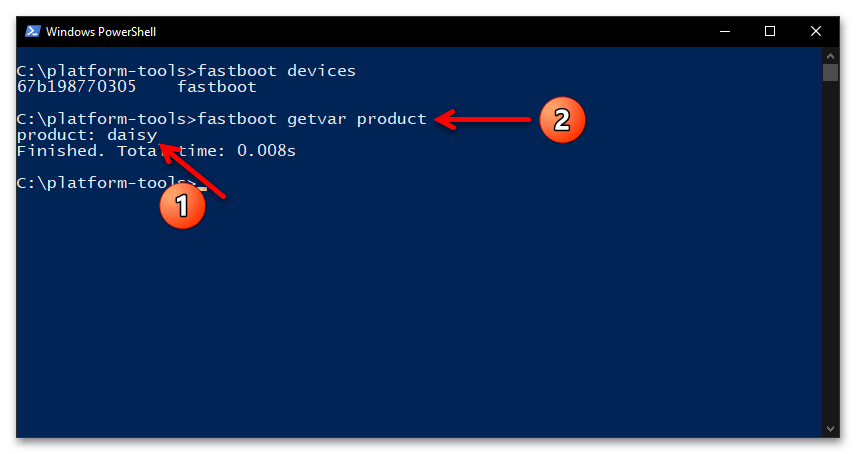
Варианты прошивок, ссылки на загрузку
В большинстве случаев под перепрошивкой Сяоми Ми А2 Лайт подразумевается установка на модель официальной сборки Android, а загружать их последние версии наиболее правильно с веб-ресурсов Xiaomi. Инсталляционные пакеты официальной ОС для модели бывают двух типов и распространяются упакованными в архивы форматов ZIP и TGZ соответственно:
- Recovery-прошивка (инсталлируется по предложенной во втором разделе данной статьи инструкции «Способ 2»):
- Fastboot-прошивка (установка «Способом 3» или «Способом 4»):
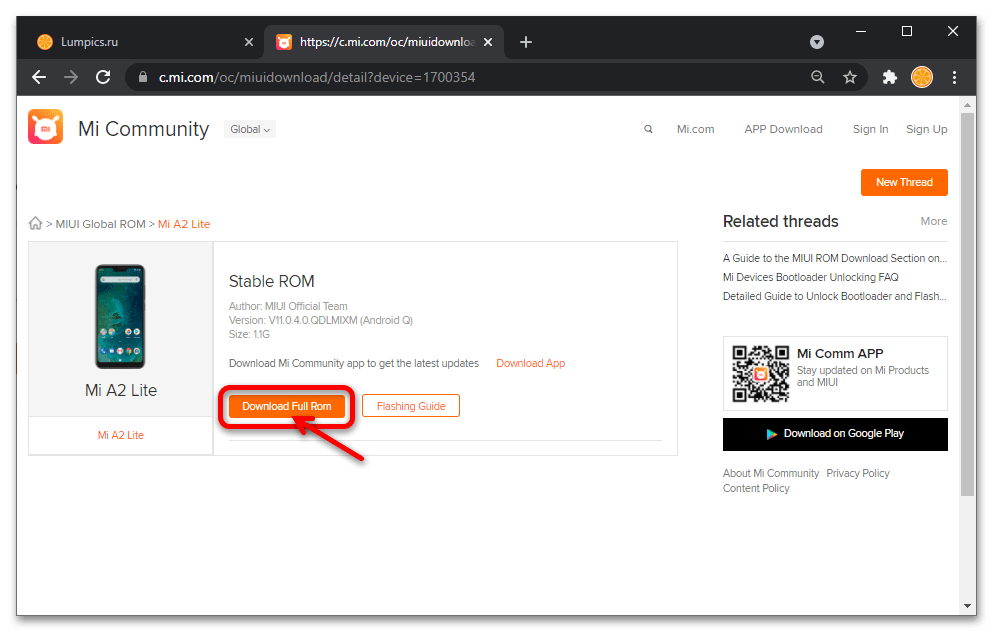
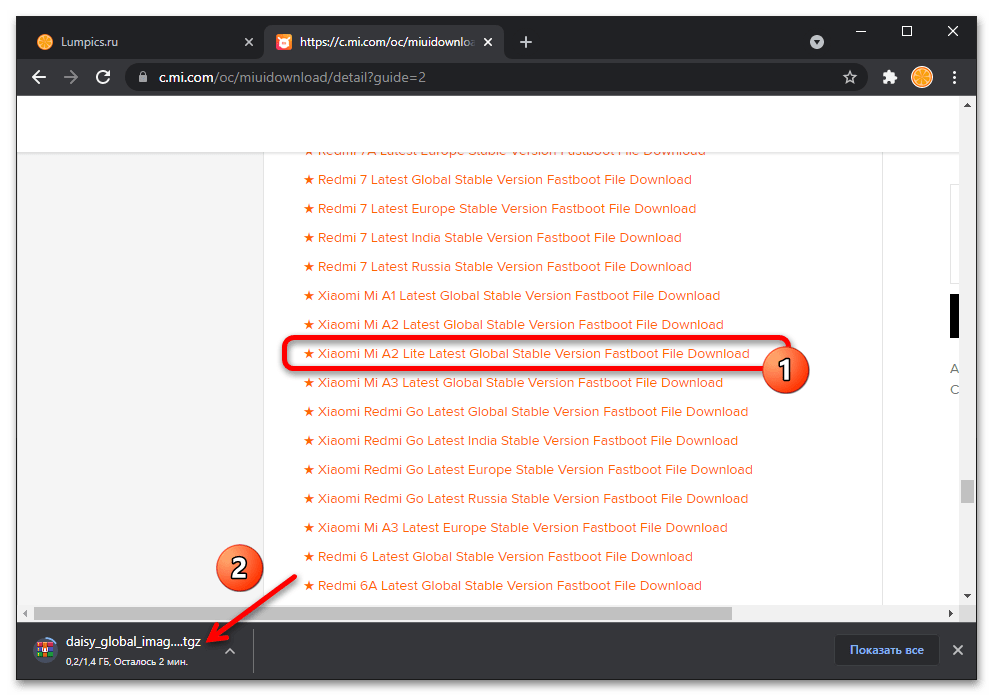
Читайте также: Как скачать прошивки смартфонов Xiaomi c веб-ресурсов производителя
На всякий случай задействованные при создании этого материала официальные сборки Android One загружены на Яндекс.Диск, откуда вы можете скачать их в любой момент:
Что касается неофициальных прошивок для модели – их выбор и получение осуществляется пользователем самостоятельно после приобретения обязательного для проведения успешной инсталляции опыта. Требуемые знания можно получить, выполнив прошивку смартфона «Способом 5» и/или «Способом 6» из настоящей статьи, в описании этих инструкций представлены ссылки на загрузку необходимых для установки модифицированных ОС файлов и двух зарекомендовавших себя среди пользователей Mi A2 Lite кастомных прошивок.
Резервное копирование данных
Планируя любое вмешательство в работу системного ПО Ми А2 Лайт, не стоит забывать, что в большинстве случаев выполнение прошивки и сопутствующие ей манипуляции приведут к удалению всех данных из памяти девайса. Поэтому любым способом сохраните ценную для вас и хранящуюся на смартфоне информацию, обеспечьте её доступность и возможность восстановления впоследствии.
Читайте также: Резервное копирование информации c Android-смартфонов
Так как рассматриваемая модель функционирует под управлением Android One, а не MIUI, в отношении сохранённых в её памяти данных, к сожалению, не применимы доступные на большинстве других телефонов Xiaomi «фирменные» методы резервного копирования. При этом, чаще всего для сохранности информации с Mi A2 Lite оказывается достаточным задействовать соответствующие возможности экосистемы Google
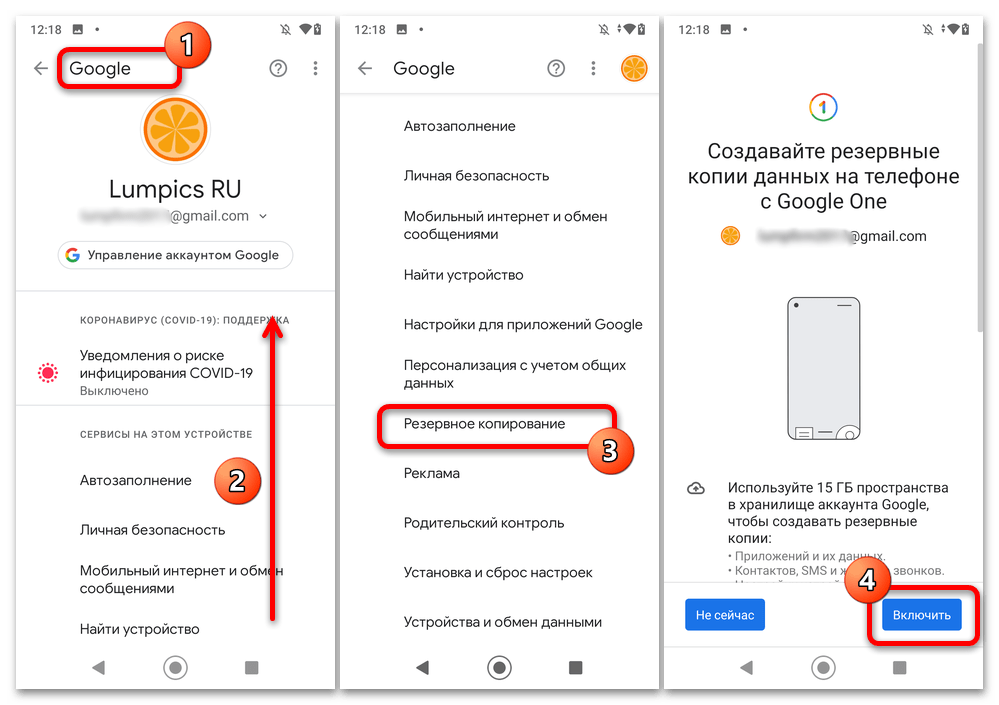
и копирование файлов (к примеру, фото, видео) из хранилища смартфона в облако либо на компьютер вручную.
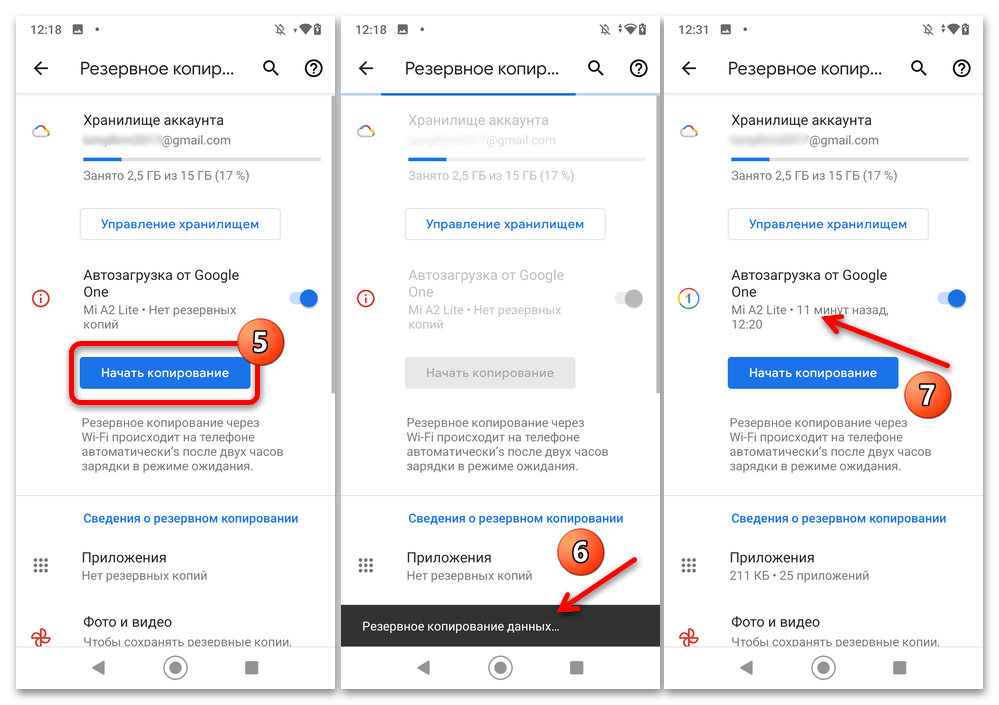
Читайте также: Включение синхронизации данных с Google-аккаунтом и функций резервного копирования в среде Android
Драйверы
В большинстве случаев установка необходимых для работы с системным ПО Mi A2 Lite через функционирующий в среде Windows софт драйверов не вызывает никаких проблем, так как эти компоненты присутствуют в десктопной ОС изначально, а также интегрируются/обновляются при инсталляции прошивочных программ, в частности MiFlash.
Читайте также: Установка драйверов для прошивки Android-устройств
Тем не менее драйверы возможно установить и отдельно. Выполните следующие инструкции, если столкнётесь с какими-либо проблемами при сопряжении переведённого в тот или иной режим мобильного девайса с компьютером:
- Скачайте архив по ссылке выше и распакуйте его. В результате вы получите две отдельные папки, содержащие универсальные инсталляторы драйверов ADB/Fastboot, и также Qualcomm Devices.
- Как известно, в Windows по умолчанию активирована проверка цифровой подписи драйверов, выключите эту функцию.
Подробнее: Как отключить проверку цифровой подписи драйверов в ОС Windows
- С целью инсталляции обеспечивающих взаимодействие девайса в режимах «ADB», «Fastboot» и десктопа драйверов:
- Перейдите в каталог «ADB+driver+v1.17+lite», запустите инсталлятор setup.exe (или setup_x86.exe если используете 32-х разрядную Windows)
- Щёлкните «Далее» в окне открывшегося Мастера установки драйверов.
- Подождите, пока все необходимые компоненты будут автоматически скопированы в системные папки Windows.
- Нажмите «Готово» в финишном окне инсталлятора компонентов, после чего их интеграция в систему считается завершённой.
- Теперь инсталлируйте универсальные компоненты QUALCOMM Usb Drivers:
- Откройте папку «QDLoader+HS-USB+Driver», запустите соответствующий разрядности вашей ОС инсталлятор QDLoader HS-USB Driver_(32/64)bit_Setup.exe.
- Нажмите «Next» в первом и
втором окнах запустившегося Мастера установки драйверов,
в третьем перед этим щёлкните по наименованию опции «I accept the terms in the license agreement».
- Нажмите «Install» в четвёртом окне установщика системных компонентов,
затем ожидайте окончания их копирования в соответствующие папки Windows.
- Кликните «Finish» в окне «InstallShield Wizard Completed»,
затем «Yes» под запросом системы об инициации перезагрузки ПК.
- После перезапуска компьютера можно перепроверять фактор работоспособности драйверов, подсоединяя к нему переведённый в различные режимы работы смартфон.

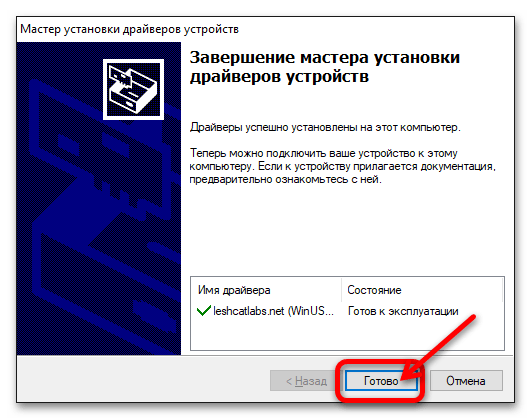
Windows-cофт для прошивки
Полноценную прошивку Ми А2 Лайт, а также восстановление его серьёзно повреждённой операционной системы возможно произвести только при помощи функционирующего в среде Windows софта. На этапе подготовки следует скачать и установить на компьютер два программных средства:
Android SDK Platform-Tools
Консольные утилиты ADB и Fastboot, поставляемые в составе SDK Platform-Tools от Google, – это совершенно точно то, что вам придётся использовать при выполнении перепрошивки рассматриваемой модели смартфона. При помощи данных средств осуществима переустановка мобильной ОС непосредственно, а также выполняются многие процедуры, без которых прошивка телефона с ПК как таковая не реализуема.
- По представленной выше ссылке перейдите в раздел загрузок сайта Google Android Developers. Пролистайте открывшуюся веб-страницу до блока «Downloads»,
щёлкните по ссылке «Download SDK Platform-Tools for Windows».
- Пролистайте информацию в отобразившемся поверх сайта окне до конца.
Оснастите галочкой чекбокс «I have read and agree with the above terms and conditions», затем щёлкните по зелёной кнопке под этой опцией.
- При возможности и необходимости укажите в браузере путь сохранения zip-архива на диске ПК, кликните «Сохранить». Далее подождите завершения скачивания файла.
- Перейдите в каталог с архивом platform-tools_rXX.X.X-windows.zip, распакуйте его.
- Откройте получившуюся после выполнения предыдущего пункта инструкции директорию, скопируйте из неё каталог «platform-tools»
и разместите его в корне системного раздела диска ПК.
- В результате у вас должна получиться запечатлённая на следующем скриншоте картина.
- Чтобы получить возможность проведения операций в системном ПО смартфона через доступные теперь консольные утилиты ADB и Fastboot, когда того потребуют инструкции из этой статьи:
- В демонстрирующем содержимое папки «platform-tools» Проводнике вызовите меню «Файл». Наведите указатель мыши на пункт «Запустить Windows Power Shell», кликните «Запустить Windows Power Shell от имени администратора».
- В открывшемся окне ПоверШел введите команду
cmd, затем нажмите «Ввод» на клавиатуре. - На этом подготовка утилит АДБ и Фастбут к работе завершена, можно вводить поддерживаемые ими текстовые команды.

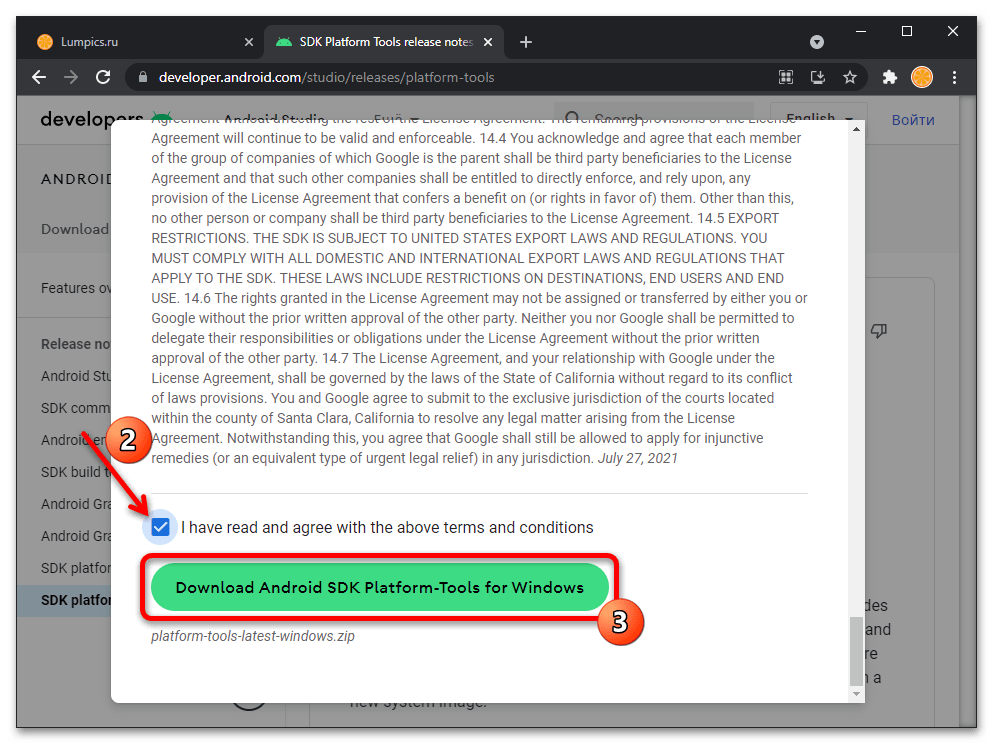
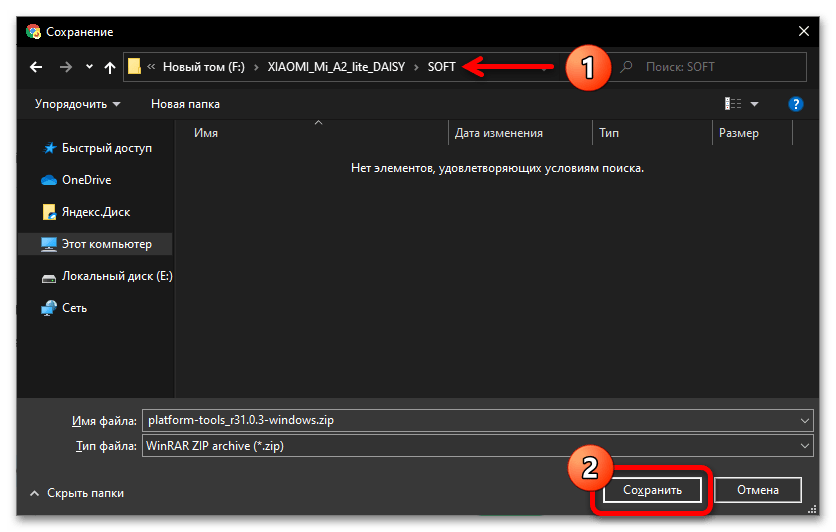
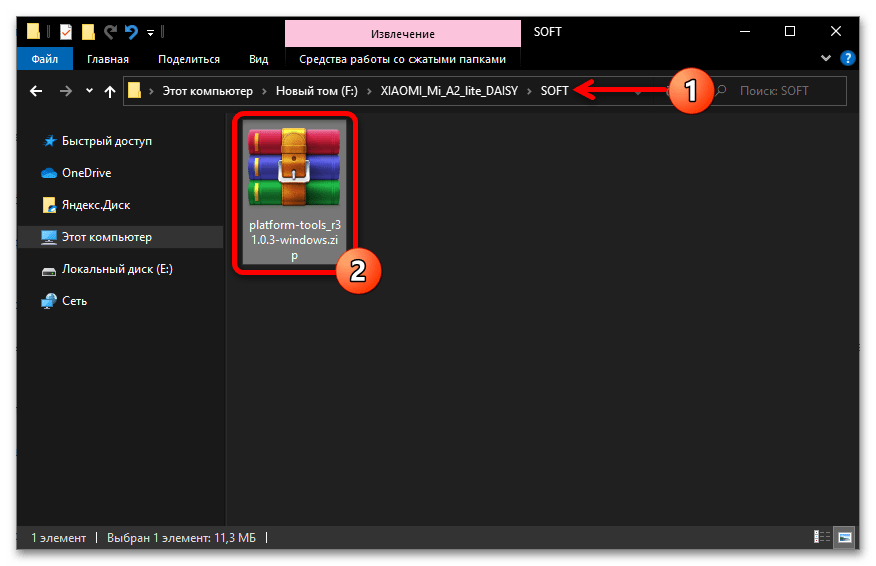
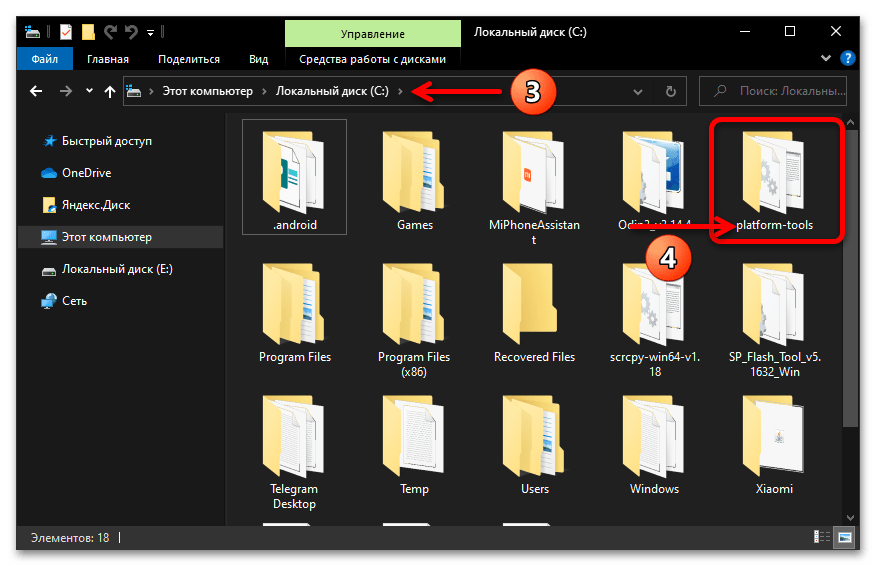

Стоит запомнить, что часто встречающиеся далее в статье указания «запустить Fastboot» или «запустить ADB» подразумевают выполнение пункта №7 из инструкции выше.
MiFlash
Универсальный прошивальщик смартфонов Xiaomi под названием MiFlash может помочь перепрошить модель Mi A2 Lite официальной прошивкой практически в любой ситуации и вне зависимости от состояния её программной части, нужно лишь чтобы загрузчик смартфона был заранее разблокированным (инструкция по проведению разблокировки представлена ниже в статье).
- Скачайте архив с программой по ссылке из статьи-обзора на нашем сайте. Кроме того, вы можете воспользоваться ссылкой ниже и загрузить пакет с проверенной и задействованной далее в этом материале сборкой MiFlash:
- Разархивируйте полученный zip-файл, затем переместите получившуюся папку в корень системного раздела диска ПК.
- На этом оснащение десктопа фирменным прошивальщиком Сяоми считается завершённым, запуск МиФлеш впоследствии осуществляется путём открытия исполняемого файла XiaoMiFlash.exe из указанного в предыдущем пункте инструкции каталога.
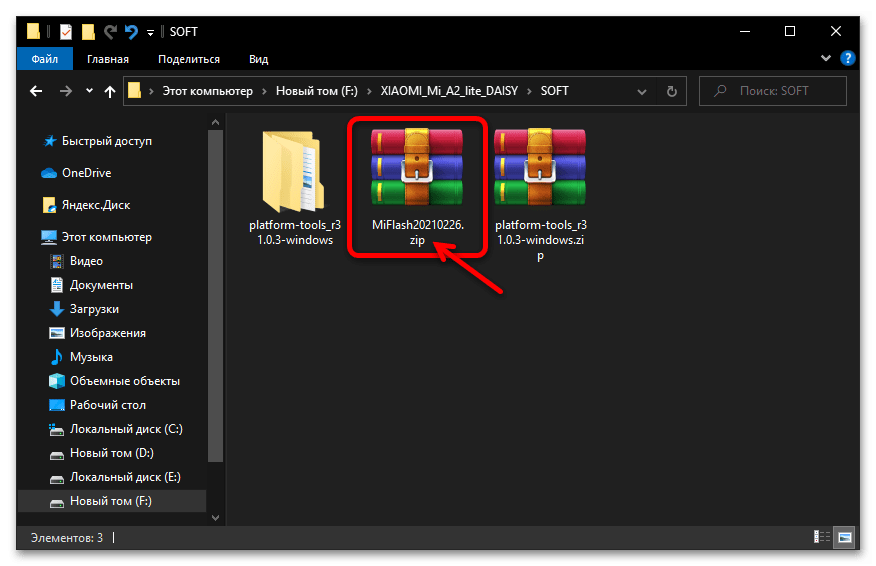

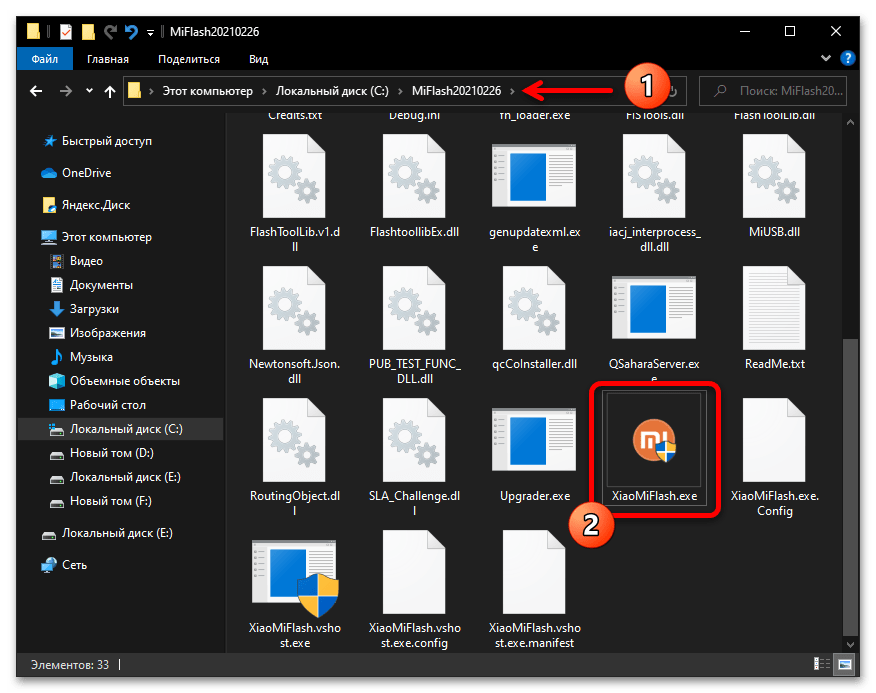
Читайте также: Прошивка смартфонов Xiaomi при помощи программы MiFlash
Режимы работы смартфона
Проведение различных операций в отношении системного ПО Android-девайса осуществимо после его переключения в особые специализированные режимы, и научиться переводить А2 Лайт в то или иное состояние следует заранее.
ADB (Отладка через USB)
Работая с системным ПО Xiaomi Mi A2 Lite, достаточно часто возникает потребность обращаться к смартфону с десктопа или ноутбука через Android Debug Bridge (ADB). Чтобы это стало возможным, необходимо активировать в «Настройках» мобильной ОС режим «Отладка по USB». С указанной целью в среде официальных прошивок модели на базе Android 9-10:
- Перейдите в «Настройки» ОС Android, откройте категорию параметров «О телефоне». Пролистайте отобразившийся список опций до конца.
- 7 раз коснитесь области с надписью «Номер сборки» – до появления поверх неё на короткое время уведомления «Вы стали разработчиком».
- Вернитесь «Назад» к основному перечню параметров операционки, переместитесь в раздел «Система», тапните «Дополнительно».
- Откройте категорию настроек «Для разработчиков», найдите в открывшемся перечне и активируйте опцию «Отладка по USB»,
подтвердите поступивший из системы запрос.
- Подсоедините мобильный девайс к USB-порту десктопа, откройте «Диспетчер устройств» (ДУ) Windows и убедитесь, что в категории девайсов «Android Device» отображается пункт «Android Composite ADB Interface».
- Чтобы окончательно удостовериться в правильности настройки сопряжения мобильного девайса и ПК, а также наличии возможности передавать в первый команды через Android Debug Bridge, запустите консольную утилиту ADB, введите в командной строке указание
adb devicesи нажмите «Ввод».
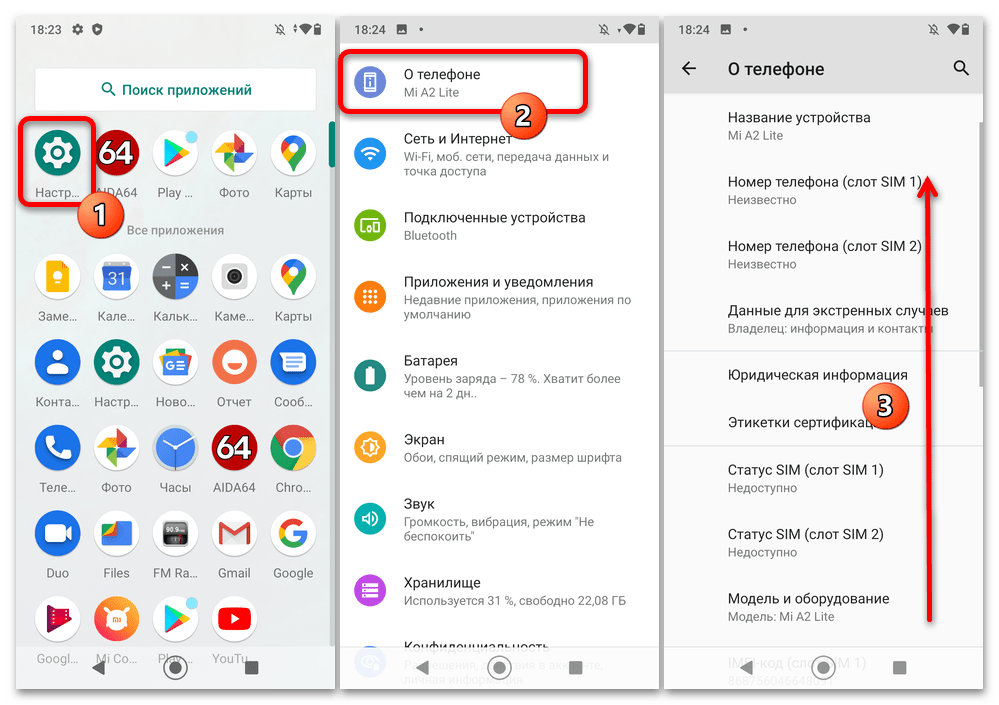

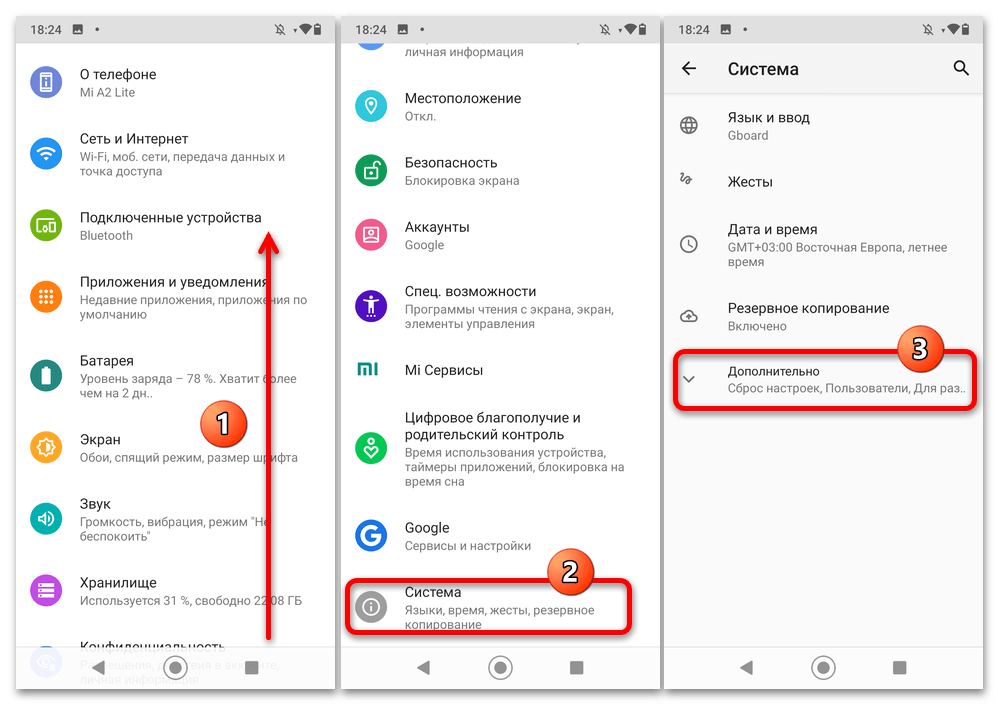
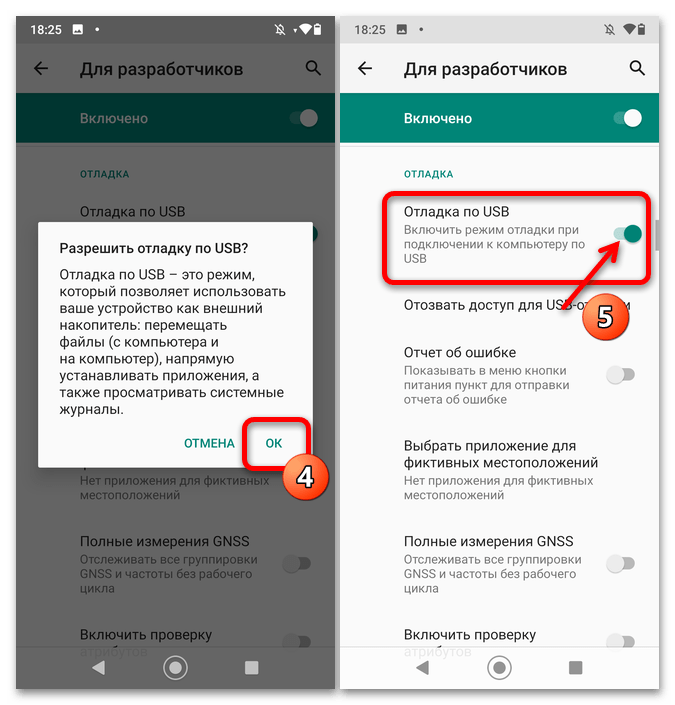


При установке сопряжения между мобильным девайсом и компьютером через Андроид Дебаг Бридж необходимо выдать на первом разрешение проводить отладку. Для этого в окошке отобразившегося на экране смартфона запроса установите галочку «Всегда разрешать отладку с этого компьютера» и тапните «РАЗРЕШИТЬ».
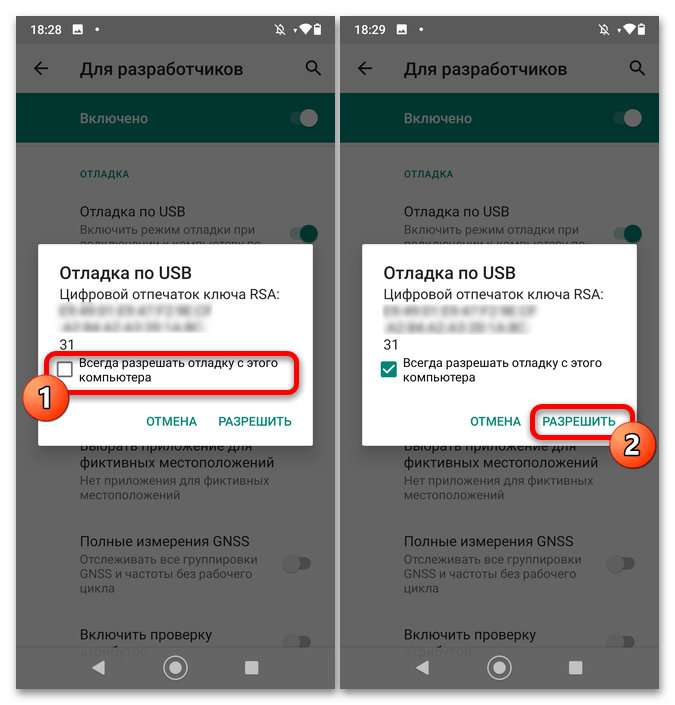
В результате вышеописанных манипуляций утилита ADB должна вернуть в консоли ответ в виде:
серийный_номер_устройства device
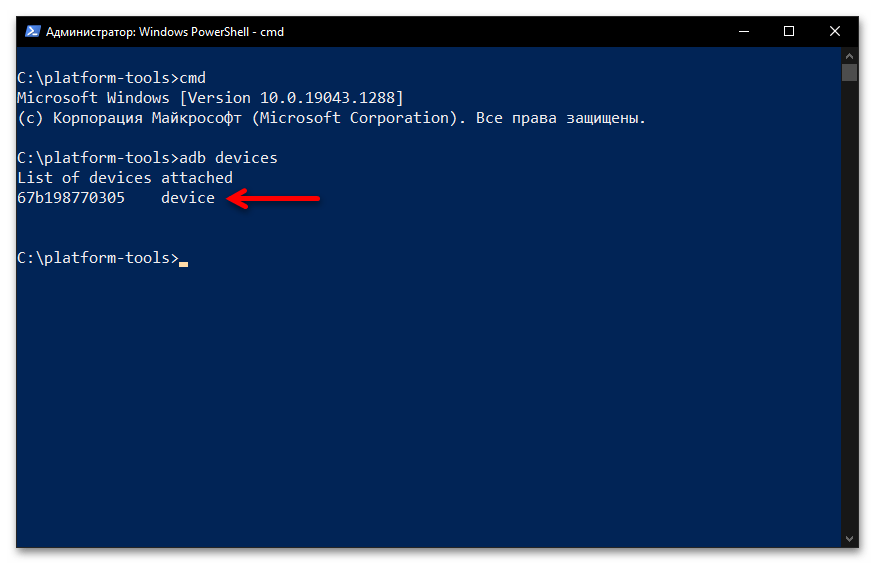
RECOVERY
Среда восстановления или рекавери на смартфоне Mi A2 Lite от Xiaomi вне зависимости от работоспособности его операционной системы позволяет выполнить, во-первых, сброс настроек девайса, а во-вторых, осуществить установку прошивки. Чтобы запустить данный модуль:
- Выключите смартфон и ничего не предпринимайте 10-20 секунд, чтобы все выполняемые электроникой процессы точно завершились.
- Нажмите на две кнопки одновременно: «Громкость +» и «Питание», не прекращайте воздействия на них до появления логотипа «Android One» на экране девайса. В этот момент отпустите «Питание», а «Громкость +» продолжайте удерживать ещё около 10-ти секунд.
- В итоге на мобильном девайсе отобразится картинка в виде сломанного андроида и уведомление «No Command». Теперь нажмите на кнопку «Питание» и, не отпуская её, но сразу же и коротко – «Громкость +».
- По результату вышеописанных действий отобразится меню среды восстановления. Перемещаться по нему вы можете, нажимая на управляющие уровнем громкости кнопки телефона; чтобы вызвать ту или иную функцию, используйте кнопку «Включение».
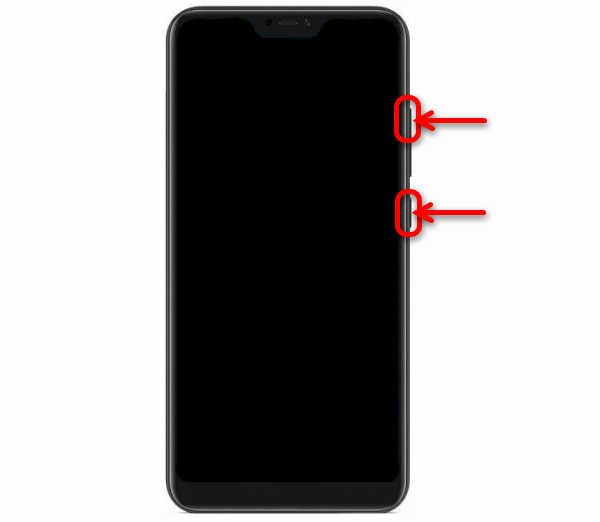

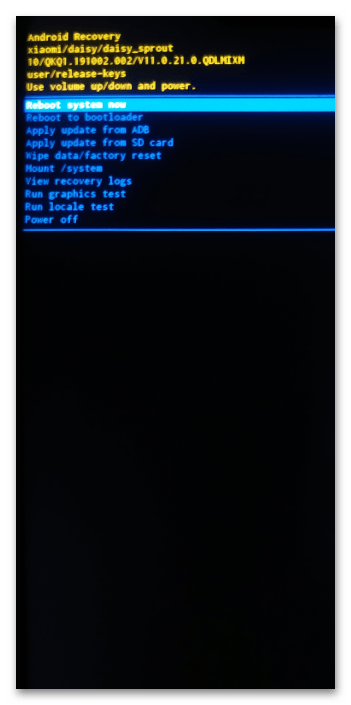
Кроме вышеописанного, с целью перехода в среду восстановления Ми А2 Лайт вы можете задействовать с компьютера ADB-команду следующего содержания:
adb reboot recovery.

FASTBOOT
Ещё одно доступное для вызова в любой момент особое состояние смартфона, которое можно назвать основным из используемых при проведении прошивки Xiaomi Mi A2 Lite и сопутствующих ей манипуляций. Для активации режима «FASTBOOT» на модели применимы различные подходы, далее описано два наиболее часто используемых:
- Как и в вышеописанное рекавери, в режим «FASTBOOT» на Ми А2 Лайт проще всего перейти с помощью кнопок на корпусе девайса:
- Полностью выключите телефон и немного подождите.
- Одновременно нажмите на смартфоне «Громкость –» и «Питание»,
удерживайте кнопки до отображения на экране девайса картинки-символа Xiaomi и надписи «FASTBOOT».
- Второй вариант действий по переводу мобильного девайса в «FASTBOOT» предполагает использование ADB:
- Подключите телефон с активированной «Отладкой по USB» к ПК, запустите консольную утилиту ADB.
- Введите в консоли Windows и отправьте на выполнение такую команду:
adb reboot bootloader
- Для проверки возможности проводить манипуляции через вызванное в результате выполнения одного из предыдущих пунктов инструкции режим:
- Подключите, если это ещё не сделано, переведённый в состояние «FASTBOOT» девайс к USB-разъёму ПК. Откройте ДУ Windows и убедитесь, что смартфон отображается здесь в категории «Android Phone» в виде записи «Android Bootloader Interface» — это говорит о том, что обеспечивающие сопряжение в рассматриваемом режиме драйверы установлены корректно.
- Запустите утилиту Fastboot и отправьте через неё в телефон следующую команду:
fastboot devicesО готовности системы к проведению манипуляций в отношении переведённого в состояние «FASTBOOT» смартфона говорит демонстрируемое командной строкой уведомление:
серийный_номер_девайса fastboot
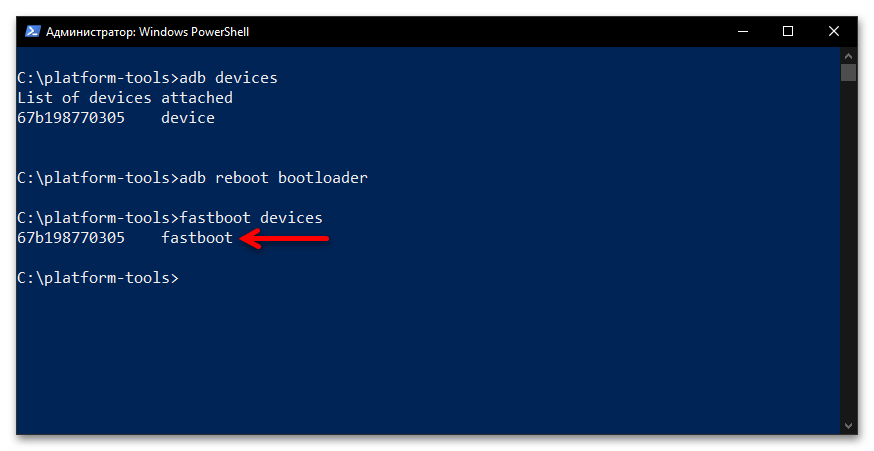
Читайте также: Как выйти из режима FASTBOOT на смартфоне Xiaomi
EDL
Наиболее кардинальный и полный способ перепрошивки Mi A2 Lite реализуется в специализированном сервисном состоянии под названием «Emergency Download Mode» («EDL»). В критических ситуациях — это часто единственный путь восстановления программной части мобильного девайса.
Без частичной разборки аппарата активация на нём режима EDL возможна, только если предварительно была выполнена описанная ниже в статье операция по разблокировке загрузчика!
- Перевод Ми А2 Лайт в состояние «EDL» осуществим через режим «FASTBOOT» и при помощи одноимённой утилиты, поэтому в качестве первого шага полностью выполните предыдущую инструкцию из этой статьи.
- Введите в консоли команду следующего содержания, затем нажмите «Ввод» на клавиатуре:
fastboot oem edl - В результате экран мобильного девайса отключится. Раздел «Порты COM и LPT» в «ДУ» Windows при этом должен пополниться пунктом «Qualcomm HS-USB QDLoader 9008» — проверьте данный фактор, после чего можно приступать к прошивке девайса в вызванном режиме.
- Чтобы вывести мобильный девайс из «Emergency Download Mode», необходимо отсоединить его от десктопа, нажать на кнопку «Power» и удерживать её до появления на экране загрузочного логотипа Android One.
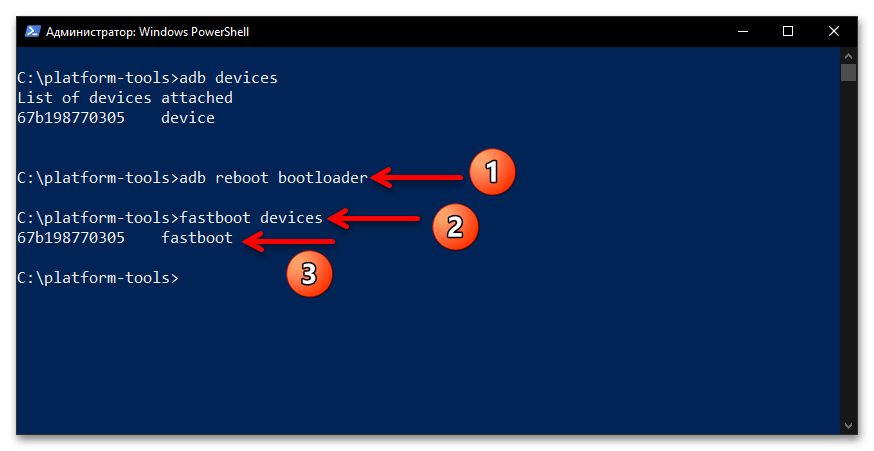

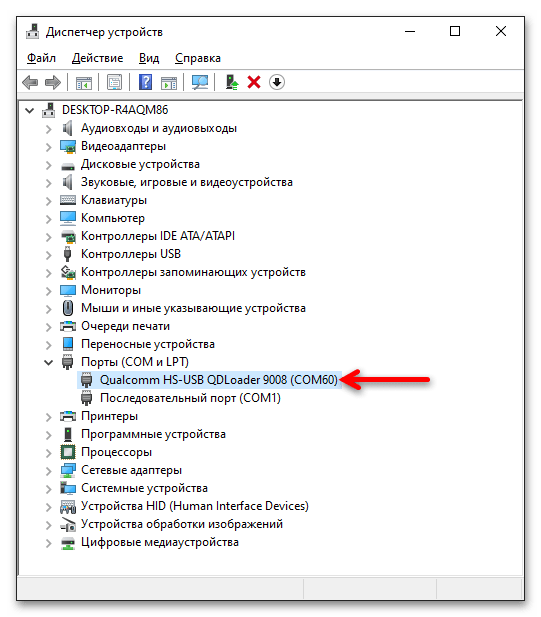
Разблокировка загрузчика
Разблокированный загрузчик Mi A2 Lite является по сути важнейшим условием для реализации прошивки девайса на ПК большинством из доступных и описанных в том числе в этой статье далее способов. Кроме прочего, когда бутлоадер модели разлочен, вы получаете доступ к беспроблемной активации на ней режима «EDL», а это позволяет восстановить работоспособность программной части смартфона и вернуть на него официальную прошивку фактически в любых ситуациях.
Выполнение процедуры разблокировки загрузчика Ми А2 Лайт приводит к удалению всей информации из памяти смартфона и возврату его программной части к заводским настройкам!
- В первую очередь и обязательно проведите разрешающие разблокировку загрузчика Mi A2 Lite манипуляции на самом смартфоне:
- Перейдите в категорию настроек ОС Android «Для разработчиков», выполнив пункты №1-3 из представленной выше в материале инструкции по активации режима «ADB» на устройстве.
- Найдите в особом разделе параметров и активируйте опцию «Заводская разблокировка». Чтобы подтвердить это действие, тапните «ВКЛЮЧИТЬ» под запросом системы.
- Переведите Ми А2 Лайт в режим «ФАСТБУТ», соедините его с компьютером посредством ЮСБ-кабеля.
- Запустите консольную утилиту Fastboot и проверьте, что мобильный девайс видится системой и правильно определился в ней при помощи команды
fastboot devices. - Передайте в смартфон команду разблокировки загрузчика:
fastboot oem unlock - Инициированный выше процесс завершается автоматической перезагрузкой мобильного девайса и появлением приветственного экрана ОС Android. Далее вы можете настроить операционку и продолжить использование смартфона либо же сразу переходить к выполнению требующих разблокированный загрузчик прошивочным процедурам.

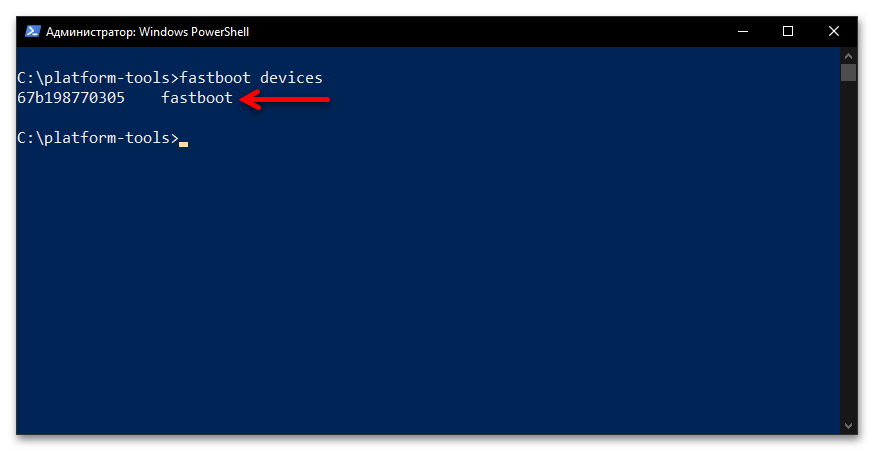

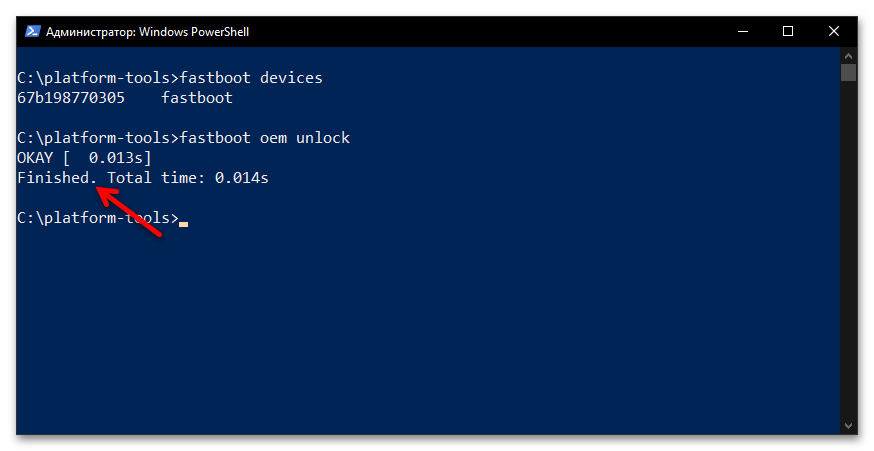
Программный сброс
Нередко основной целью перепрошивки Ми А2 Лайт является устранение различных сбоев и ошибок в его программной части, повышение уровня её работоспособности. Стоит отметить, что переустановка Android в таких случаях не имеет особого смысла, часто достаточно выполнить программный сброс девайса.
Кроме прочего полную очистку хранилища смартфона от накопившейся информации и одновременно возврат его настроек к значениям по умолчанию рекомендуется выполнять перед прошивкой любым, кроме первого из предложенных во втором разделе этой статьи, способом.
Сама по себе процедура программного сброса модели осуществима не единственным методом, в том числе, если мобильная операционка не запускается:
- Во-первых, сброс Ми А2 Лайт реализуем средствами управляющего функционированием девайса официального Android One:
- Перед сбросом смартфона рекомендуется выйти из привязанного к нему Google Аккаунта. Откройте «Настройки» операционной системы, перейдите в их раздел «Аккаунты».
Тапните по наименованию внесённой в телефон учётки Гугл. На открывшемся экране коснитесь кнопки «УДАЛИТЬ АККАУНТ», подтвердите запрос системы.
- Вернитесь в основной перечень «Настроек» Android, пролистайте его до конца, нажмите «Система».
- Тапните «Дополнительно» и выберите «Сброс настроек» в отобразившемся списке функций.
- Нажмите «Удалить все данные (Сброс к заводским настройкам)». Затем подтвердите свои намерения, дважды тапнув «Удалить всё».
- В результате смартфон перезагрузится и начнётся очистка его памяти – процедура не требует вмешательства, ожидайте пока она будет завершена и появится экран Android One с которого начинается выбор основных настроек системы.
- Перед сбросом смартфона рекомендуется выйти из привязанного к нему Google Аккаунта. Откройте «Настройки» операционной системы, перейдите в их раздел «Аккаунты».
- Во-вторых, функция сброса смартфона доступна в его среде восстановления (рекавери):
- Переведите девайс в режим «RECOVERY».
- Из меню среды восстановления вызовите функцию «Wipe data/factory reset». На открывшемся экране подсветите пункт «Factory data reset», нажмите кнопку «Power» девайса.
- Подождите окончания процедуры, в итоге внизу экрана рекавери отобразится сообщение «Data wipe complete». После этого вызовите функцию «Reboot system now» — далее останется лишь дождаться перезагрузки смартфона, которая завершается появлением первого экрана Мастера первоначальной настройки Android.
Прошивка
Завершив подготовку и определившись с конечной целью перепрошивки Xiaomi Mi A2 Lite, то есть вариантом/версией Android, который будет управлять смартфоном в итоге, можно переходить к выбору метода проведения операции. Единственная рекомендация здесь: собираясь выполнять ту или иную инструкцию, изучите её от начала до конца, и только удостоверившись, что она реализуема в текущей ситуации, приступайте к практическим действиям.
Способ 1: OTA
Единственным задокументированным производителем вариантом обслуживания программной части Ми А2 Лайт пользователями подразумевается получение и установка обновлений Android One при помощи технологии «Over the air» (ОТА). Такие процедуры не требуют каких-либо, кроме доступных в самой мобильной ОС средств, практически полностью автоматизированы. Принудительно скачивание и инсталляция обновления системного ПО его же средствами на рассматриваемой модели выполняется следующим образом:
- Зарядите аккумулятор мобильного девайса более чем на 50%, подсоединитесь к интернету через Wi-Fi.
- Откройте «Настройки» ОС Android, пролистайте перечень разделов параметров до конца, нажмите «Система».
На открывшемся экране тапните «Дополнительно», затем касанием на соответствующий пункт раскрывшегося списка вызовите средство «Обновление системы».
- На отобразившемся экране нажмите «Проверить обновления», затем немного подождите. Если апдейт для операционки смартфона доступен, начнётся его автоматическое скачивание. В противном случае оповещение «Обновлений нет» останется неизменённым.
- Далее просто ожидайте окончания загрузки пакета новых компонентов операционной системы. По желанию вы можете, тапнув «Приостановить», поставить эту процедуру на паузу, и вернуться к загрузке апдейта позднее, коснувшись «Продолжить».
- После того как индикатор выполнения скачивания заполнится и по собственной готовности к проведению обновления Android (займёт около 10-минут, в течении которых телефоном пользоваться не получится) коснитесь «Продолжить». Ожидайте окончания второго этапа инсталляции апдейта ОС.
- Завершающий процедуру установки обновлённых компонентов системы этап – это перезагрузка смартфона. Коснитесь «Перезапустить сейчас», когда данная функция отобразится на экране «Доступно обновление системы безопасности».
- На этом всё, подождите завершения окончательной интеграции обновления Android в Mi A2 Lite, о чём запущенная ОС сообщит в виде соответствующего уведомления.
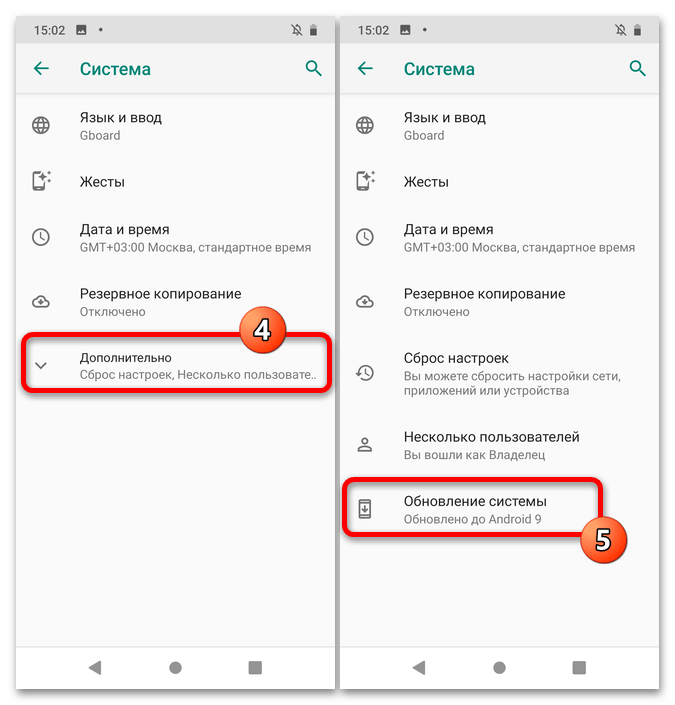
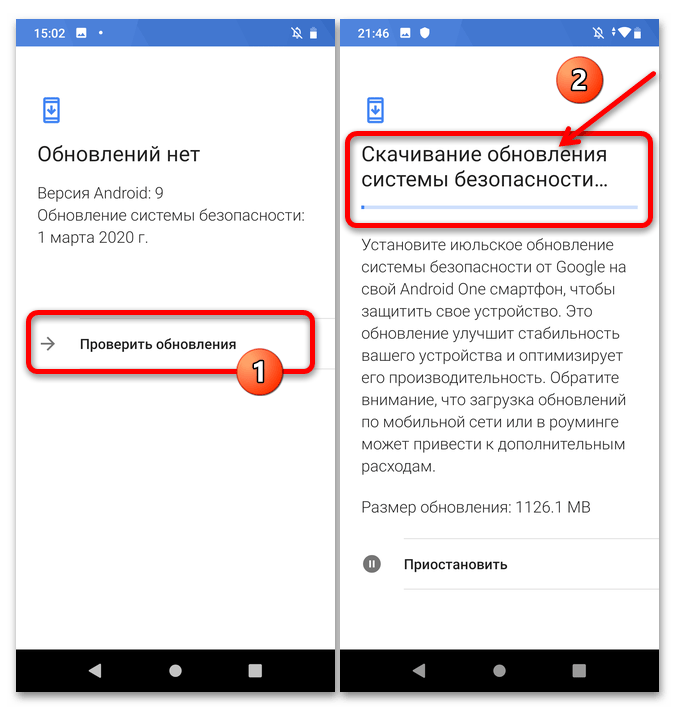
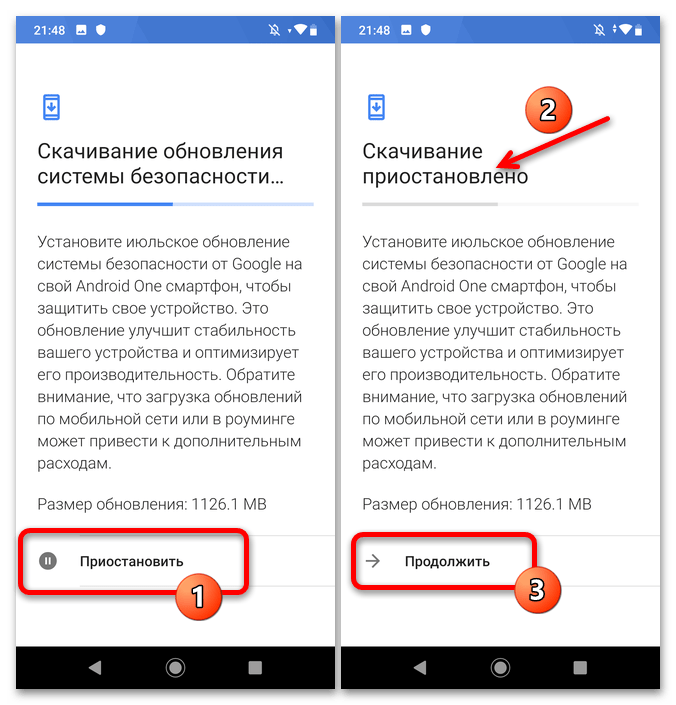

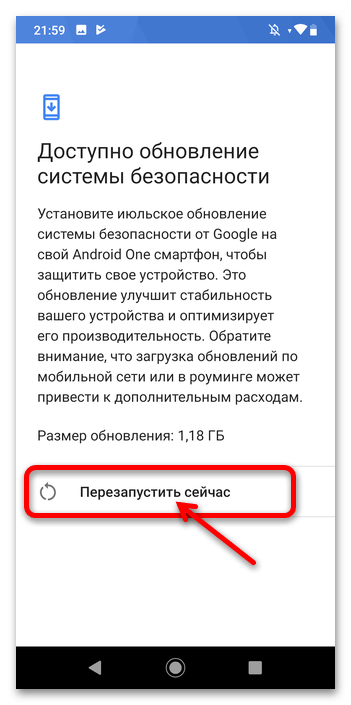
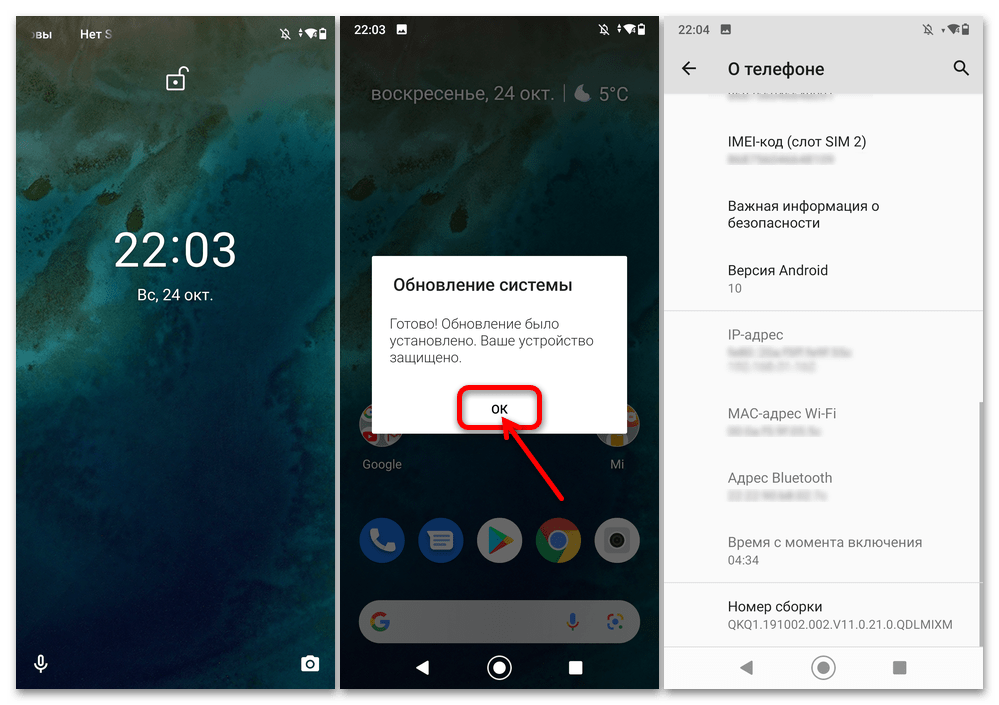
Способ 2: Заводское рекавери
Кроме вышеописанной установки обновлений средствами самого Android, получить последнюю версию официальной прошивки на Ми А2 Лайт возможно путём развёртывания в его памяти zip-пакета с компонентами ОС при помощи заводского рекавери и консольной утилиты ADB. Помимо актуализации мобильной операционной системы, нижеописанный вариант действий даёт возможность переустановить её полностью наиболее безопасным путём.
- Скачайте на компьютер официальную и предназначенную для установки через рекавери прошивку для daisy в формате ZIP. Не распаковывайте архив, а для удобства в дальнейшем присвойте ему короткое имя
(к примеру, и для соответствия инструкции далее, — DAISYGlobal_recovery.zip).
- Откройте каталог с Android SDK Platform-Tools и поместите в него скачанный на шаге выше zip-пакет с прошивкой.
- Приготовьте консольную утилиту ADB к работе.
- Переведите мобильное устройство в режим «RECOVERY», если отключено, подсоедините его к ПК. В среде восстановления выберите функцию «Apply update from ADB» и инициируйте её выполнение.
- На ПК в окне консоли напишите и отправьте на выполнение команду:
adb sideload ИМЯ_ПАКЕТА_ПРОШИВКИ.zip - Далее ожидайте, пока установочный пакет операционной системы будет развёрнут в памяти смартфона. Командная строка информирует о ходе процедуры с помощью процентного счётчика, а внизу экрана рекавери на телефоне при этом отображаются названия конкретных манипуляций, которые производит консольная утилита в тот или иной момент.
- Дождавшись появления на мобильном девайсе оповещения «Install from ADB completed», отсоедините его от ПК, выберите в меню среды восстановления функцию «Reboot system now», а затем ожидайте запуска обновлённой и/или переустановлённой операционной системы Mi A2 Lite.
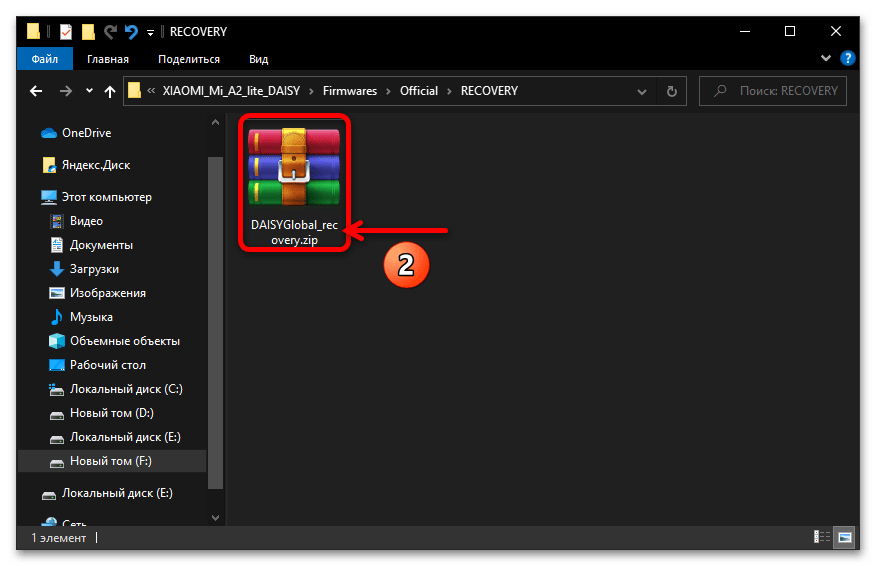
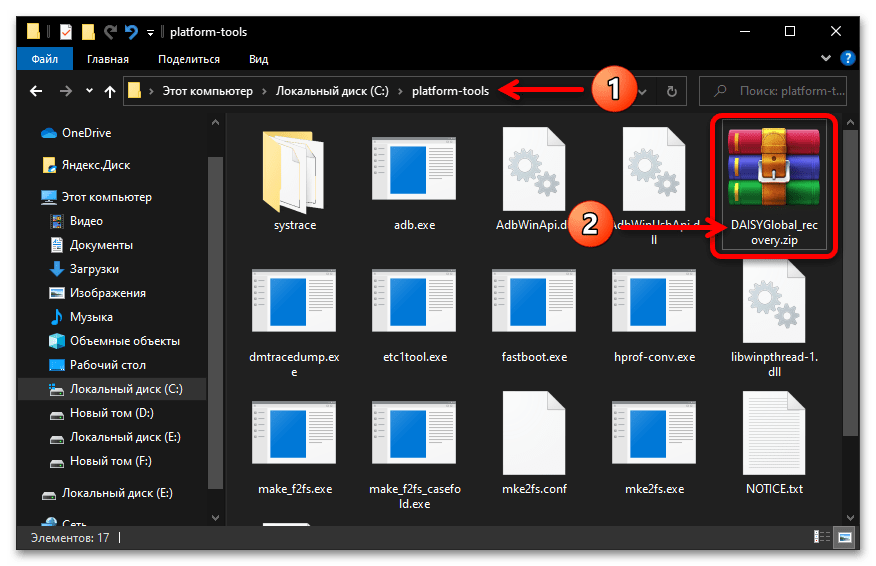
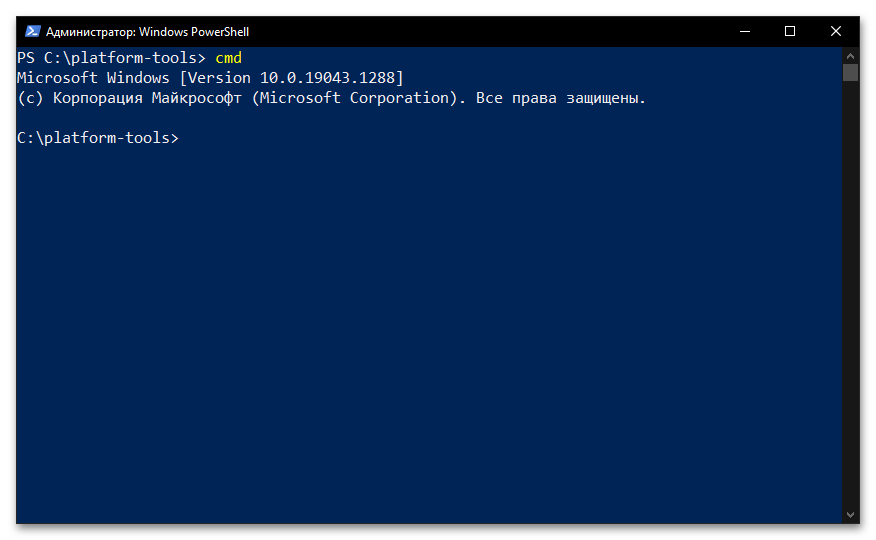
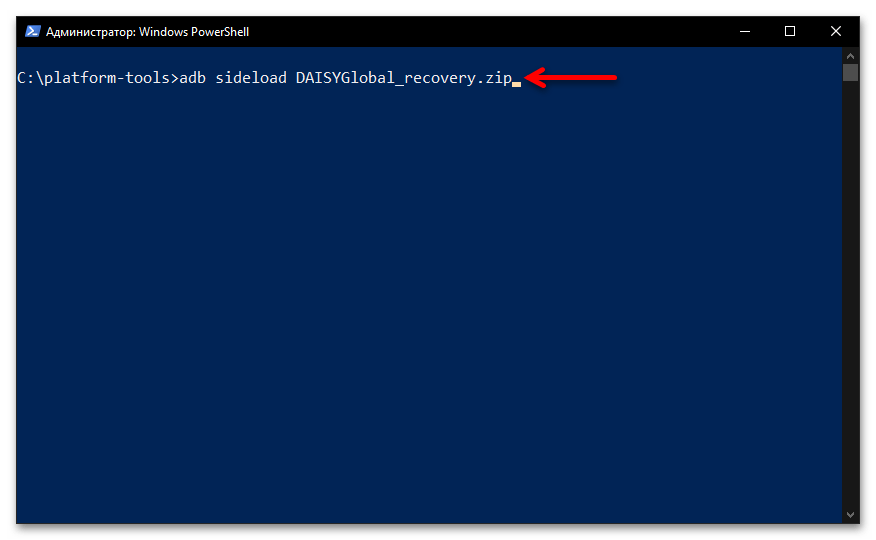
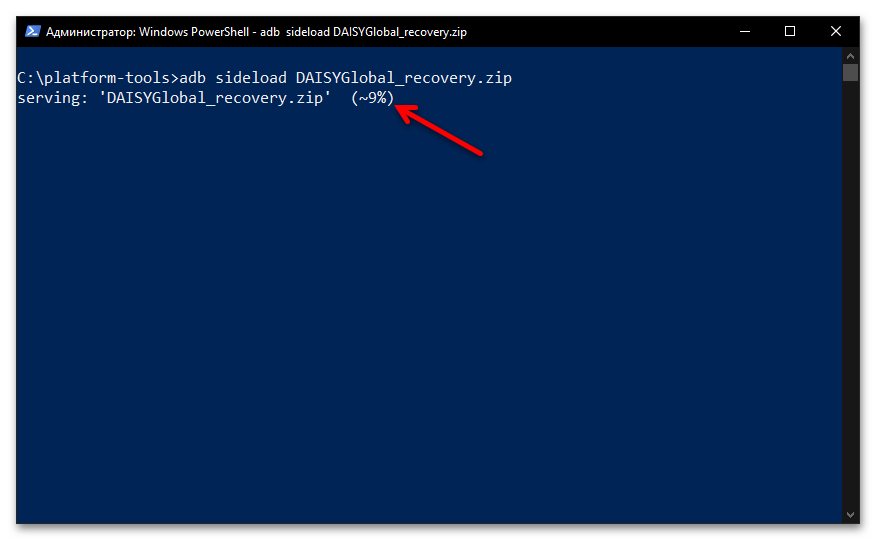
Способ 3: Fastboot
Неофициальный, но при этом эффективный и в общем-то несложный метод полной перепрошивки Mi A2 Lite осуществляется в режиме «FASTBOOT» и при помощи одноимённой этому состоянию консольной утилиты. Нижеописанным образом вы можете как обновить официальный Android на модели, так и понизить его версию. Кроме того, инструкция применяется при необходимости восстановления на устройстве стоковой прошивки, к примеру, после экспериментов с кастомами и/или краха операционки.
Установить систему нижеописанным образом получится только на девайсы с разблокированным загрузчиком!
- Скачайте fastboot-прошивку для устройства daisy в формате TGZ на диск компьютера.
- Разархивируйте загруженный пакет – это можно сделать, к примеру, с помощью WinRar.
Читайте также: Как извлечь данные из архива TGZ
- Перейдите в содержащий компоненты утилит ADB и Fastboot каталог «platform-tools»,
скопируйте все файлы из него в буфер обмена ПК.
- Откройте получившуюся в результате распаковки архива с компонентами прошивки директорию. Переместитесь в содержащий папку «images» и набор bat-файлов каталог,
вставьте в него файлы из буфера обмена Windows.
По результату манипуляций должна получиться следующая картина:
- Переведите Ми А2 Лайт в режим «ФАСТБУТ», подключите его к ПК. Для получения уверенности, что всё сделано правильно, проверьте корректность сопряжения устройств при помощи консольной команды
fastboot devices. - Из папки с образами прошивки и файлами утилит ADB/Fastboot запустите один из нижеописанных скриптов. Это инициирует автоматическую перепрошивку девайса в соответствии с прописанными в исполняемом файле правилами:
- flash_all.bat — установка Андроид с удалением всей информации из хранилища устройства и сохранением статуса его загрузчика «разблокирован». Это самый предпочтительный вариант.
- flash_all_except_storage.bat — инсталляция системного ПО без удаления данных, бутлоадер смартфона при этом остаётся разблокированным.
- flash_all_lock.bat — стирает все данные с мобильного девайса, прошивает его и блокирует загрузчик.
- В результате запуска одного из вышеуказанных батников откроется демонстрирующая ход инициированного процесса консоль Windows. Ожидайте, пока утилита Fastboot проведёт все необходимые прошивочные операции, по их завершению командная строка автоматически закроется, а смартфон самостоятельно перезагрузится.
- Дождавшись появления на экране Ми А2 Лайт приглашения выполнить конфигурирование Андроид, отключите смартфон от компьютера и выберите основные настройки ОС – после этого полная перепрошивка модели через Фастбут считается завершённой.
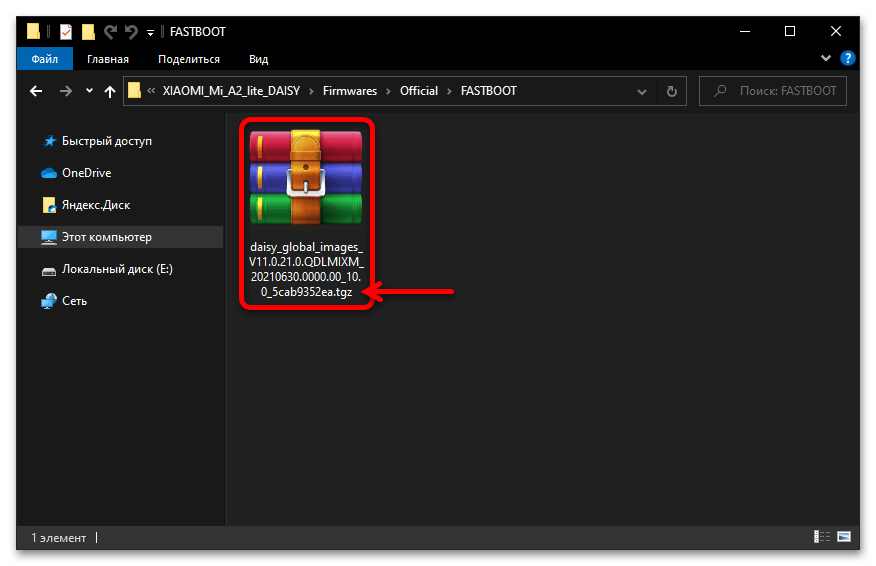
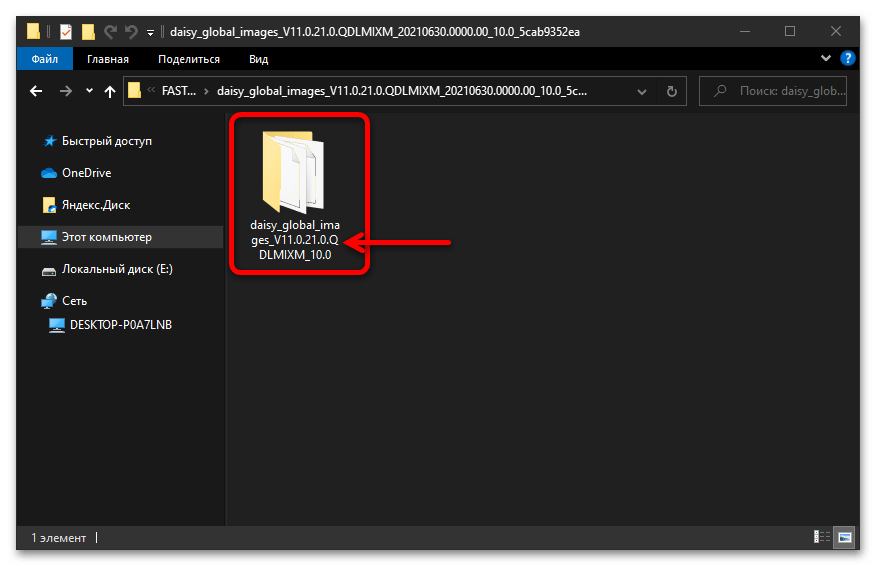
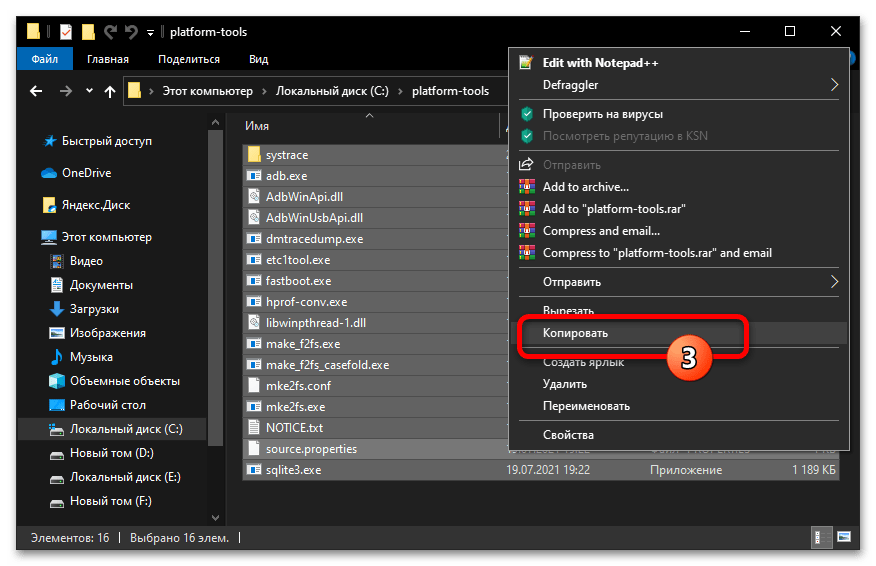

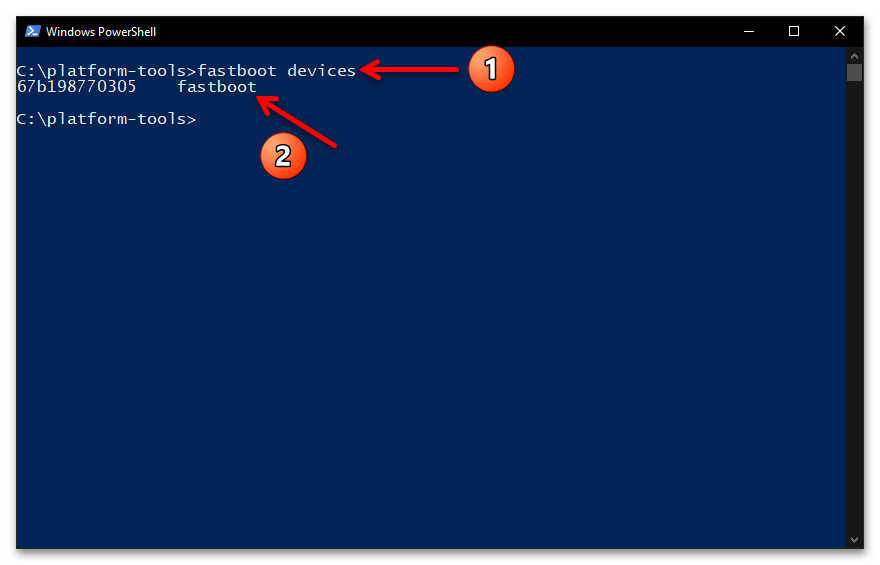

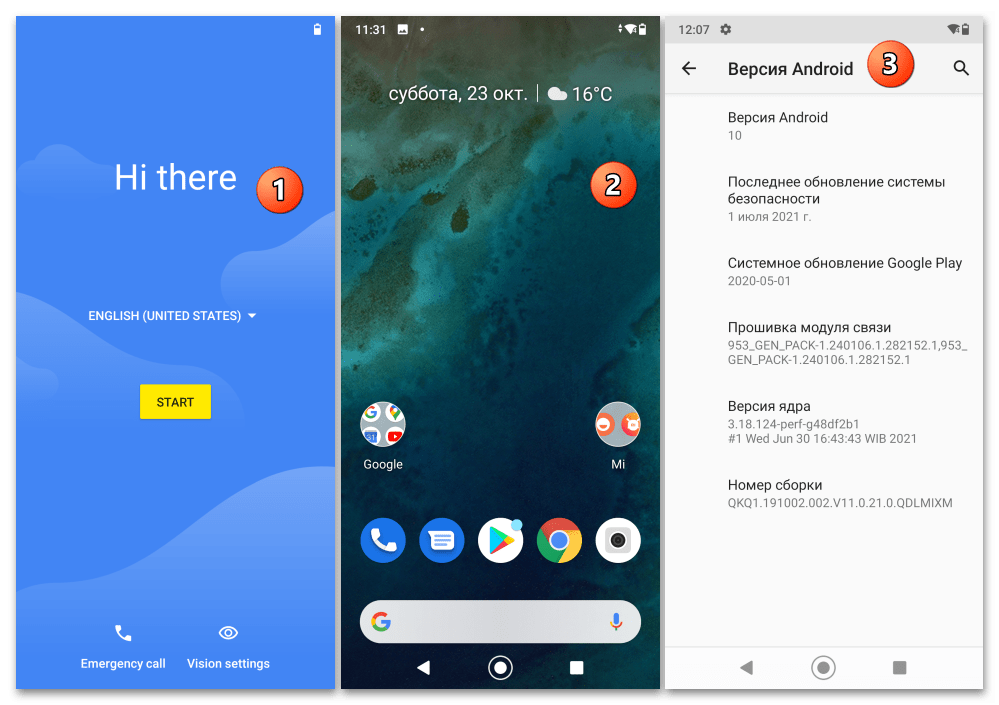
Способ 4: Mi Flash (режим EDL)
При серьёзном повреждении программной части Mi A2 Lite, то есть когда его ОС не запускается и восстановить работоспособность смартфона в целом не получается иными методами, следует задействовать наиболее кардинальный подход к прошивке – провести её в сервисном режиме EDL. Реализуется такая процедура при помощи программы XiaoMiFlash.
- Скачайте предназначенный для установки в режиме «ФАСТБУТ» tgz-архив образов мобильной операционки Ми А2 Лайт и распакуйте его.
- Запустите MiFlash.
- Укажите программе путь к файлам развёртываемой на смартфоне системы. Для этого:
- Кликните по расположенной в верхней части окна прошивальщика кнопке «select»;
- В окне «Обзор папок» найдите и выделите директорию с распакованной fastboot-прошивкой – ту, которая содержит папку «images». Затем нажмите «ОК».
- Переведите девайс в состояние «EDL» и подключите его к десктопу.
- Щёлкните по кнопке «refresh» в окне MiFlash. Убедитесь, что мобильный девайс определился в программе правильно – в столбце «device» области-таблицы её окна должен демонстрироваться номер COM-порта.
- Выберите режим прошивки «clean all», щёлкнув по соответствующему положению находящейся внизу окна программы радиокнопки.
- Перепроверьте, что все вышеописанные манипуляции выполнены именно так, как указано, — окно МиФлеш должно выглядеть аналогично запечатлённому на скриншоте ниже. Чтобы, начать перепрошивку аппарата непосредственно, кликните по кнопке «flash» в прошивальщике.
- Подождите, пока софт установит официальную ОС на Ми А2 Лайт, не вмешивайтесь в этот процесс каким-либо образом.
- После того как в столбце «result» таблицы в окне MiFlash отобразится надпись «succes», отключите смартфон от компьютера и запустите его, длительно нажав на кнопку «Power».
- Далее останется дождаться отображения экрана-приветствия Android One и выбрать его основные настройки. По завершении конфигурирования станет возможным использование полностью перепрошитого мобильного устройства по назначению.

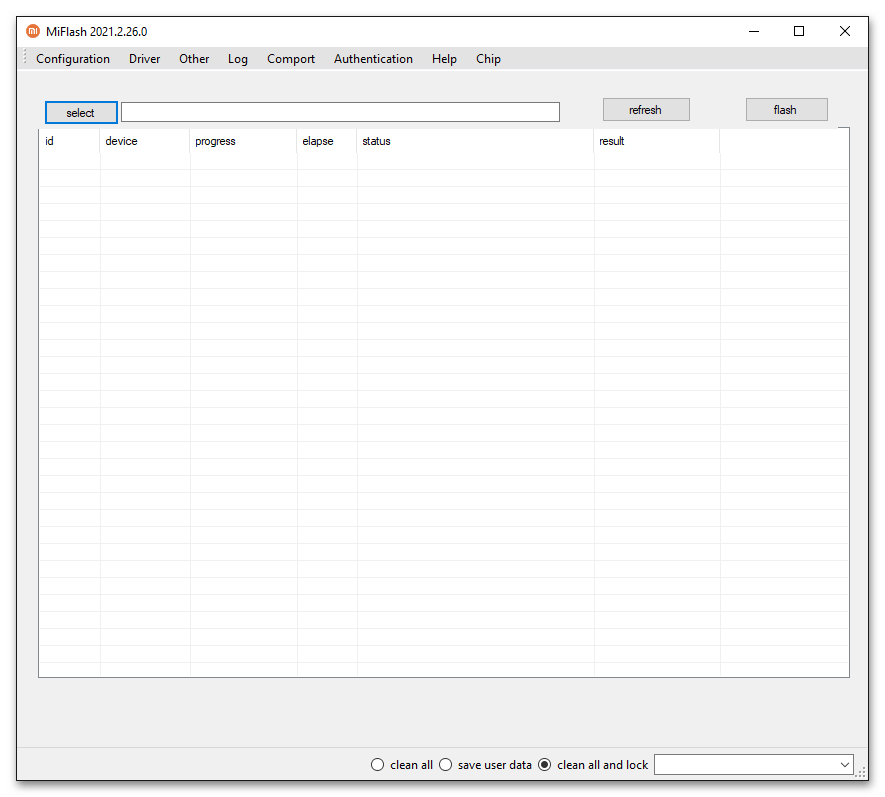
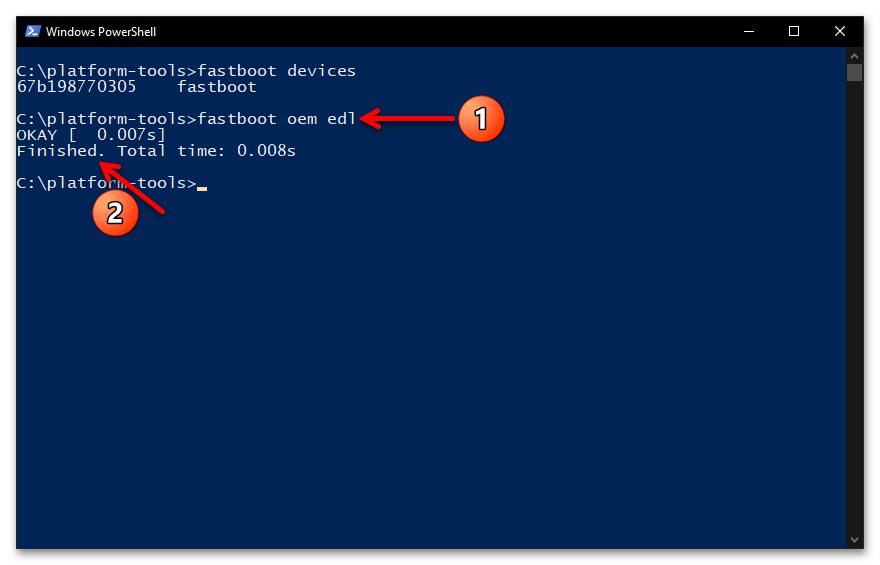
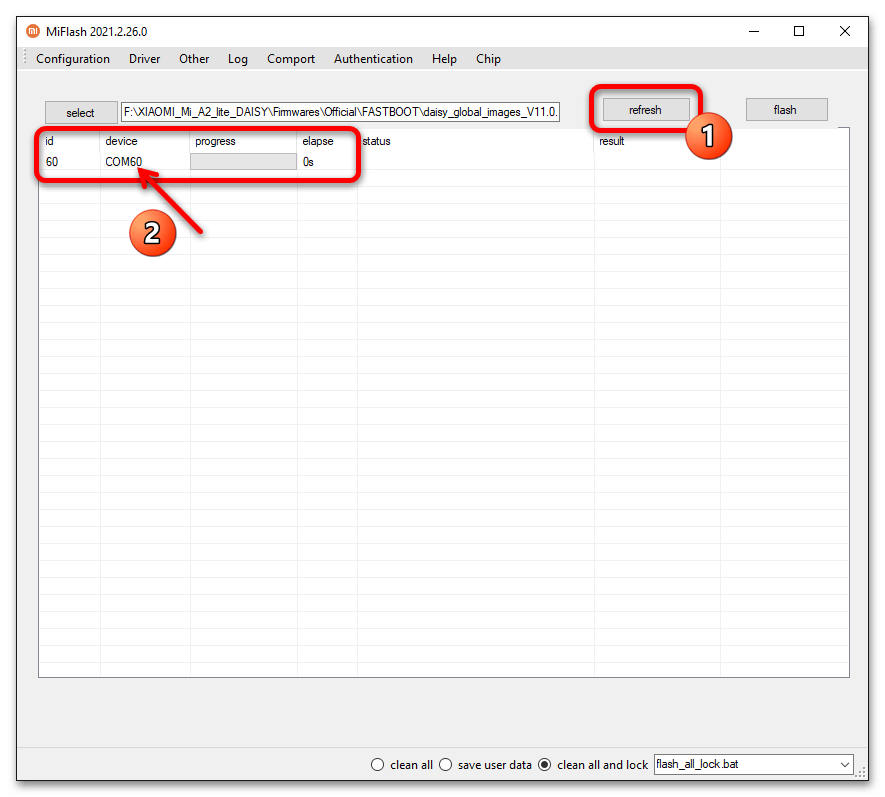
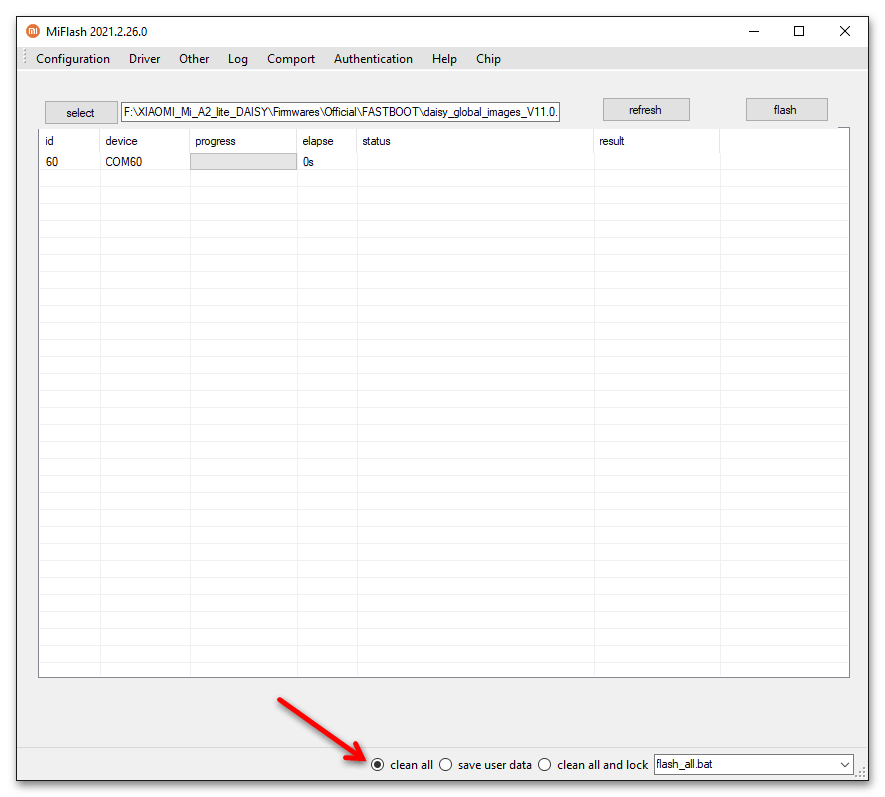

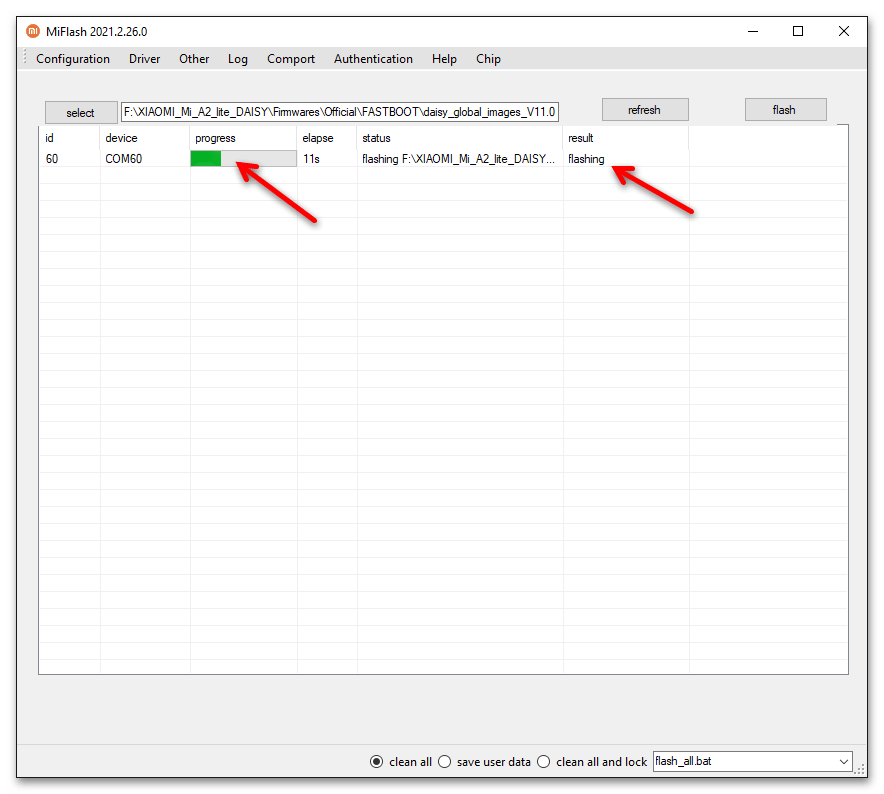
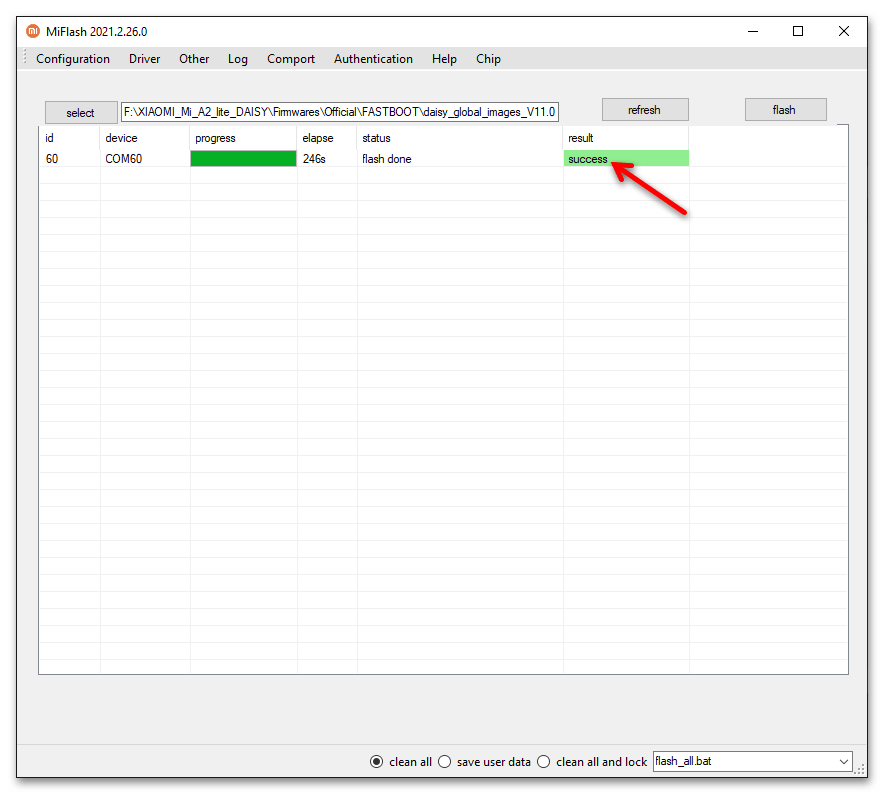
Способ 5: TWRP (Установка MIUI)
Для Сяоми Ми А2 Лайт создано большое количество неофициальных прошивок, а устанавливаются они, как и практически на все другие Андроид-устройства, через кастомное рекавери. Самая известная модифицированная среда восстановления, доступная для эксплуатации в том числе и на рассматриваемой в этой статье модели, называется TeamWin Recovery (TWRP), и далее мы продемонстрируем, каким образом её можно инсталлировать и задействовать с целью установки мобильной ОС на смартфон.
Читайте также: Прошивка Android-устройств через кастомное рекавери TWRP
Шаг 1: Установка TWRP
Прежде чем переходить к реализации возможностей модифицированного рекавери, его само необходимо получить на устройстве, и, стоит отметить, этот процесс реализуется в случае с Ми А2 Лайт несколько иначе, нежели при работе с другими смартфонами Сяоми. Учтите, что предложенный ниже порядок действий не следует нарушать.
- Приготовьте все необходимые для инсталляции кастомного рекавери и обеспечения его функционирования на постоянной основе компоненты. Для этого скачайте архив по ссылке выше и распакуйте его, в результате чего вы получите доступ к следующим файлам:
- twrp_daisy.img – образ кастомного рекавери, требуемый для временного запуска среды на модели;
- daisy-twrp-installer.zip – инсталляционный пакет официальной сборки модифицированной среды восстановления для Mi A2 Lite;
- Disable_Dm-Verity_ForceEncrypt_03.04.2020.zip – пакет интегрируемых в системное ПО смартфона компонентов, которые отключают принудительное шифрование его памяти, без чего невозможно нормальное функционирование ОС и устройства в целом.
- Скопируйте вышеперечисленные объекты в папку с ADB и Fastboot («platform-tools»).
- Переведите смартфон в режим «FASTBOOT», подсоедините его к ПК, откройте консоль Windows и в ней прошивочные утилиты.
- С помощью утилиты Фастбут запустите ТВРП на смартфоне в так называемом временном режиме. С такой целью используется следующая консольная команда:
fastboot boot twrp_daisy.img - На первом экране открывшегося на мобильном девайсе после выполнения предыдущего пункта инструкции TWRP, где требуется ввод пароля для дешифровки раздела «data», тапните «Cancel». Далее сдвиньте вправо расположенный внизу экрана бегунок «Swipe to allow modifications».
- Теперь необходимо скопировать установочный zip-файл рекавери в память смартфона. С ПК инициируйте выполнение такой команды:
adb push daisy-twrp-installer.zip /sdcard - В TWRP переместитесь в раздел «Install», коснитесь имени пакета daisy-twrp-installer.zip. Для начала инсталляции среды воздействуйте на отображаемый внизу следующего экрана элемент интерфейса «Swipe to confirm Flash».
Дождитесь, пока будет выполнена интеграция рекавери в память мобильного девайса, по результату вверху экрана TWRP отобразится оповещение «Successful». Далее вернитесь в главное меню среды восстановления, дважды тапнув «Назад» в доке внизу.
- Выберите «Wipe» на главном экране ТВРП, затем нажмите на кнопку «Format Data».
Введите
yesс виртуальной клавиатуры, на ней же нажмите на выделенную кнопку с галочкой «Готово».Подождите, пока форматирование системного раздела «Data» памяти смартфона будет завершено, и затем коснитесь «Номе» внизу экрана, чтобы вернуться в главное меню рекавери.
- Перезапустите среду восстановления – нажмите «Reboot» на её главном экране, затем тапните по пункту «Recovery».
- После перезагрузки TWRP откройте Проводник Windows, — теперь смартфон должен определяться в его разделе «Устройства и диски».
Перейдите к просмотру доступных на мобильном девайсе хранилищ, откройте накопитель «Internal storage»
и скопируйте в его корень полученный при выполнении пункта № 1 этой инструкции архив Disable_Dm-Verity_ForceEncrypt_03.04.2020.zip.
- В TWRP вызовите функцию «Install», переместитесь в папку «sdcard», коснитесь имени помещённого в память мобильного устройства на шаге выше пакета.
Далее активируйте элемент «Swipe to confirm Flash», затем подождите, пока содержащиеся в архиве компоненты будут интегрированы в память смартфона. По окончании процедуры, когда вверху экрана появится уведомление «Successful», тапните «Reboot».
- На этом интеграция TWRP в девайс полностью завершена. В отобразившемся списке вариантов перезапуска смартфона выберите один из пунктов:
- «Recovery», чтобы перезапустить среду восстановления и продолжить её использование, к примеру, для установки прошивки предложенным далее в статье путём.
- «System» — с целью запуска установленной на девайсе операционной системы.
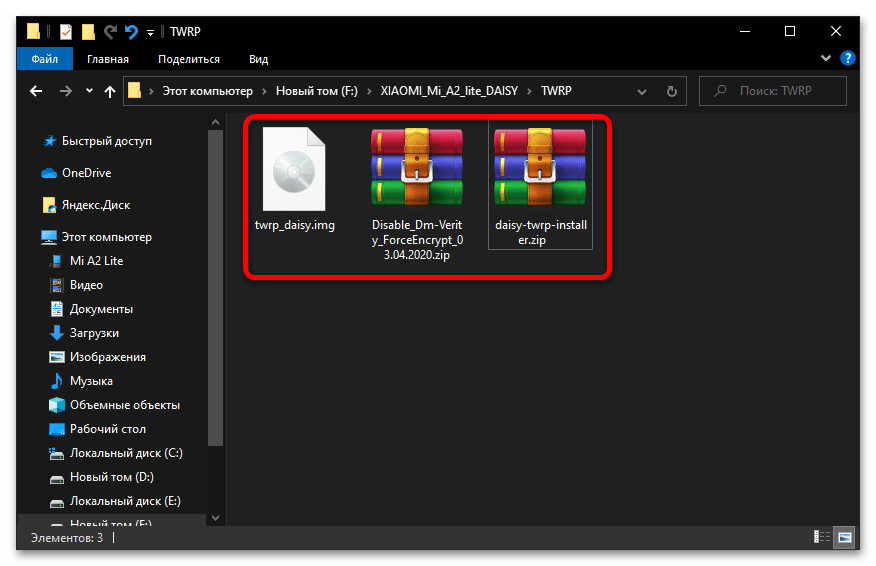
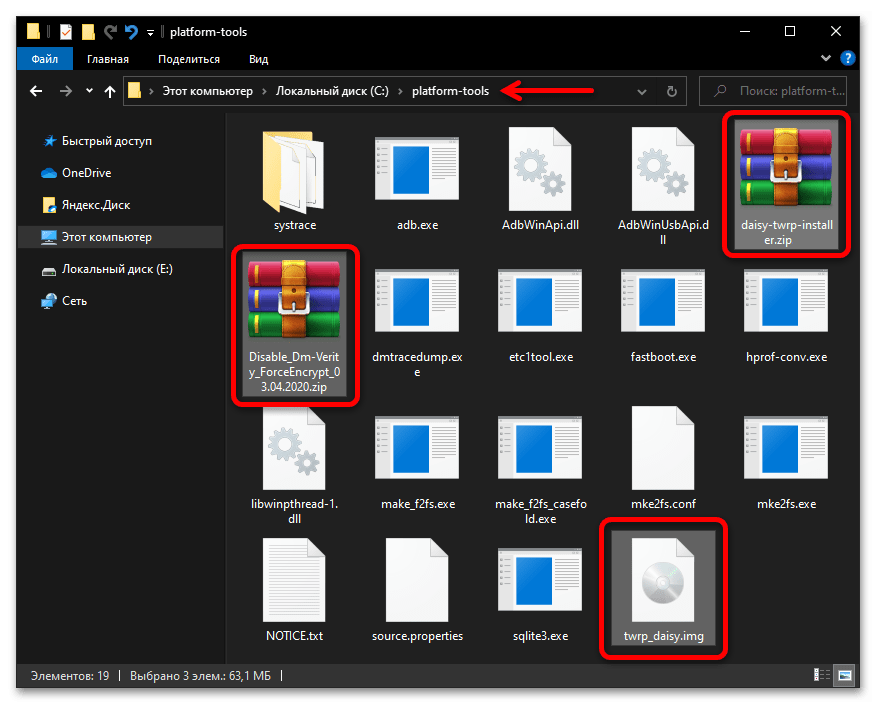
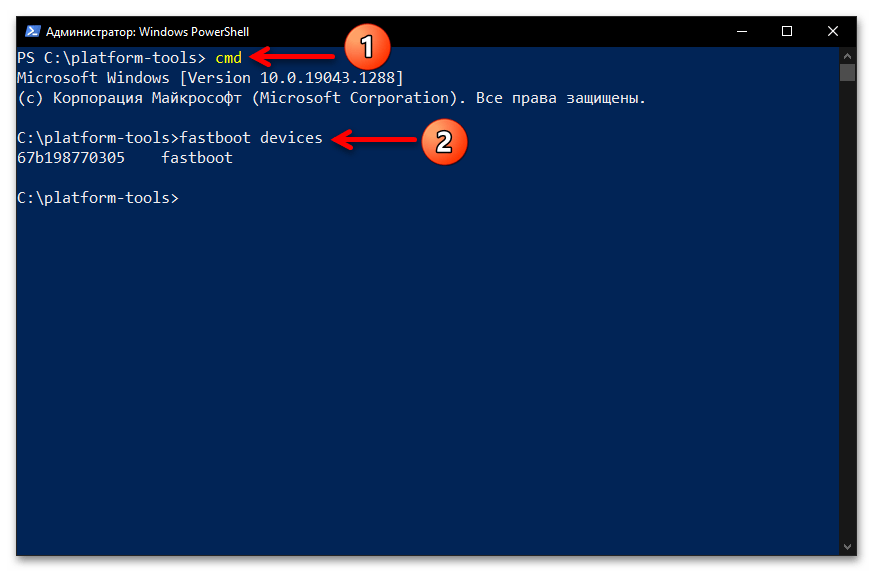
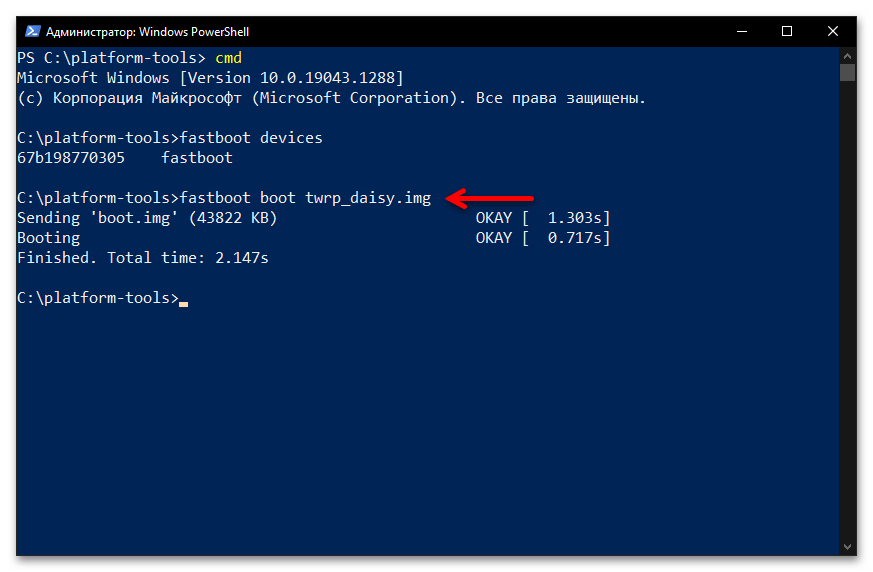
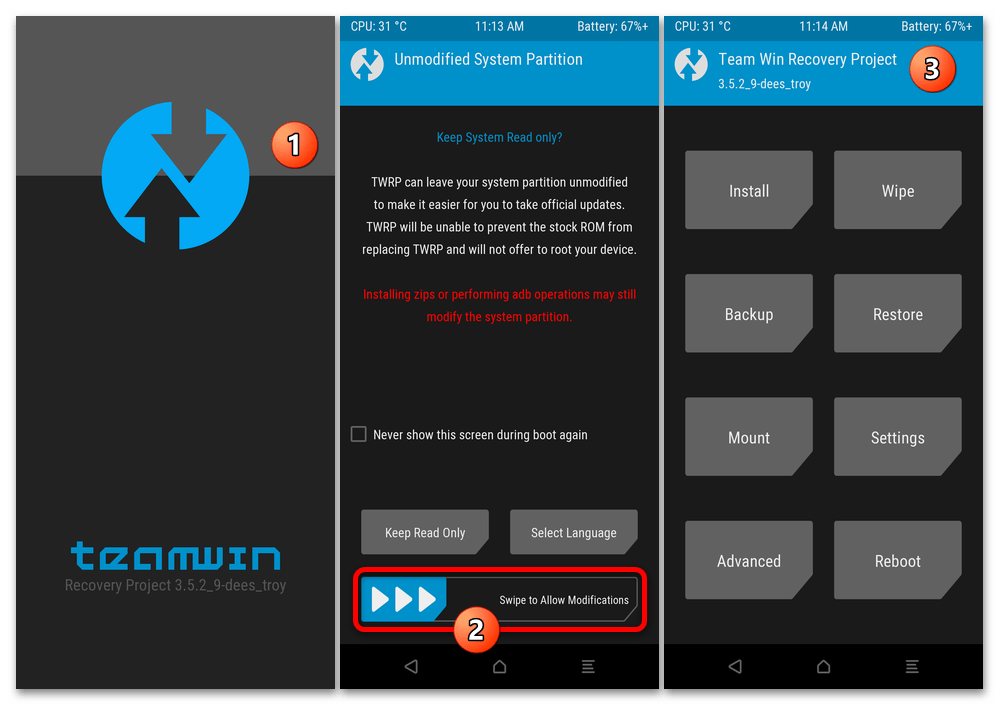
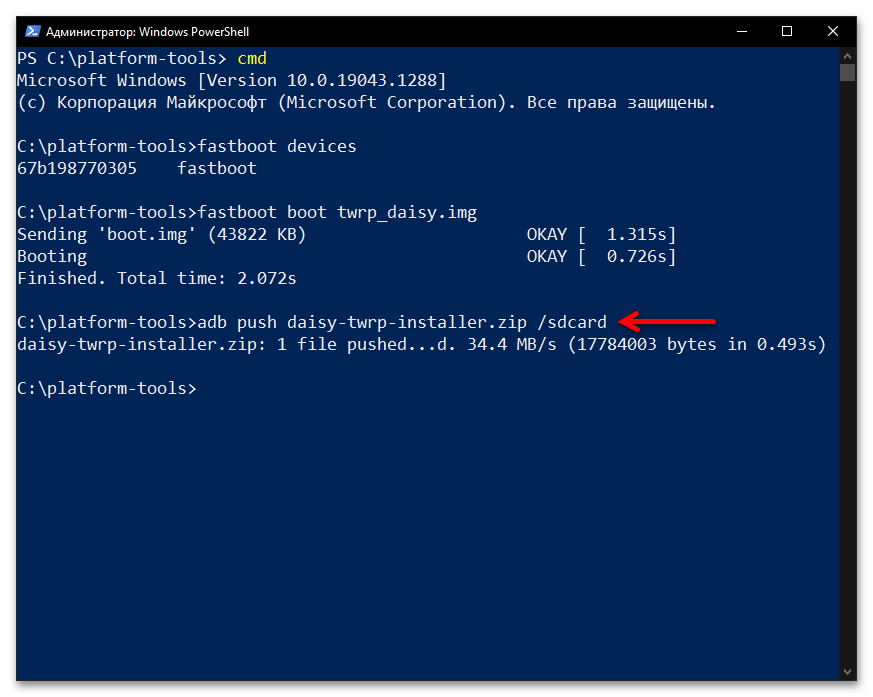
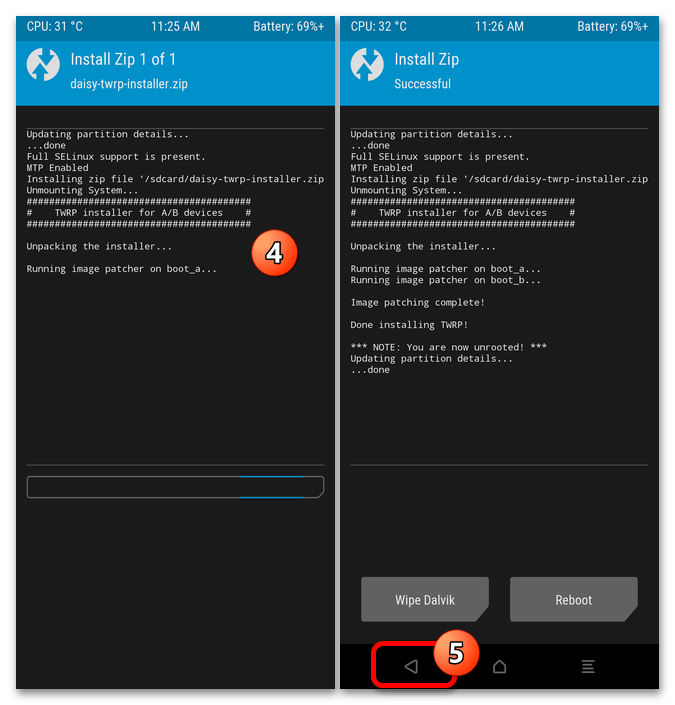

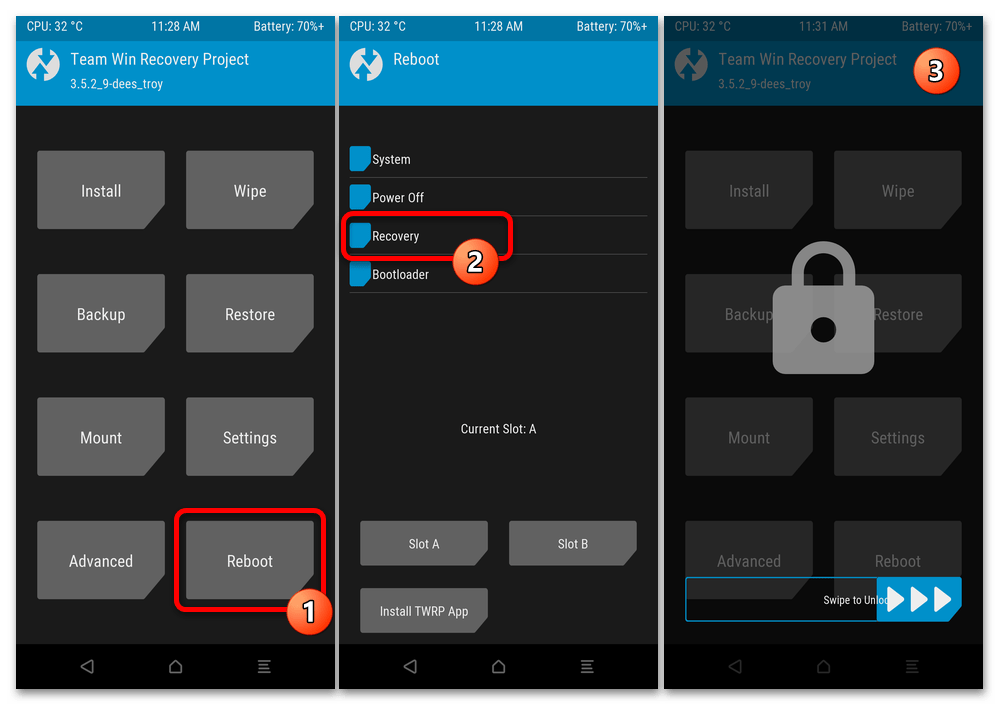
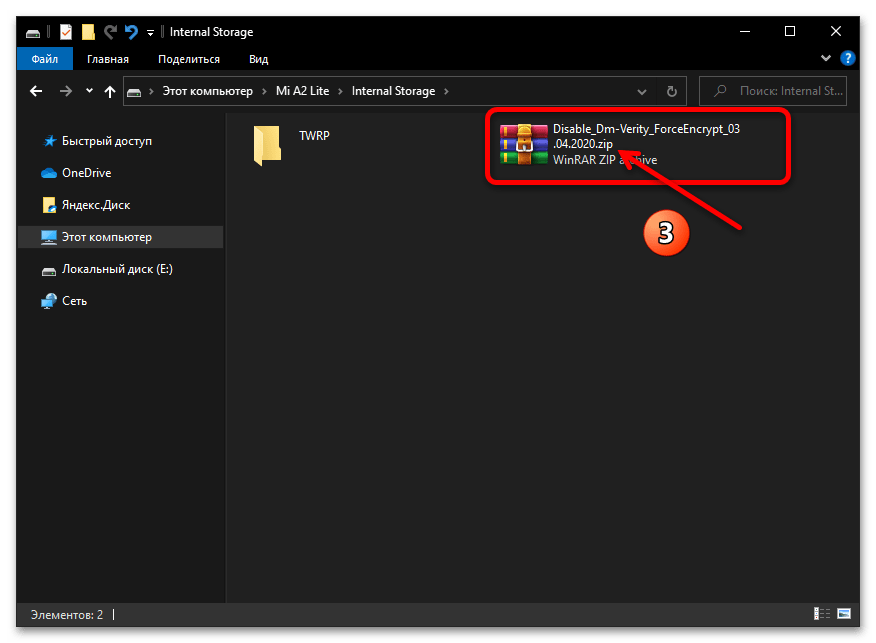
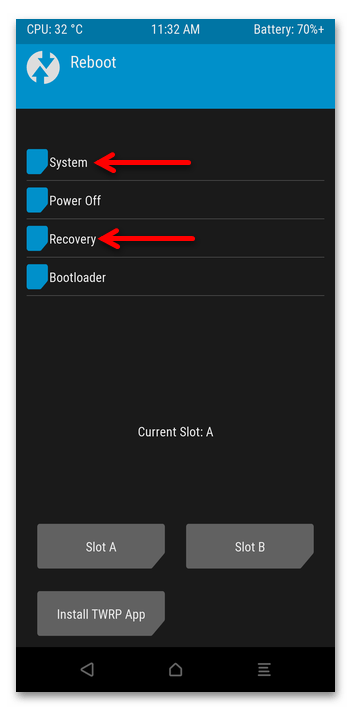
Шаг 2: Инсталляция модифицированной прошивки
Xiaomi Mi A2 Lite отличается от большинства девайсов производителя прежде всего тем, что изначально функционирует под управлением AndroidOne, а не ОС MIUI, однако эту ситуацию можно изменить, инсталлировав на девайс неофициальный порт второго из указанных программного продукта. На примере адаптированной для модели прошивки MIUI мы и продемонстрируем процедуру установки кастомов через TWRP в случае с рассматриваемым устройством.
- Скачайте zip-пакет модифицированной прошивки для Ми А2 Лайт на диск компьютера, это можно сделать по ссылке выше. На телефоне запустите рекавери TWRP, если выходили из него с какими-либо целями.
- Выполните очистку основных системных областей памяти мобильного девайса – действие обязательно для беспроблемного развёртывания и дальнейшего функционирования в общем-то нетипичной для модели системы:
- Коснитесь «Wipe» в главном меню среды восстановления, далее вызовите функцию «Advanced Wipe».
- Установите галочки в следующих чекбоксах списка «Select Partitions to Wipe»: «Dalvik / ART Cache», «System», «Data» и «Internal Storage». Затем начните очистку с помощью расположенного внизу экрана слайдера «Swipe to Wipe».
- По завершении форматирования разделов тапните «Home» внизу экрана — это вернёт вас в основное меню среды.
- Перезагрузите рекавери, нажав «Reboot» на его главном экране и затем выбрав «Recovery» в открывшемся списке. Для подтверждения необходимости перезапуска среды восстановления после очистки воздействуйте на слайдер «Swipe to Reboot».
- Подсоедините смартфон к компьютеру. Средствами Проводника Windows скопируйте zip-пакет запланированной к инсталляции прошивки во внутреннюю память мобильного девайса (в корневую папку).
- В рекавери нажмите «Install», переместитесь в каталог «sdcard», коснитесь имени файла устанавливаемой системы.
- Воздействуйте на слайдер «Swipe to confirm Flash», затем ожидайте окончания развёртывания модифицированной ОС на смартфоне.
- По завершении процедуры вверху экрана ТВРП появится надпись «Successful», а внизу отобразится кнопка «Reboot». Коснитесь последней, затем тапните «System» – это приведёт к началу первого запуска установленной прошивки.
- Дождитесь появления экрана-приветствия системы, перейдите с него к выбору её основных настроек и выполните конфигурирование
уже функционирующего под управлением неофициальной ОС Mi A2 Lite.
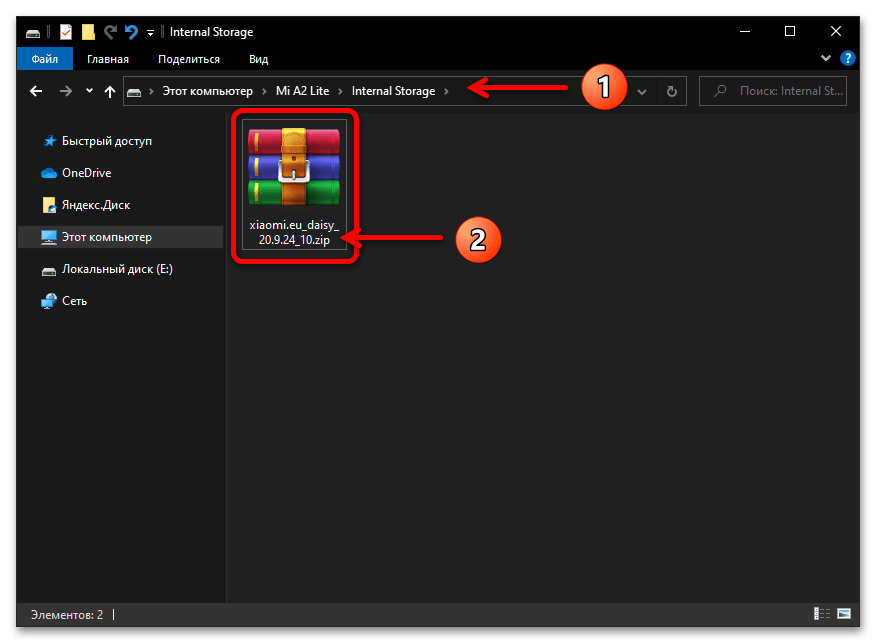
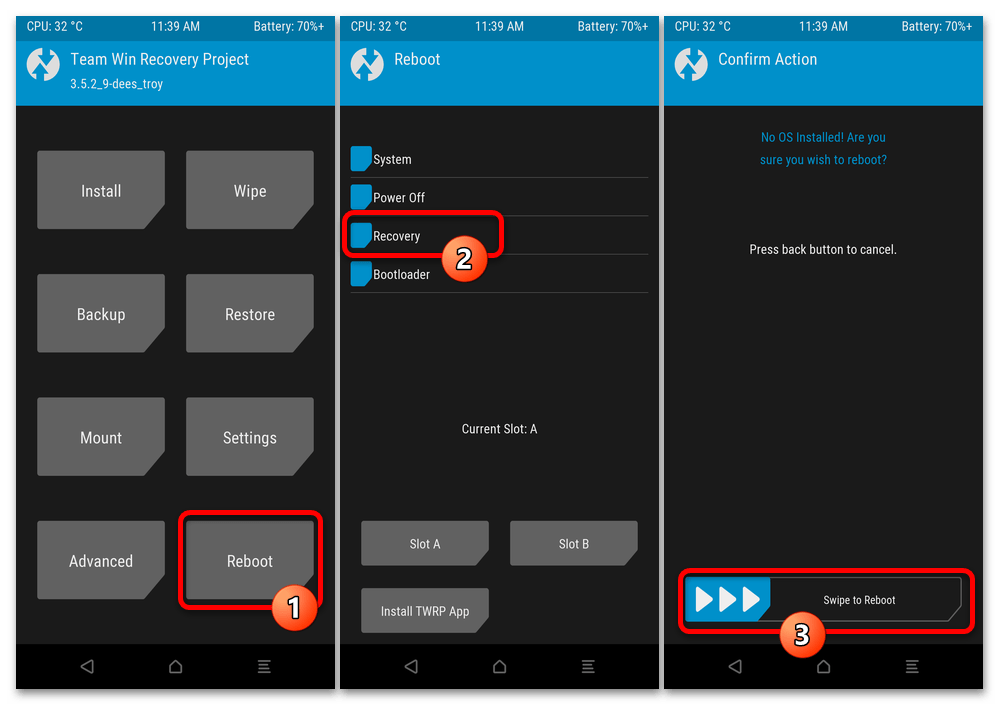
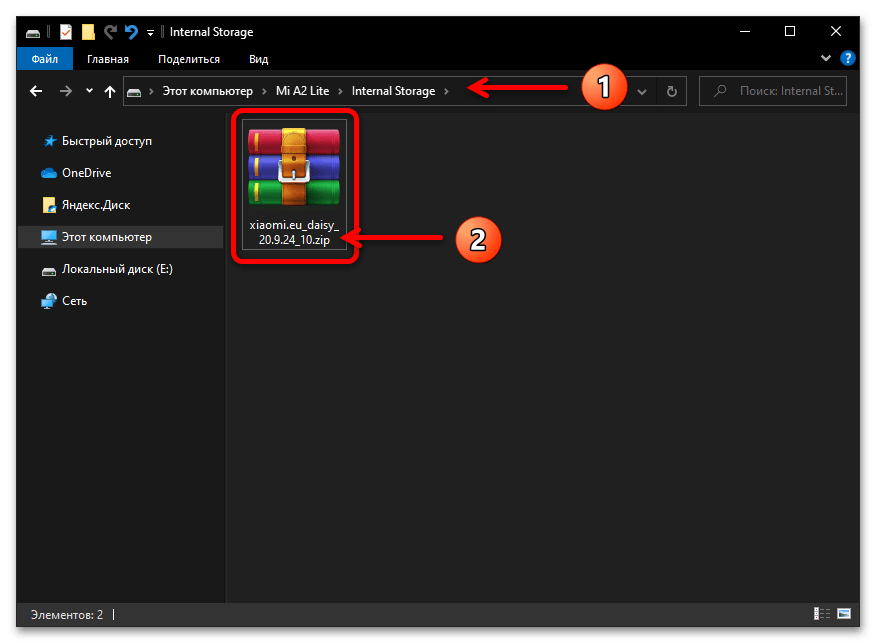
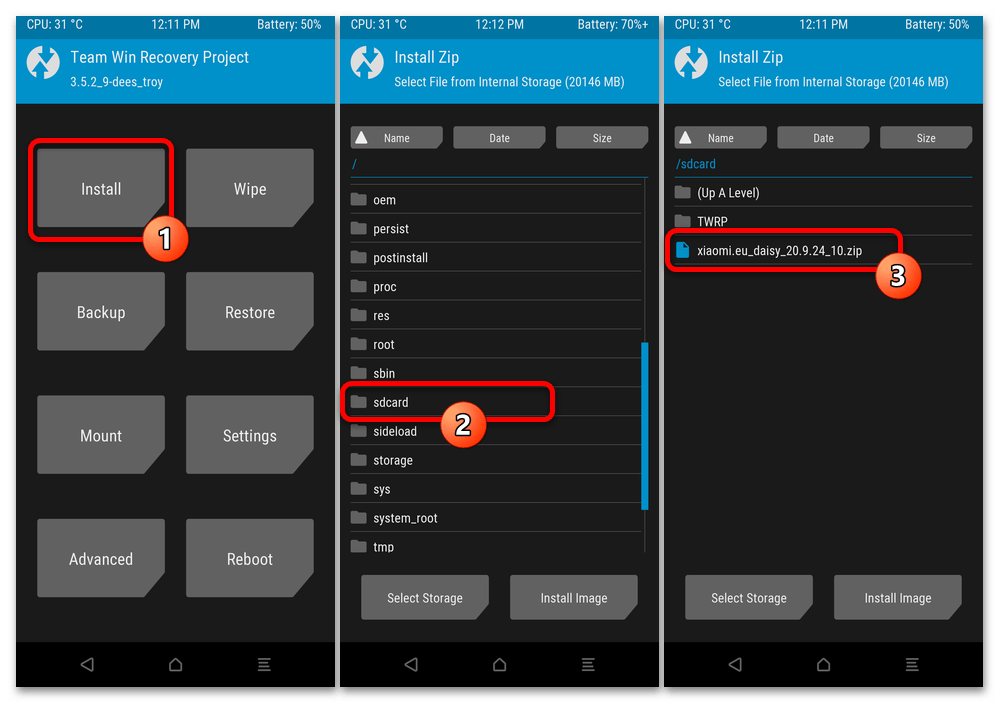
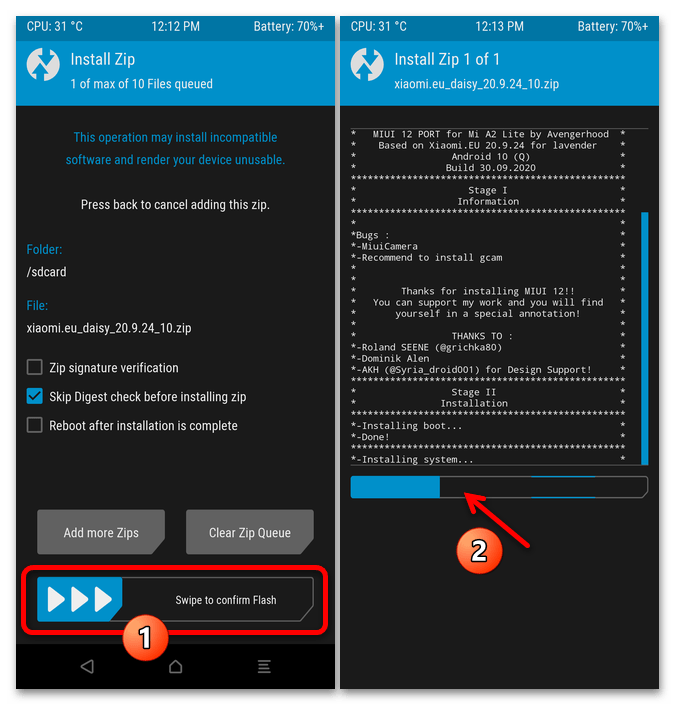


Способ 6: OrangeFox Recovery
OrangeFox – это ещё одно кастомное рекавери, которое можно установить и использовать на Mi A2 Lite в том числе с целью установки модифицированных прошивок. Это решение считается более функциональным и эффективным нежели вышеописанное TWRP и позволит вам инсталлировать на модель фактически любые адаптированные для модели кастомные ОС.
Шаг 1: Инсталляция рекавери
- Скачайте архив OrangeFox-daisy-stable@R11.0.zip с официального сайта создателей рекавери,
либо перейдя по следующей ссылке, – там выложен используемый при создании настоящего материала пакет с компонентами среды.
- Извлеките из архива с компонентами среды восстановления образ recovery.img
и поместите его в директорию с утилитами ADB и Fastboot. Туда же скопируйте файл OrangeFox-daisy-stable@R11.0.zip.
- Подсоедините переведённый в режим «FASTBOOT» Ми A2 Лайт к USB-разъёму компьютера.
- Запустите Фастбут в консоли Windows, отправьте на выполнение команду:
fastboot boot recovery.img - В результате на смартфоне откроется кастомное рекавери OrangeFox. Коснитесь первой слева кнопки в нижнем доке на озаглавленном «Descrypt» экране телефона, чтобы закрыть требование ввода пароля для расшифровки данных в его памяти и активировать обеспечивающий выполнение следующего шага режим «ADB».
- Через командную строку Виндовс отправьте на выполнение команду копирования установочного zip-файла рекавери ОранжФокс в память смартфона:
adb push OrangeFox-daisy-stable@R11.0.zip /sdcard - Тапните «Files» в панели разделов среды, затем вернитесь «Назад». В результате в списке на экране отобразится скопированный на смартфон при выполнении предыдущего пункта инструкции пакет OrangeFox-daisy-stable@R11.0.zip, нажмите на его наименование.
- Передвиньте вправо расположенный внизу открывшегося экрана переключатель «Swipe to Install». Далее подождите, пока окончится процедура интеграции ОранжФокс рекавери в системные области памяти телефона. По результату среда восстановления автоматически перезапустится.
- Закройте вновь отобразившийся на смартфоне экран «Descrypt», сдвиньте вправо слайдер «Swipe to Allow Modifications».
- Далее отформатируйте системную область «Data» памяти мобильного устройства. Для этого:
- В панели разделов рекавери тапните по значку «Корзина», затем нажмите на расположенную вверху открывшегося экрана вкладку «Format Data».
- Введите
yesc виртуальной клавиатуры, коснитесь кнопки с галочкой «Подтвердить» и подождите завершения операции.
- После форматирования «Data» перезапустите OrangeFox. С этой целью нажмите на три чёрточки внизу экрана справа, выберите «Reboot» в открывшемся перечне функций «Menu», затем коснитесь «Recovery».
- На этом его инсталляция среды восстановления ОранжФокс на Ми А2 Лайт считается завершённой, осталось перевести интерфейс рекавери на русский язык для удобства работы в нём в дальнейшем:
- Тапните по трём чёрточкам в панели разделов среды, чтобы вызвать «Menu», затем коснитесь шестерёнки в правом верхнем углу экрана.
- Коснитесь пункта «Regional» в отобразившемся перечне, затем тапните «Language» и выберите «Russian».
- Немного подождите смены настройки — в дальнейшем большинство элементов интерфейса ОранжФокс будут подписаны по-русски.
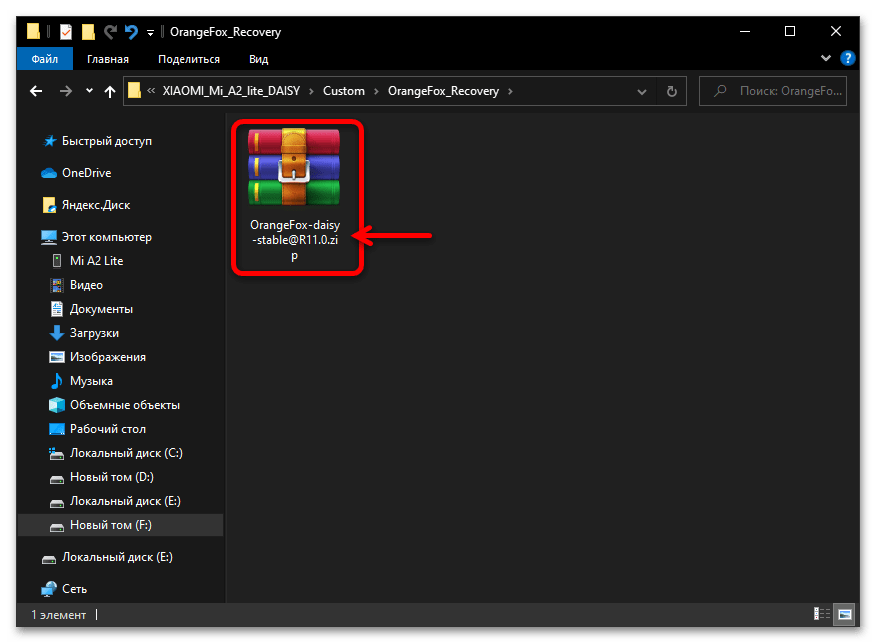
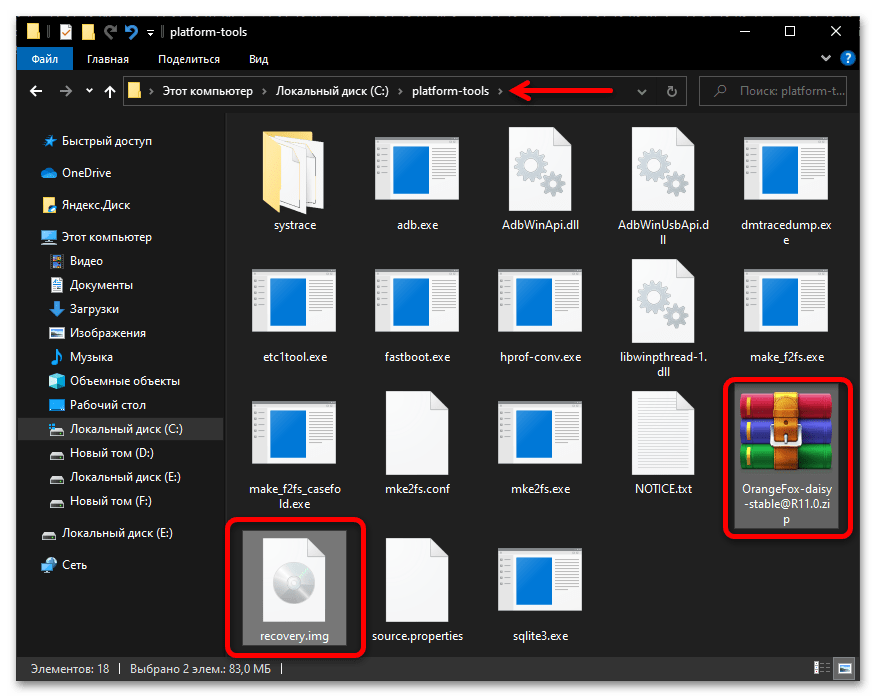
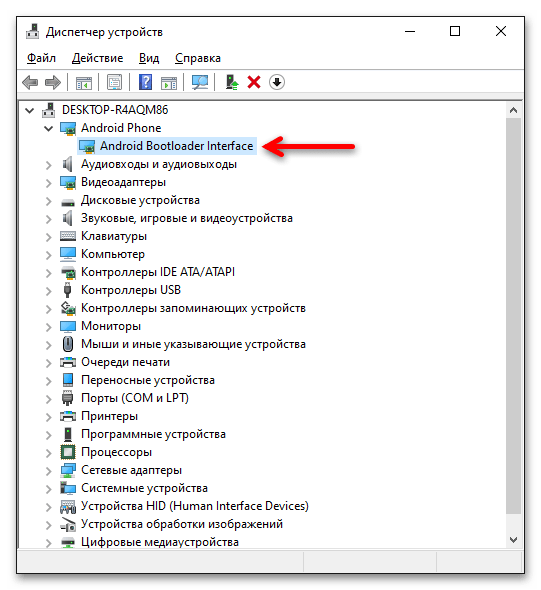
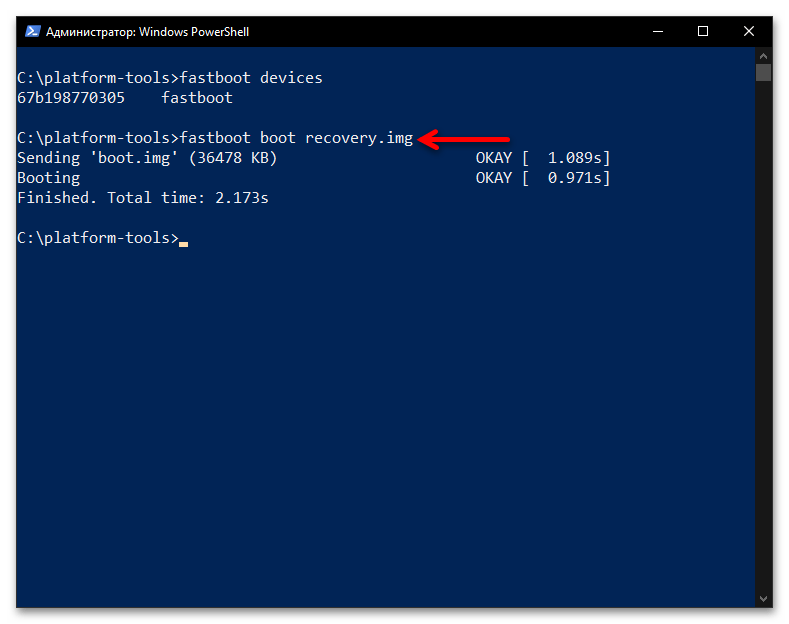
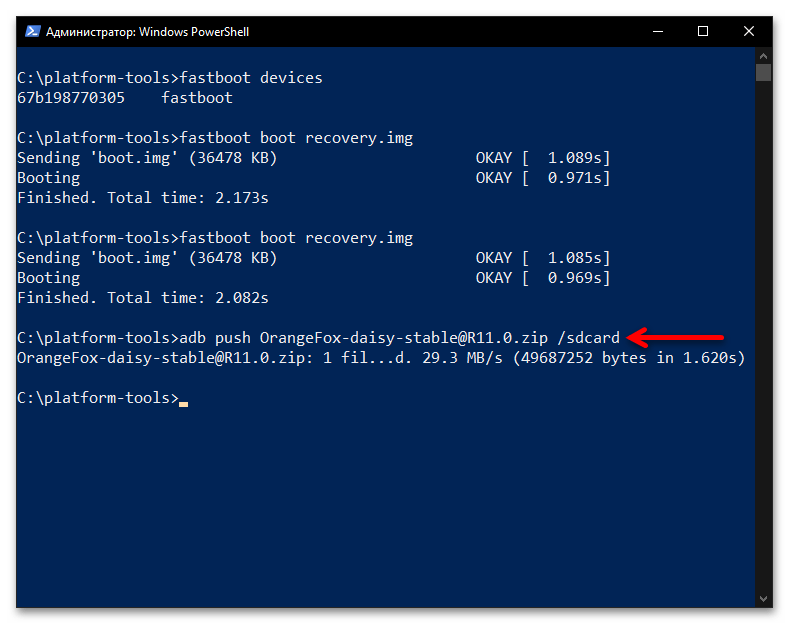
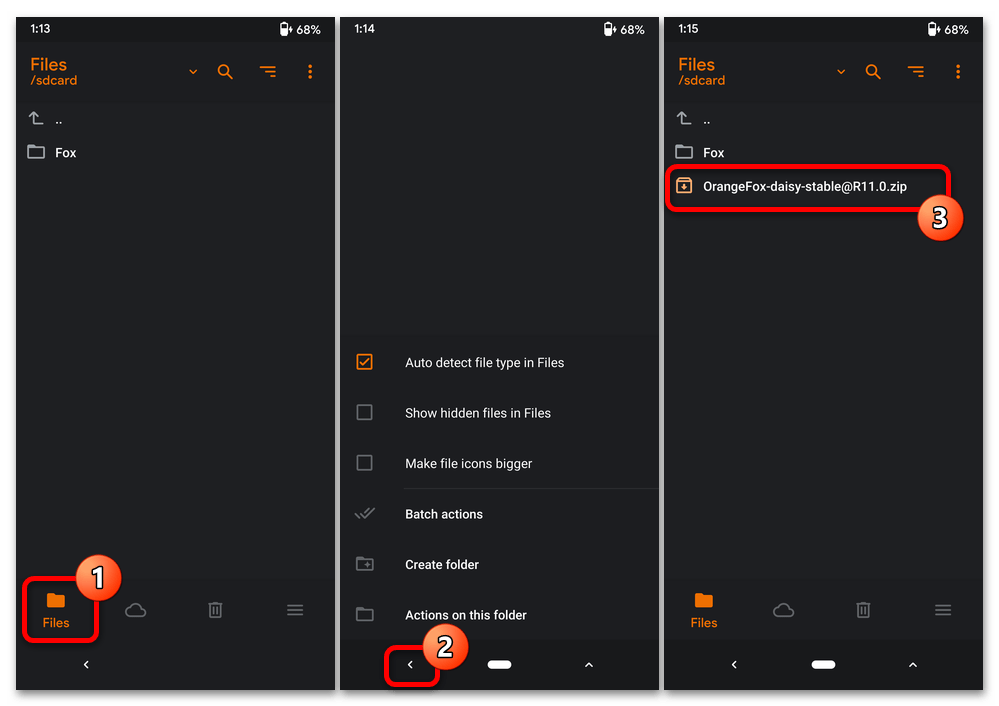
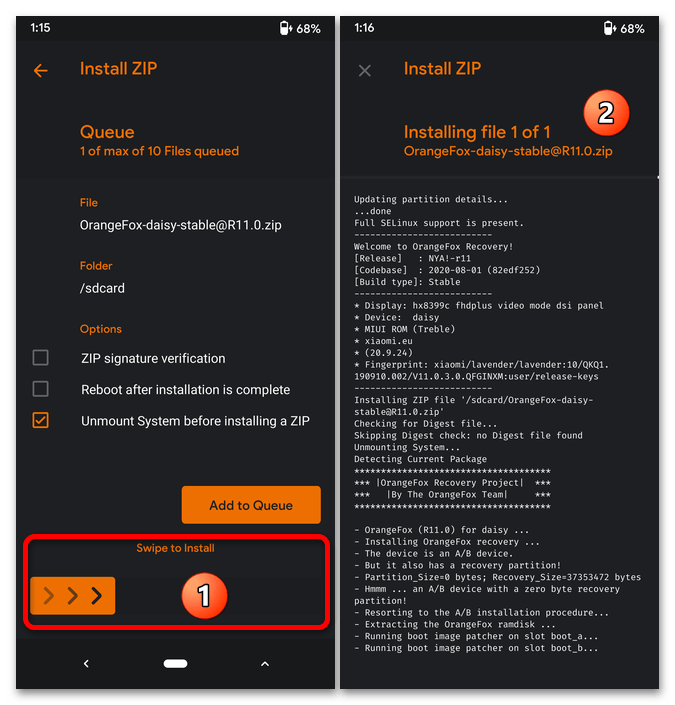
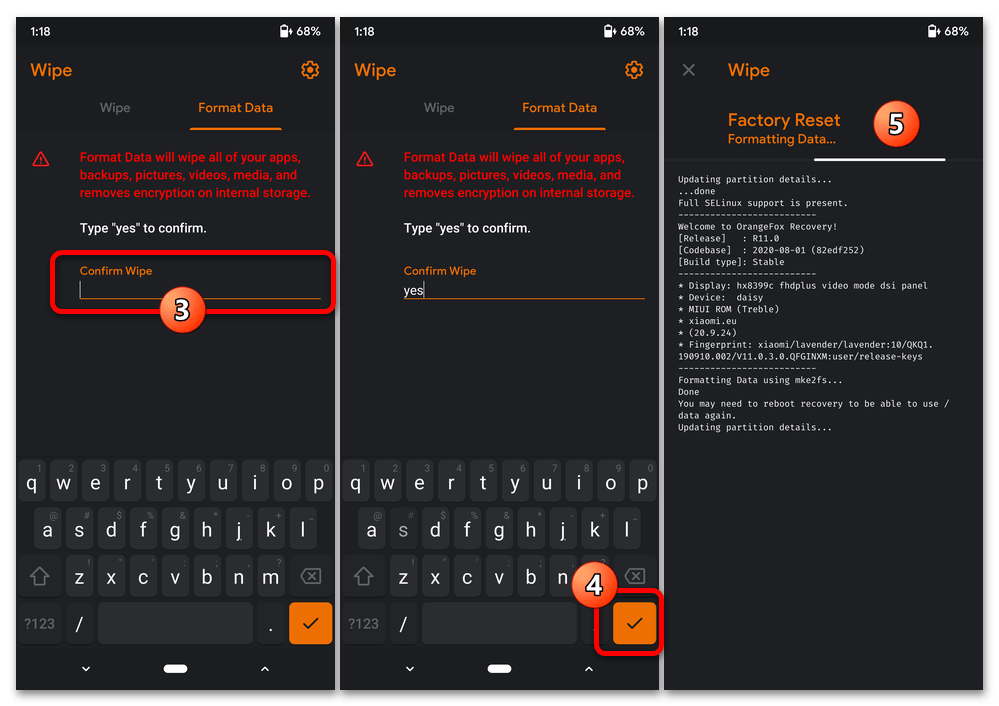
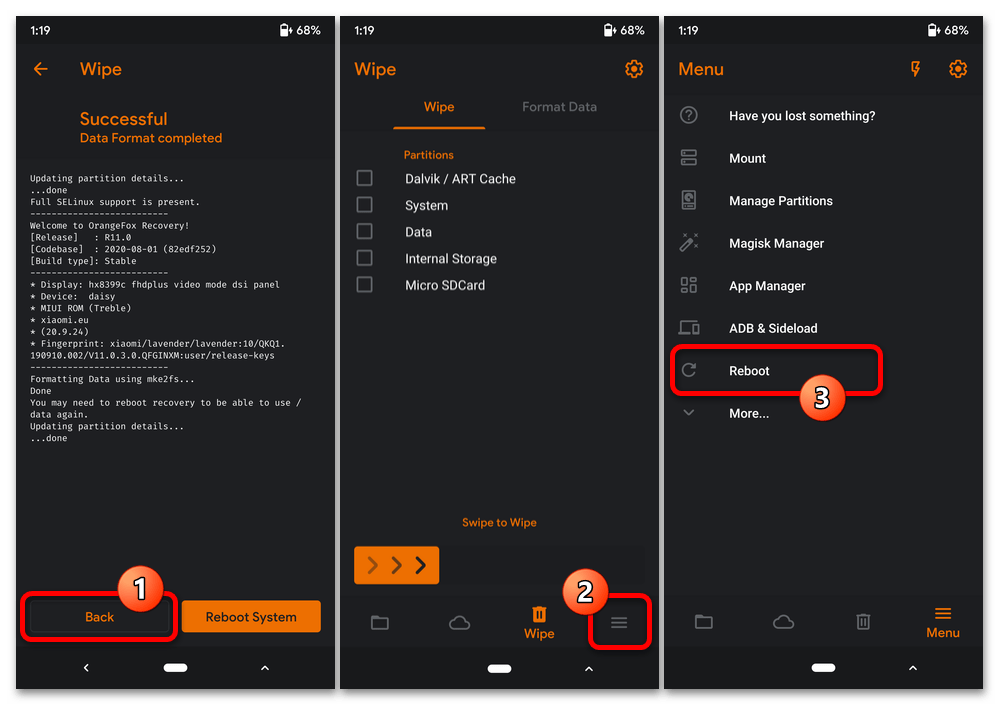
Шаг 2: Установка кастома
Можно сказать, что известные команды разработчиков кастомных прошивок не уделили Mi A2 Lite от Xiaomi особого внимания, но недостатка неофициальных операционных систем, которые можно установить на этот смартфон, не ощущается. На момент написания этой статьи для девайса доступны различные решения, и практически все они могут быть инсталлированы через OrangeFox Recovery. Продемонстрируем, как выполняется процедура на примере адаптированной для модели сборки LineageOS на базе Android 11:
- Запустите OrangeFox и отформатируйте основные области памяти Xiaomi Mi A2 lite:
- Тапнув по значку «Корзина» в панели разделов среды восстановления, откройте оснастку «Очистка».
- Оснастите отметками все пункты перечня «Разделы», за исключением «Карта MicroSD». Далее активируйте озаглавленный «Проведите для очистки» слайдер.
- Подождите завершения процесса очистки, нажмите на отобразившуюся после этого на экране кнопку «Назад».
- Скачайте на компьютер zip-пакет кастомной прошивки, подсоедините к нему смартфон. Девайс определится в Проводнике Виндовс в качестве съёмного накопителя «Внутренняя память», скопируйте туда инсталляционный пакет.
- Откройте раздел «Файлы» в ОранжФокс Рекавери, коснитесь наименования пакета кастома.
- «Проведите для установки» на открывшемся экране, ожидайте окончания процесса развёртывания неофициальной операционной системы на смартфоне.
- После появления вверху экрана уведомления «Успешно» вернитесь «Назад» в рекавери.
- Вызовите «Меню», выберите «Перезагрузка», затем коснитесь пункта «Переключить слот» в отобразившемся перечне.
Нажмите «Переключить на слот B», немного подождите окончания проводимой средой манипуляции.
- Теперь тапните «Перезагрузить». Затем, не обращая внимания на отображаемое вверху экрана предупреждение, «Проведите для перезагрузки».
- После инициации всех компонентов установленной кастомной прошивки перед вами предстанет её приветственный экран. Коснитесь здесь «Start» и затем определите основные параметры ОС –
после этого станет возможным её полноценное использование.
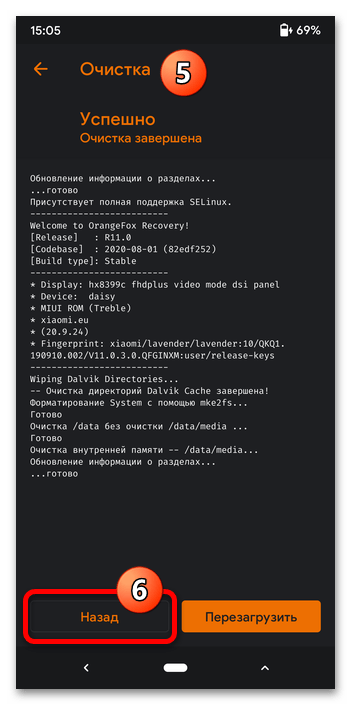


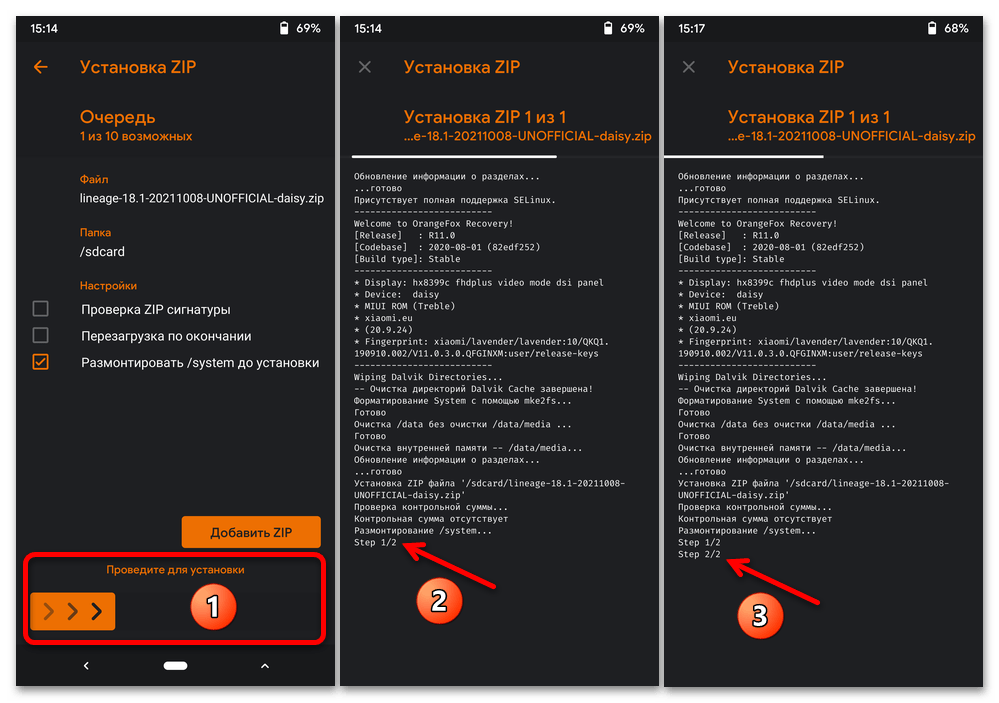

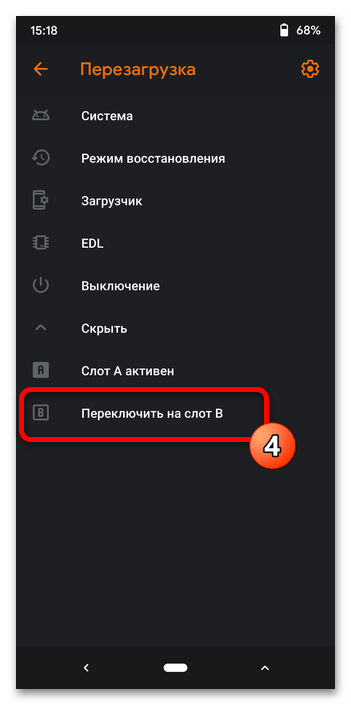
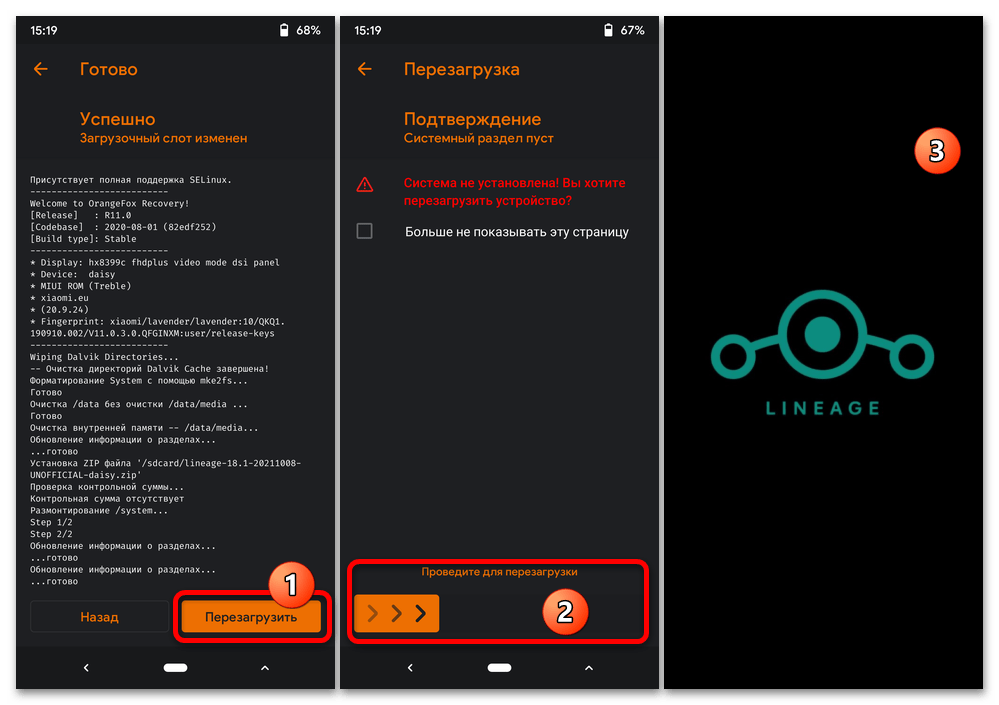
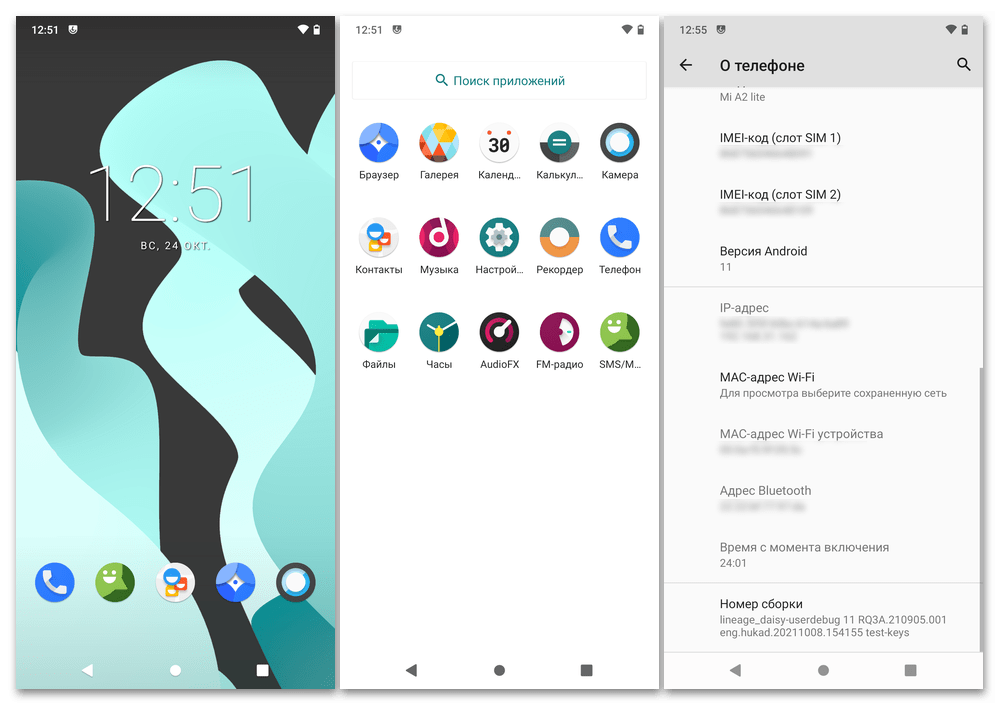
Дополнительно. Сервисы Google
Если вы установили на Mi A2 Lite кастомную прошивку без сервисов и приложений Google, но ощущаете потребность в них, понадобится выполнить интеграцию в систему специализированного zip-пакета Gapps. Через OrangeFox это осуществимо следующим образом:
- Следуя инструкции из материала по ссылке ниже, скачайте на компьютер предназначенный для архитектуры «ARM64» и соответствующий версии кастомного Android на смартфоне, архив OpenGapps.
Подробнее: Как скачать пакет OpenGapps для получения сервисов Google в среде кастомной прошивки
- Скопируйте полученный zip-файл во внутреннюю память смартфона, затем перезагрузите его в рекавери.
- Инсталлируйте пакет OpenGapps, действуя точно таким же образом, как при установке прошивки и zip-файла рекавери.
- По завершении операции тапните «Перезагрузить». После запуска модифицированной ОС на Mi A2 Lite вы сможете авторизоваться в своём Google Аккаунте и полноценно использовать все сервисы и приложения компании.
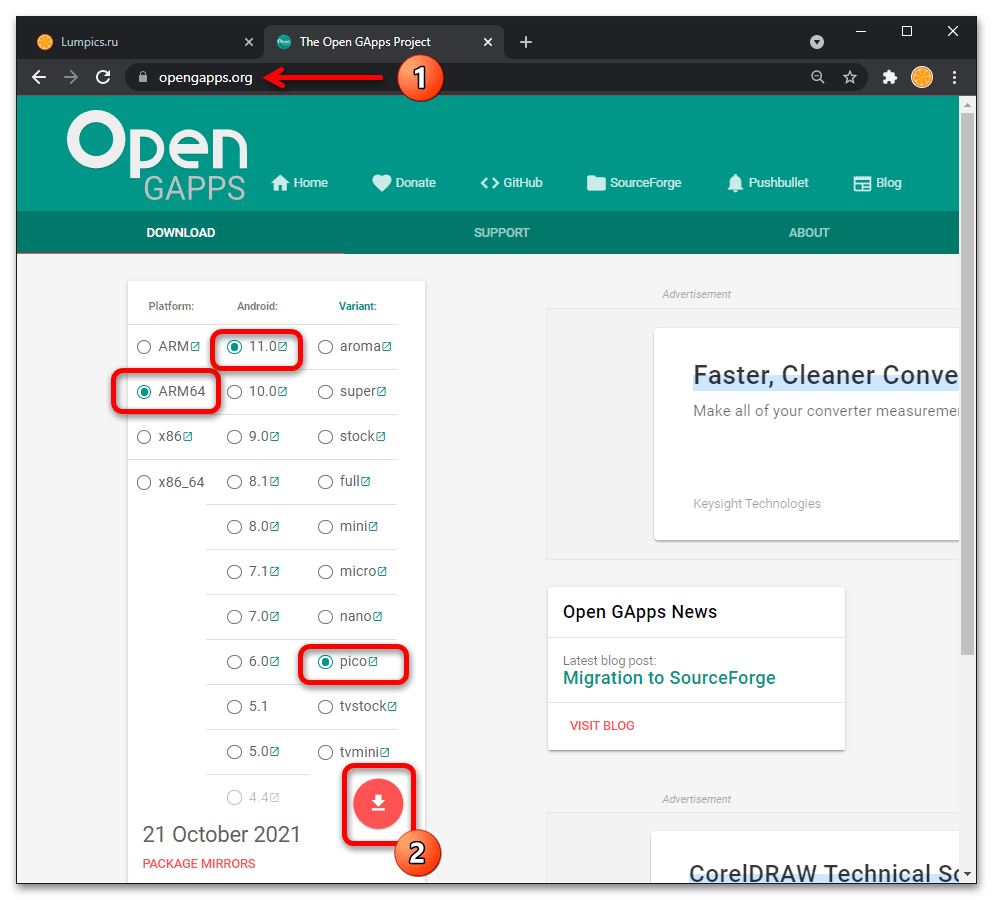

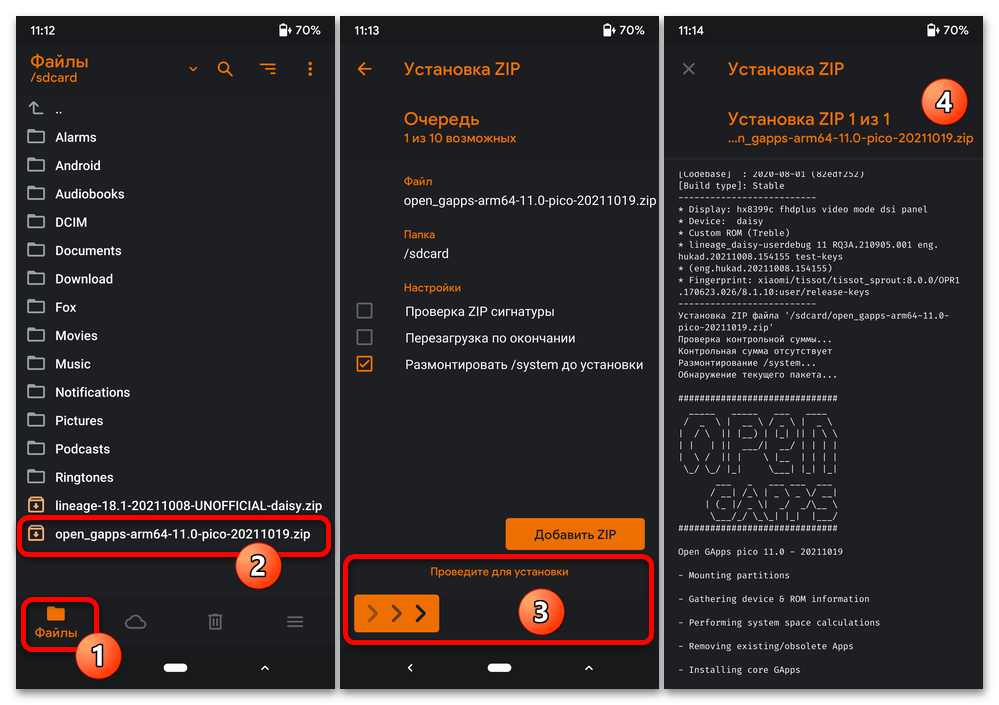
Читайте также: Как выполнить вход в аккаунт Google
 Наша группа в TelegramПолезные советы и помощь
Наша группа в TelegramПолезные советы и помощь
 lumpics.ru
lumpics.ru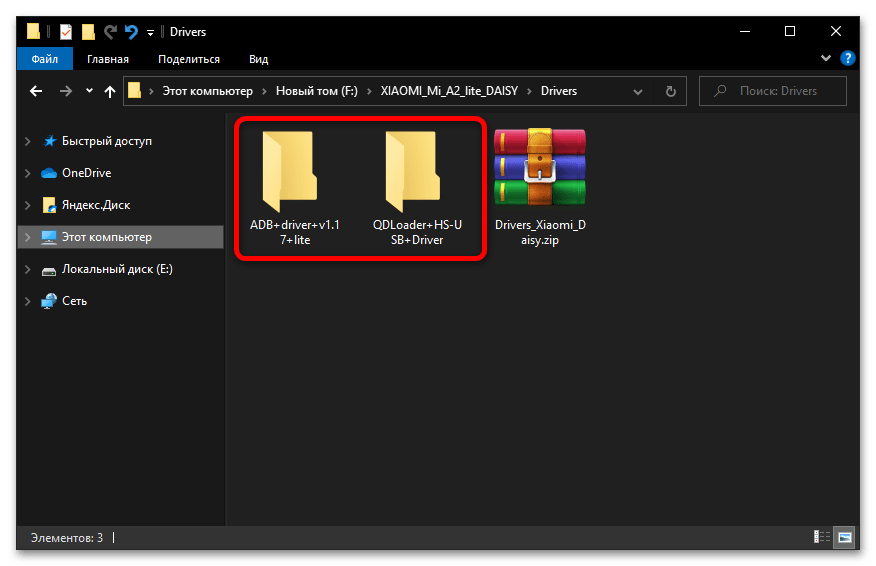
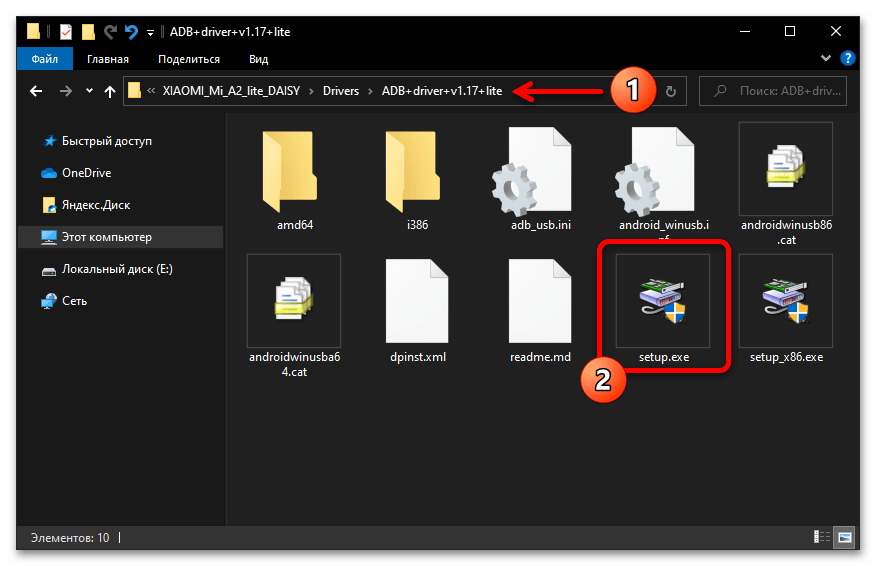

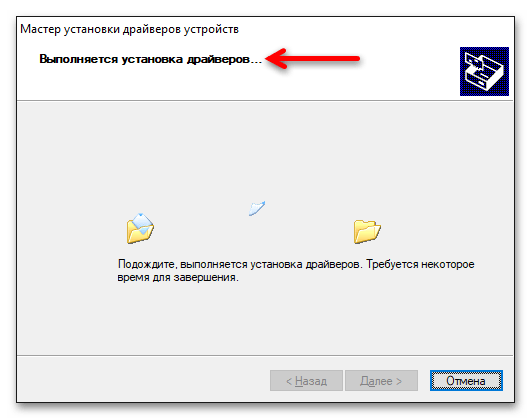
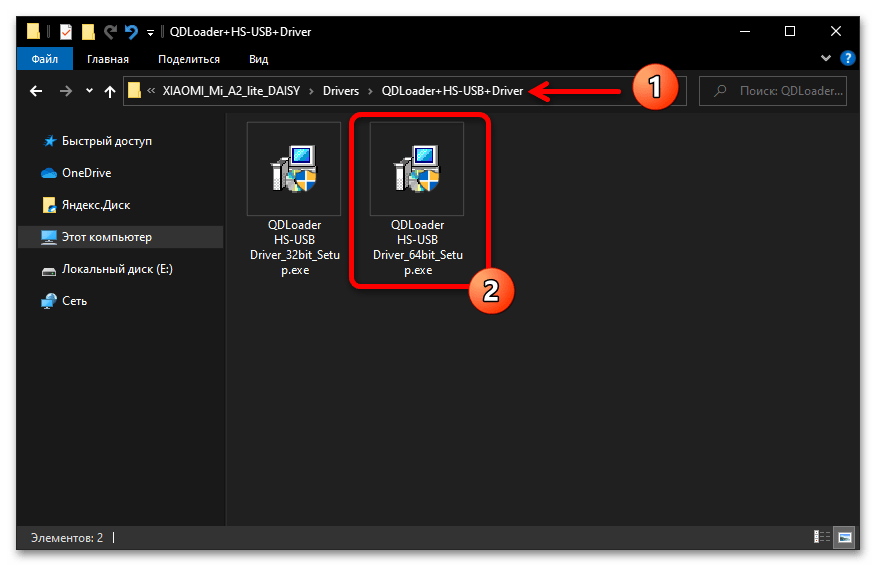
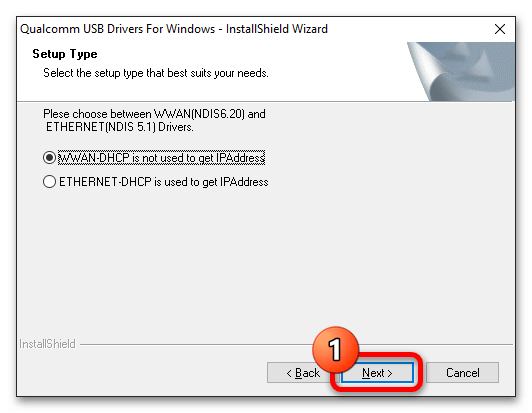
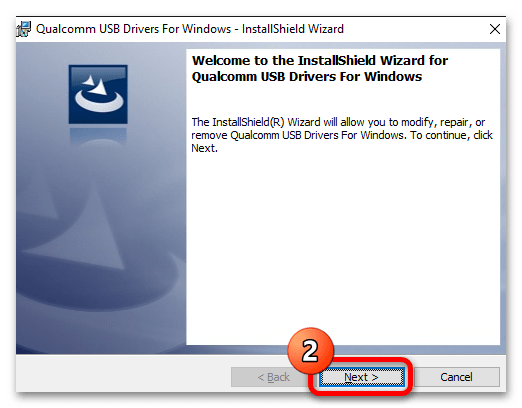

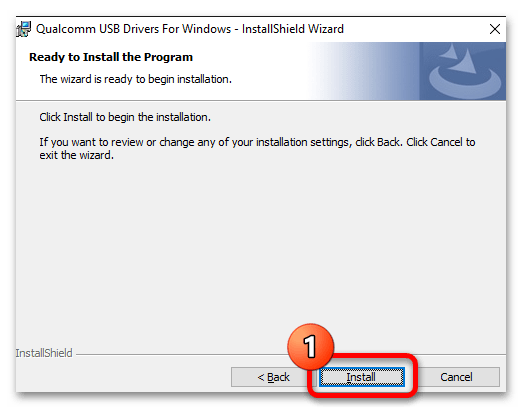
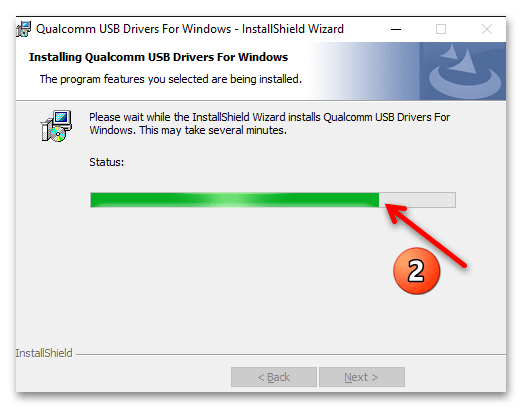
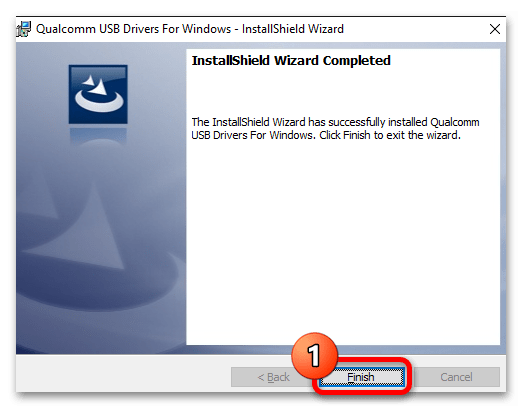
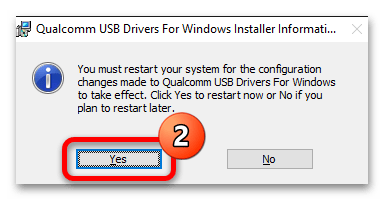


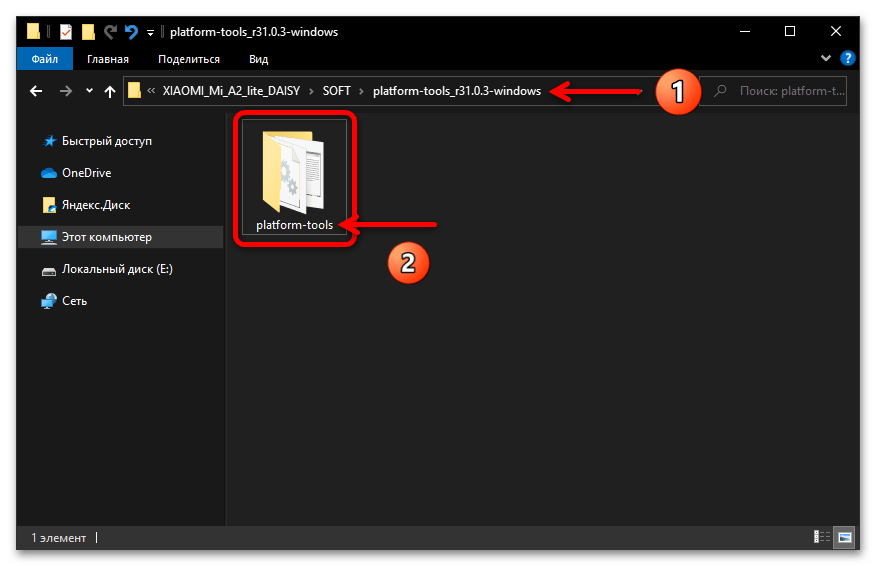
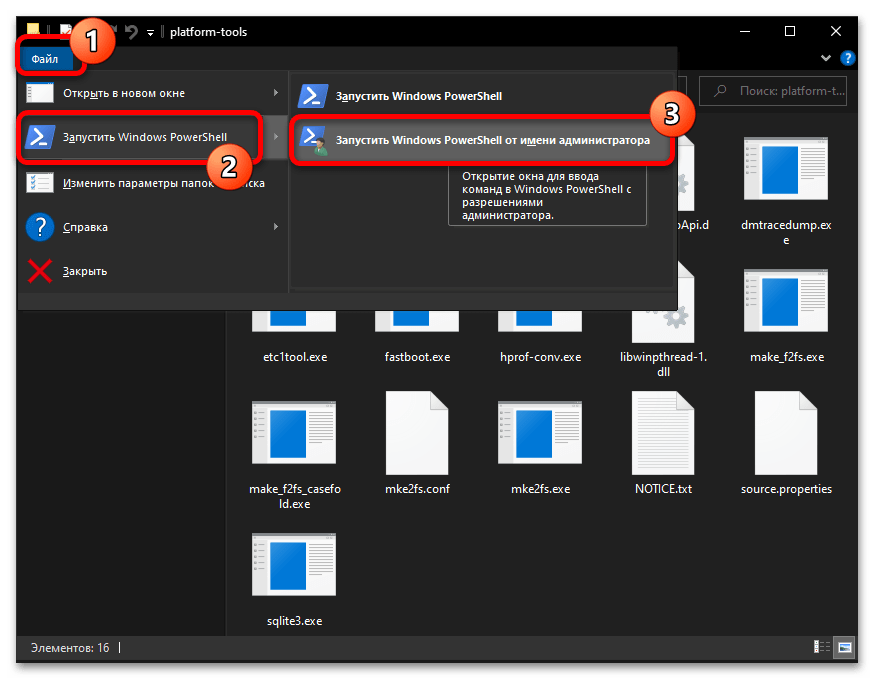

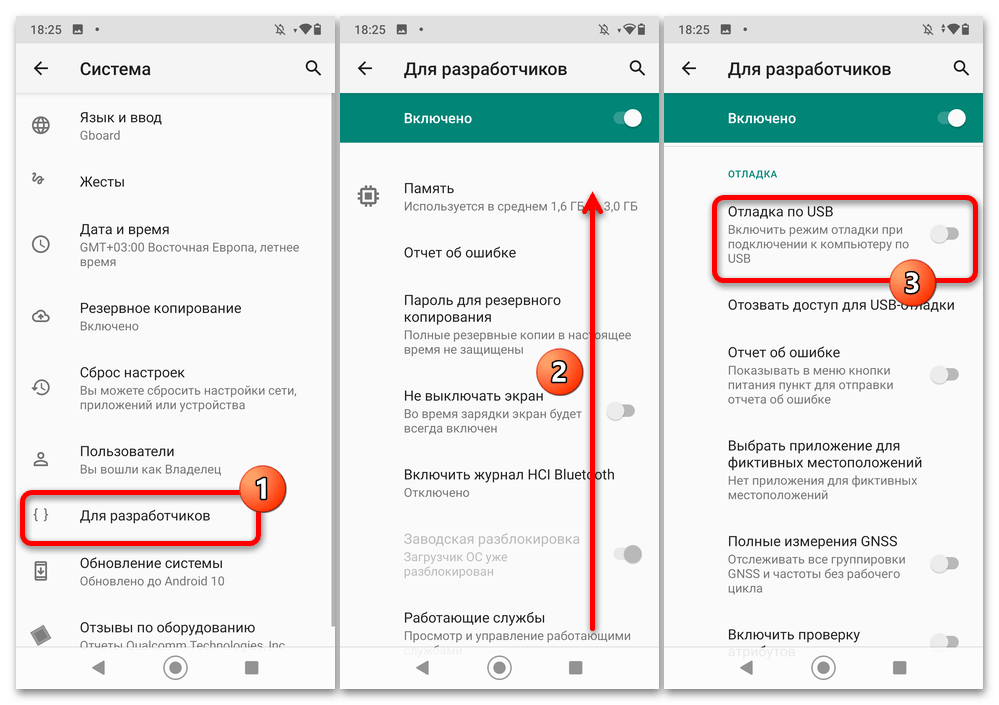
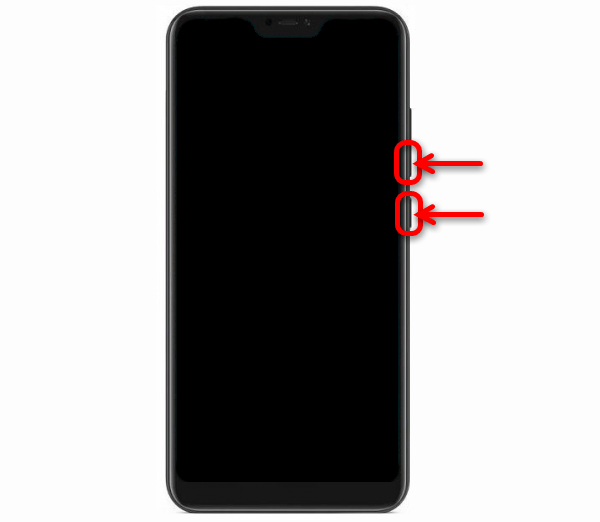
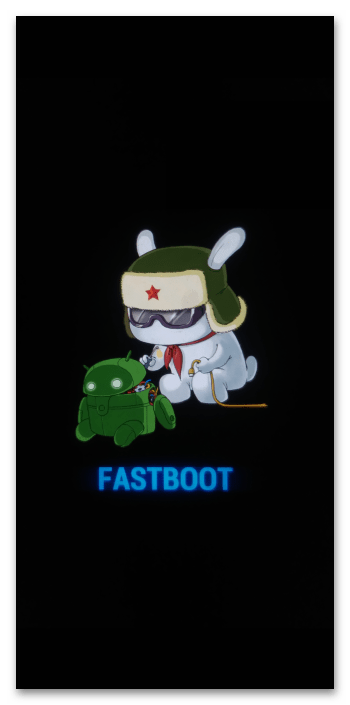

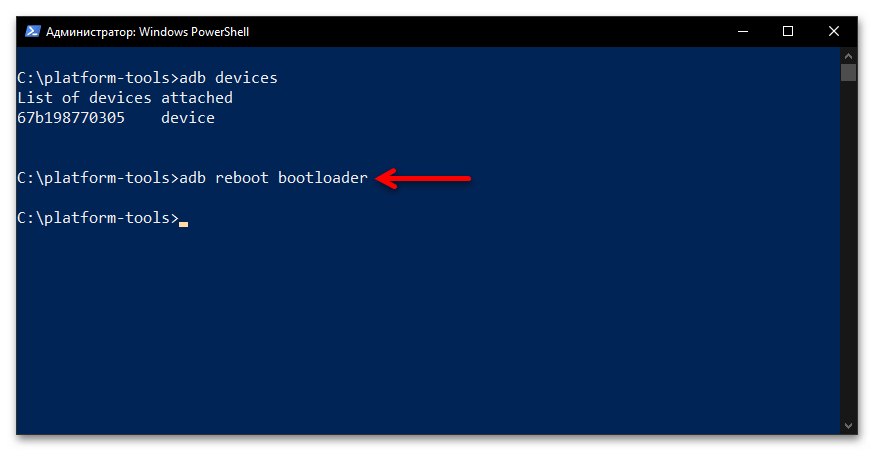
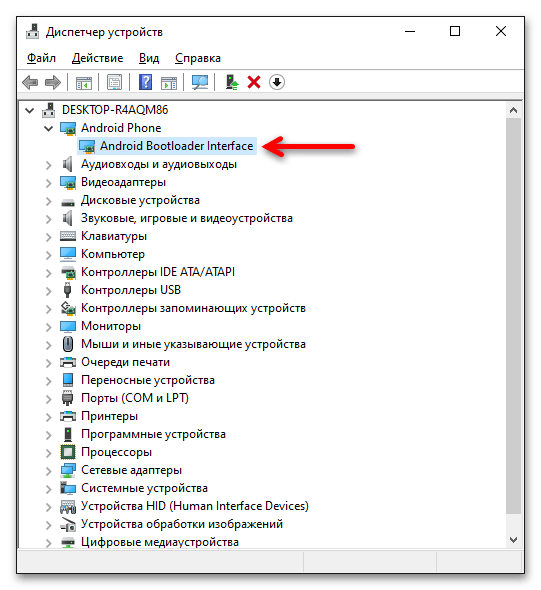
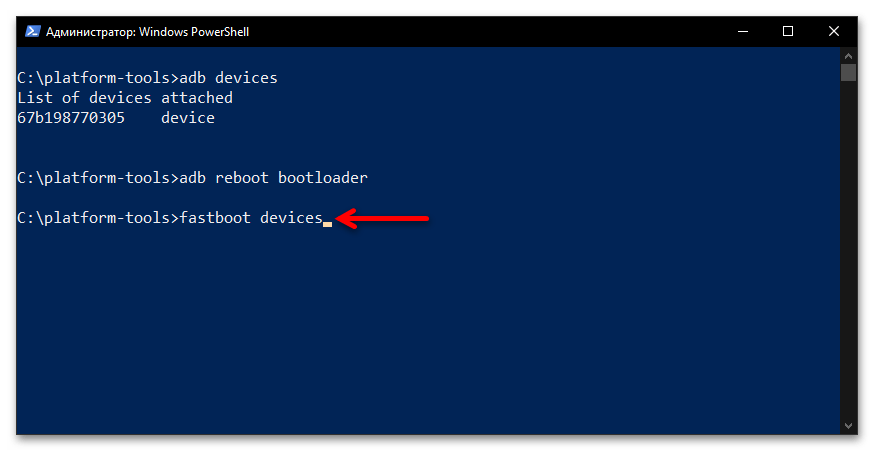
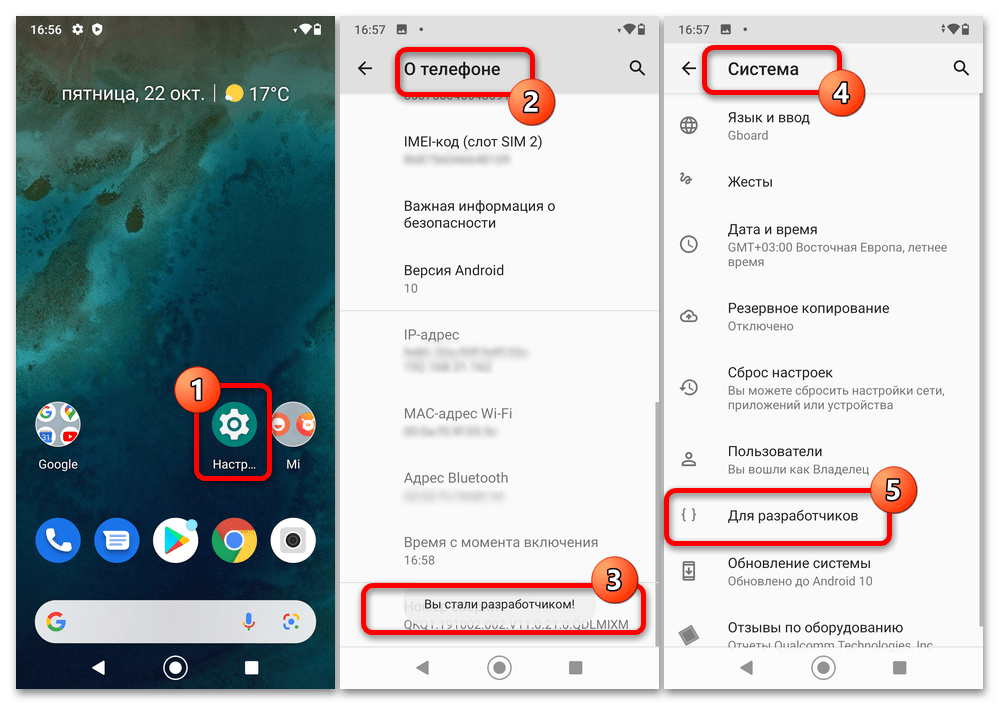
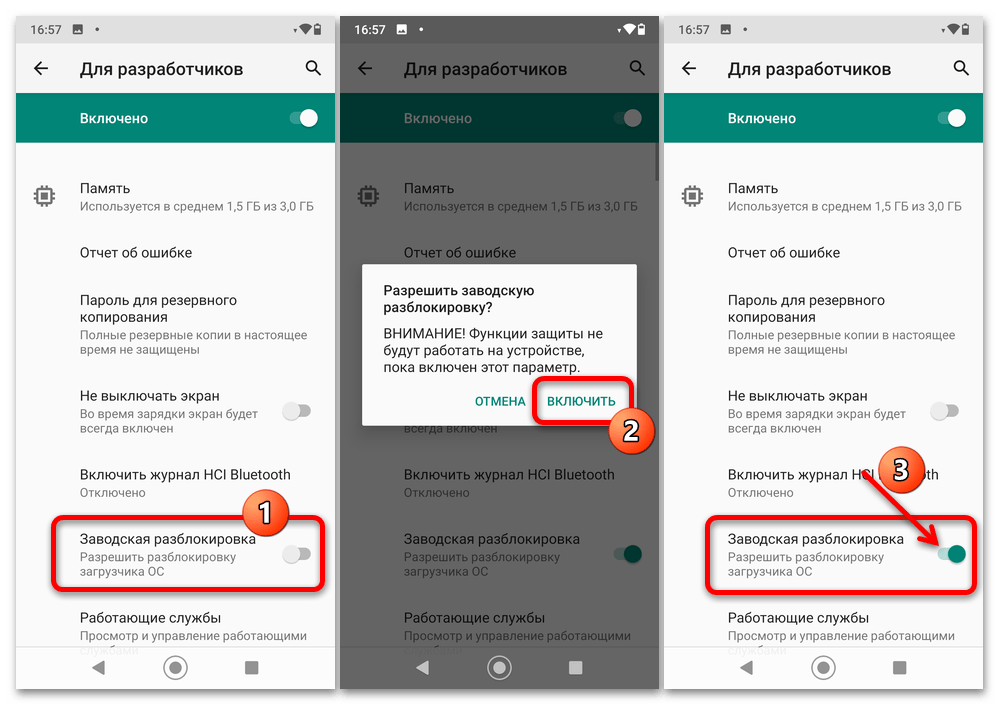
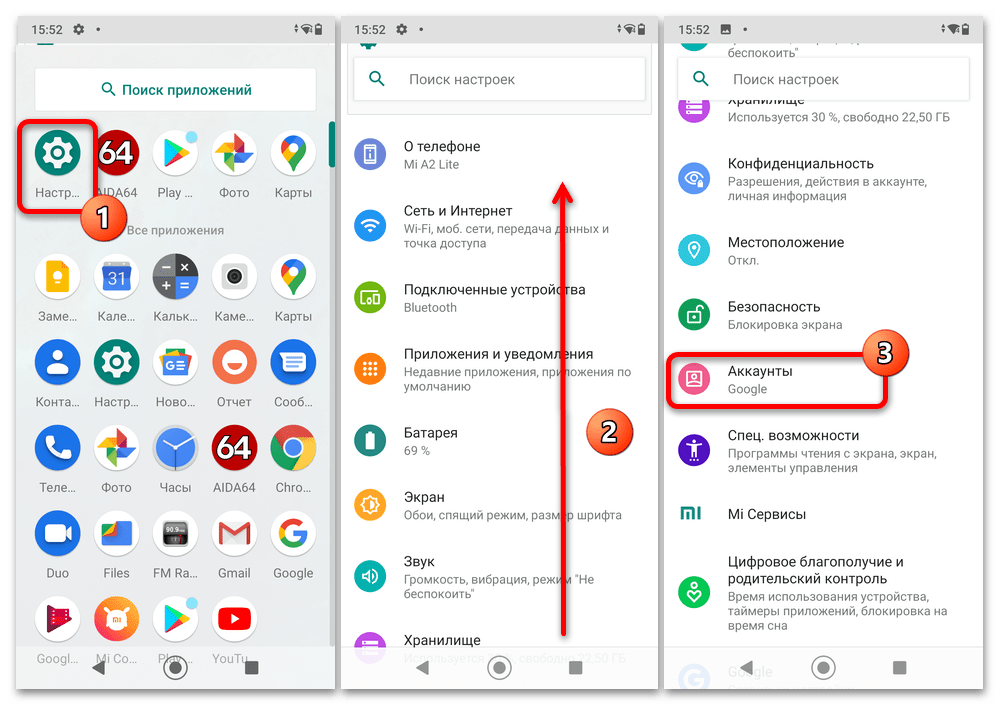
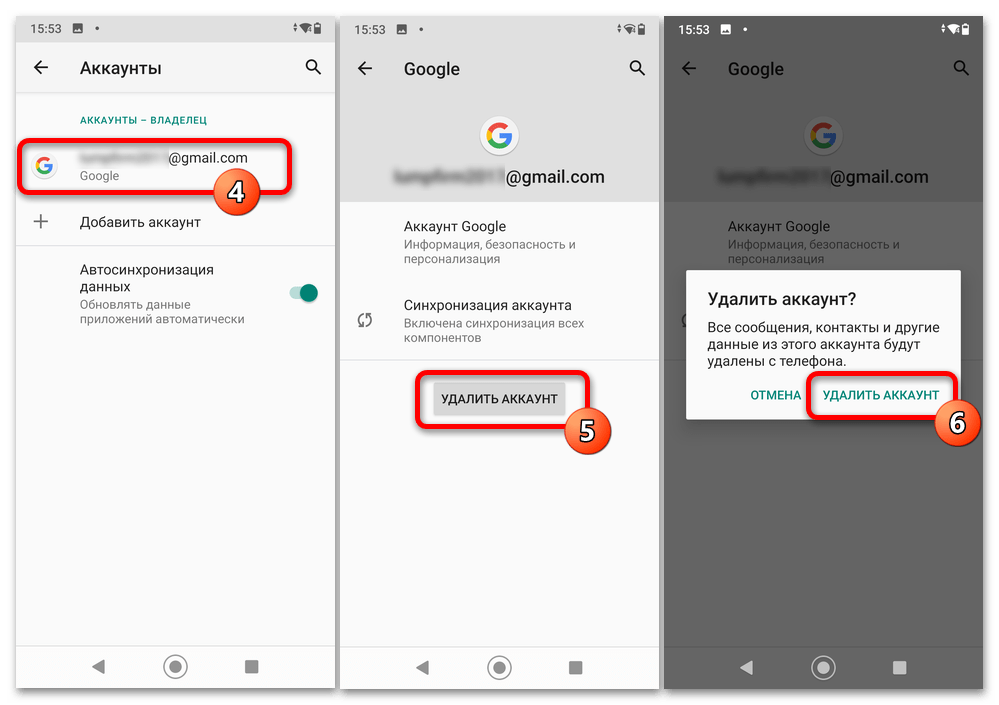
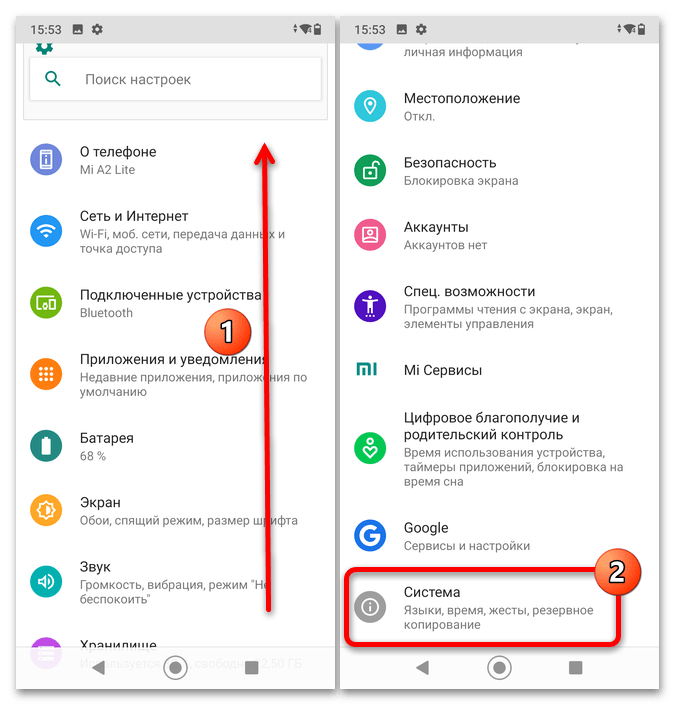
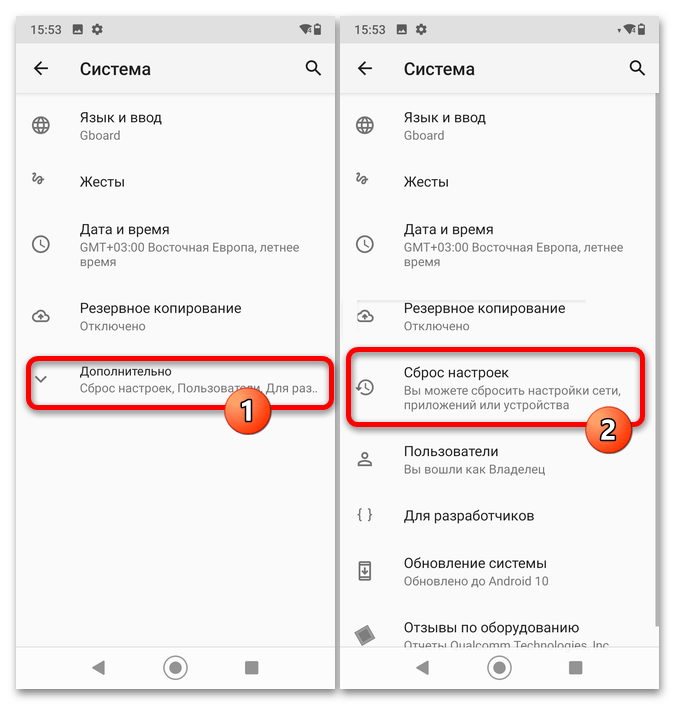
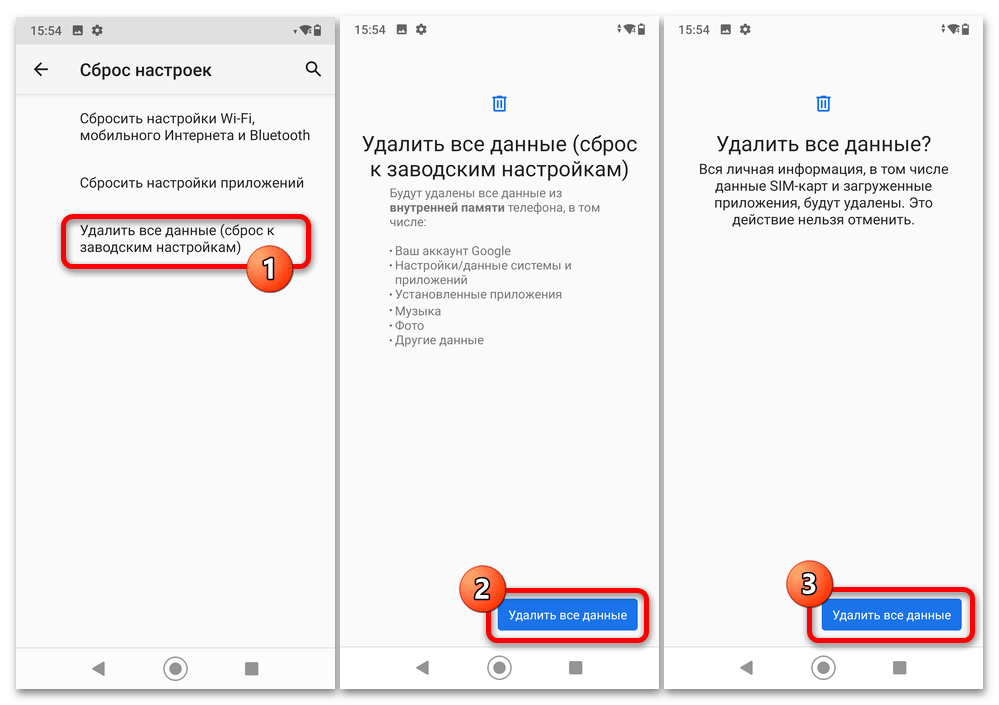
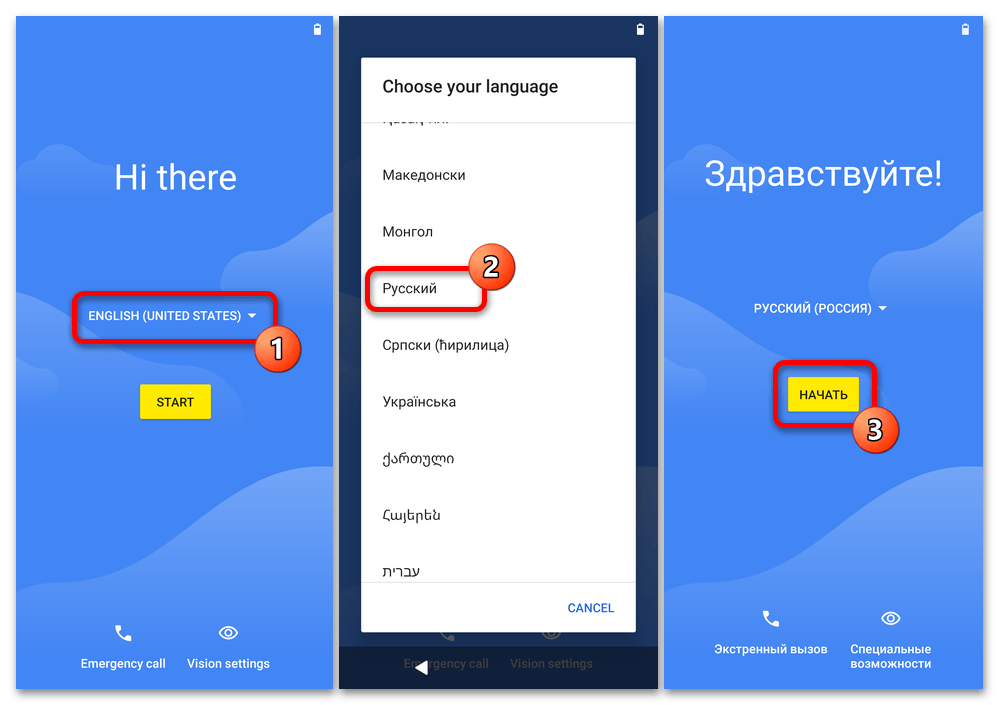
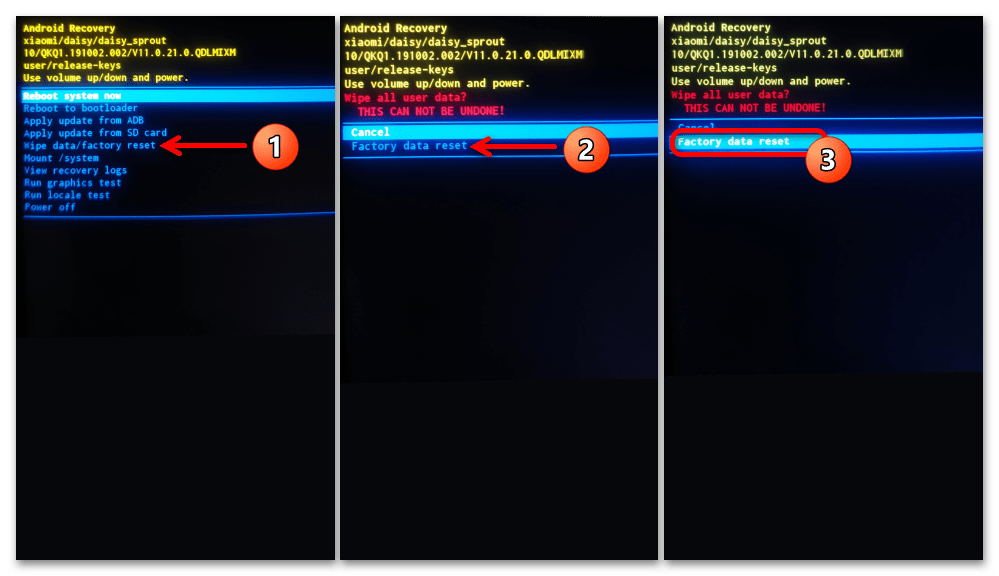

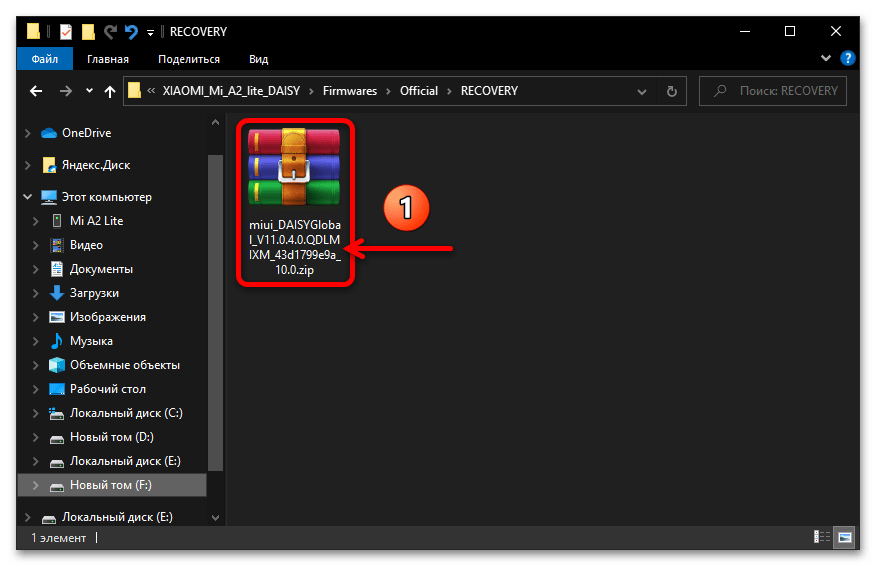
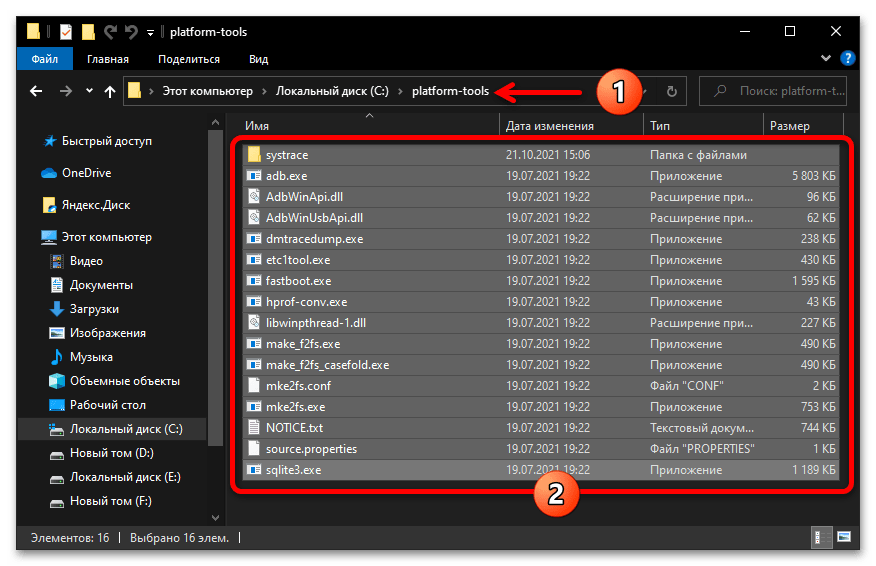
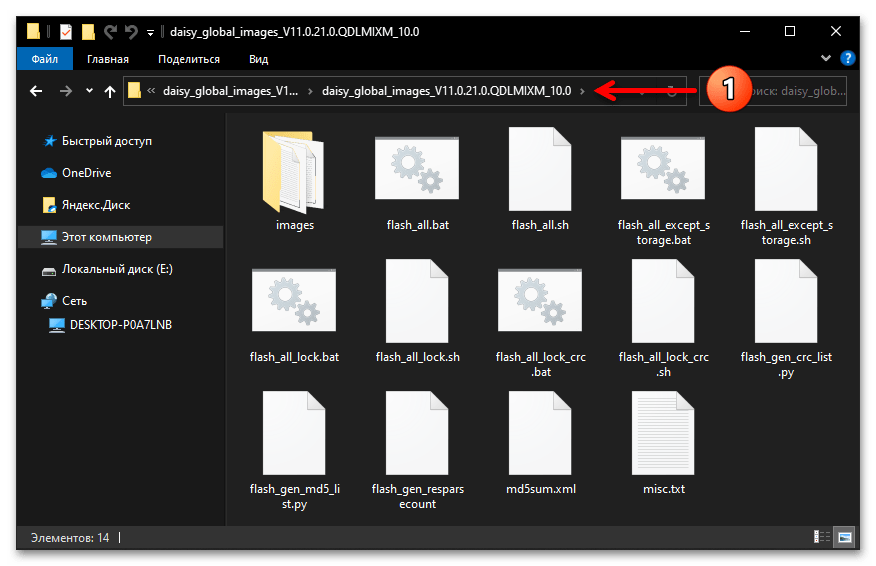
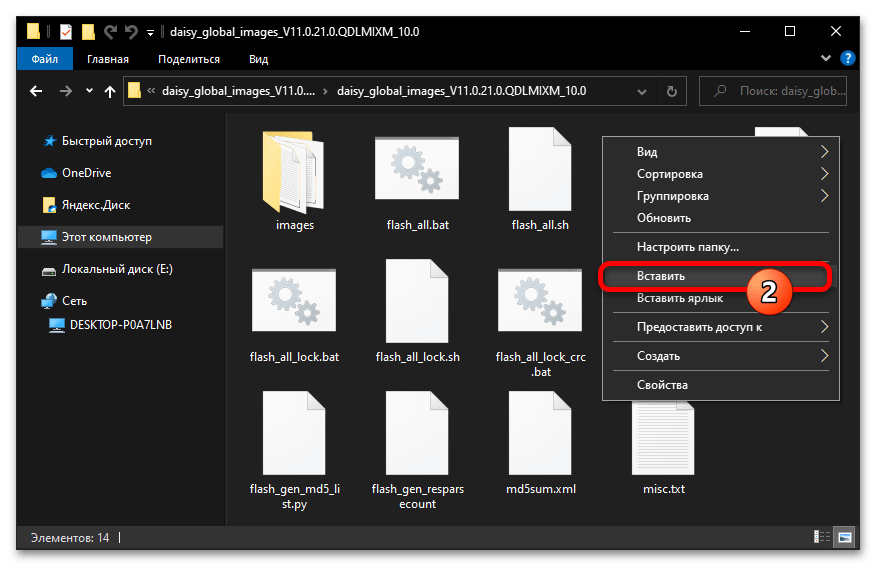


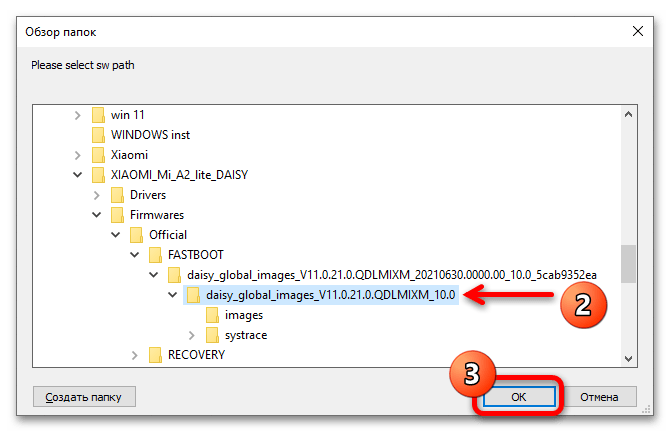
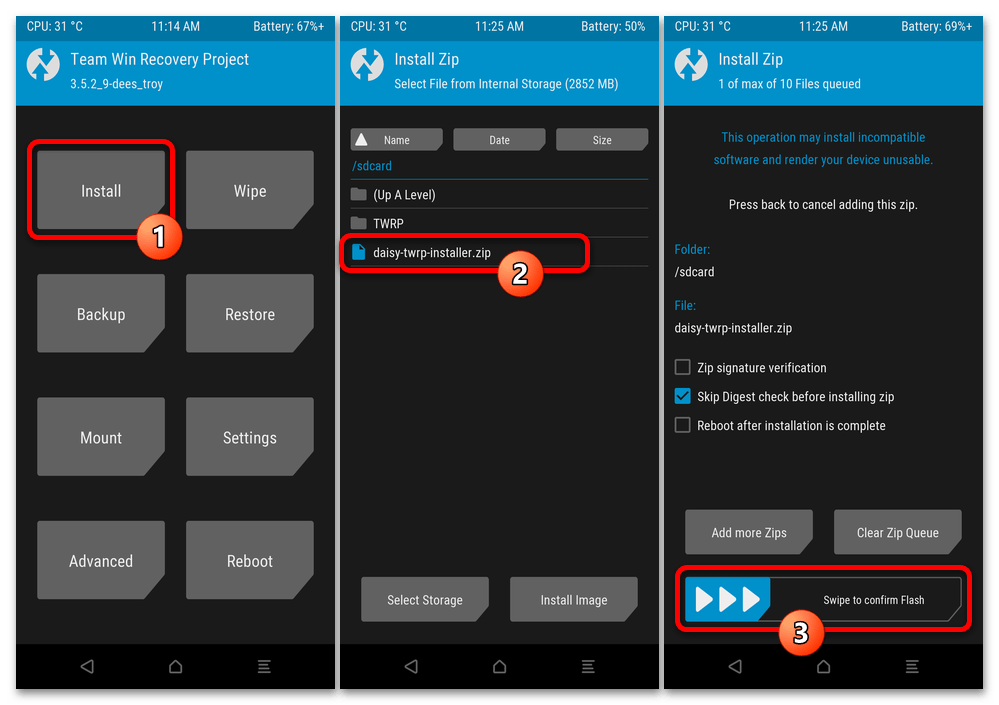
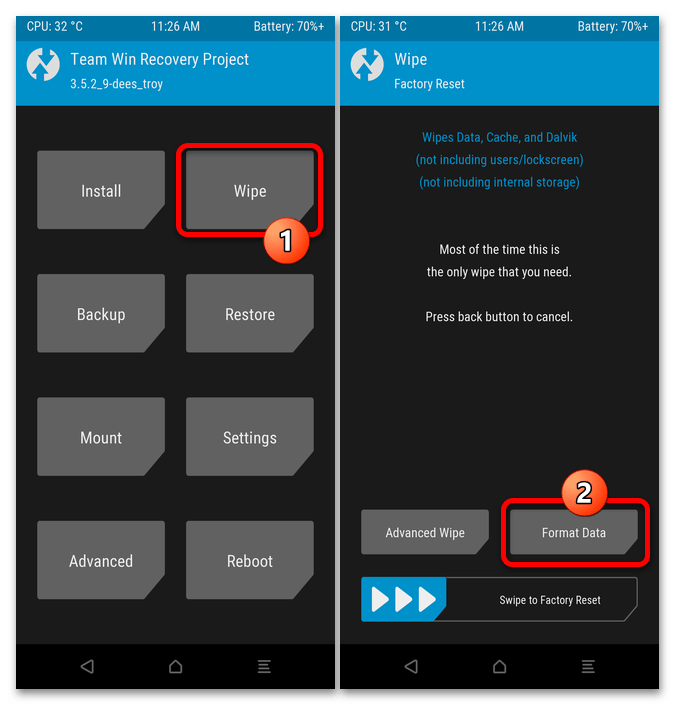
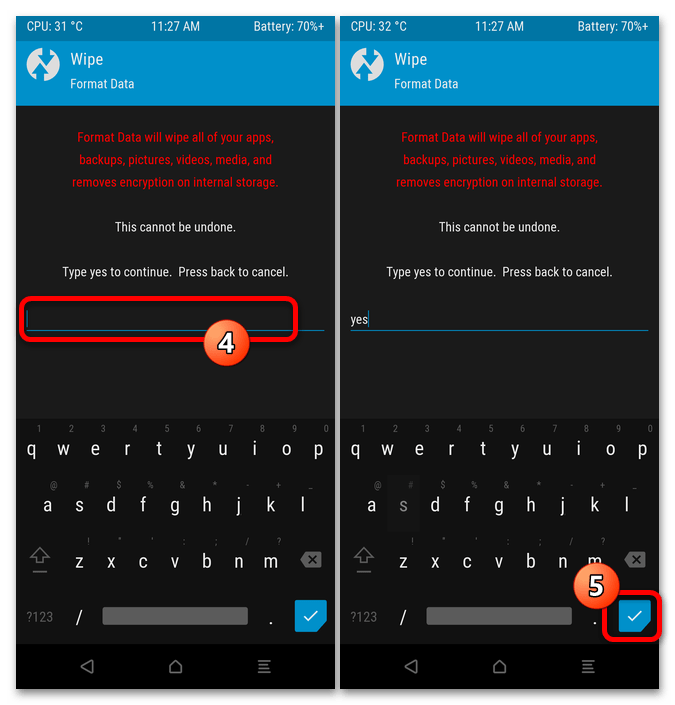
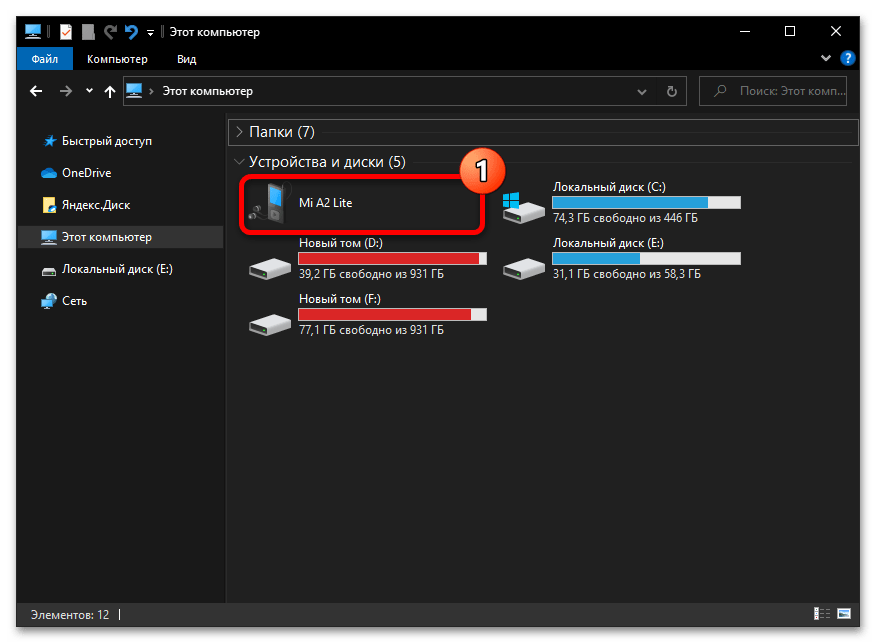
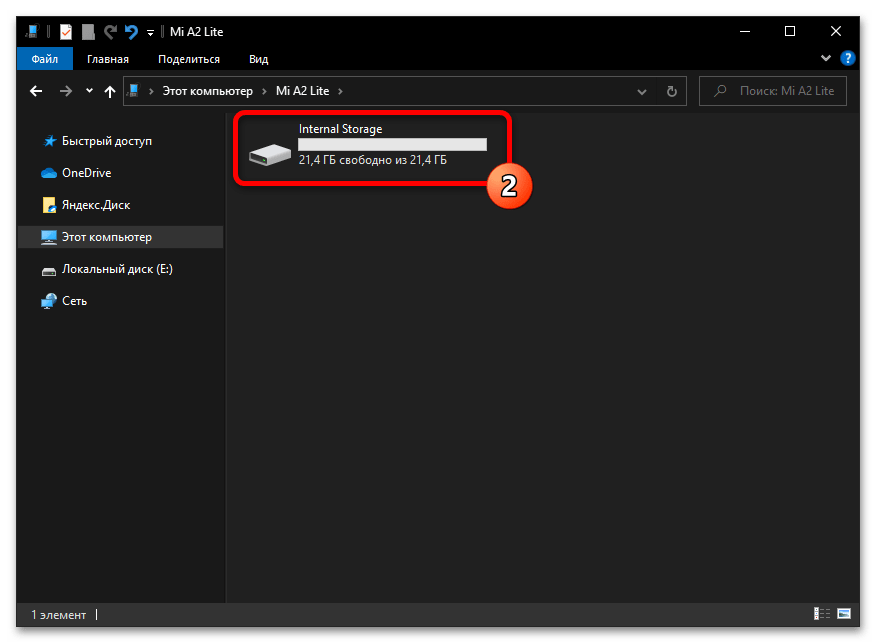
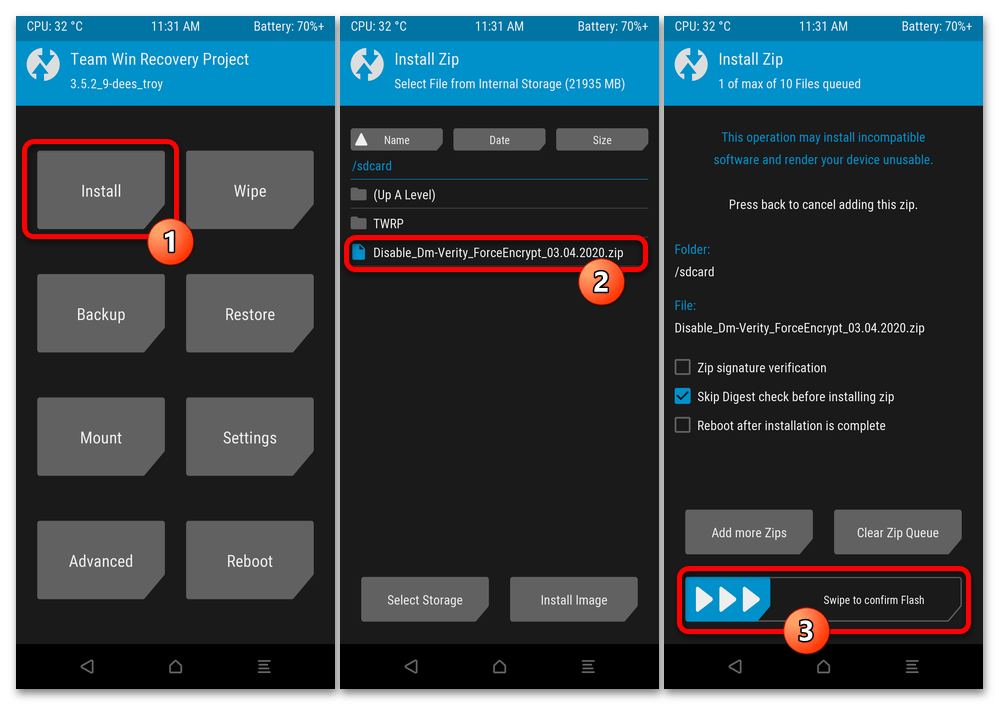


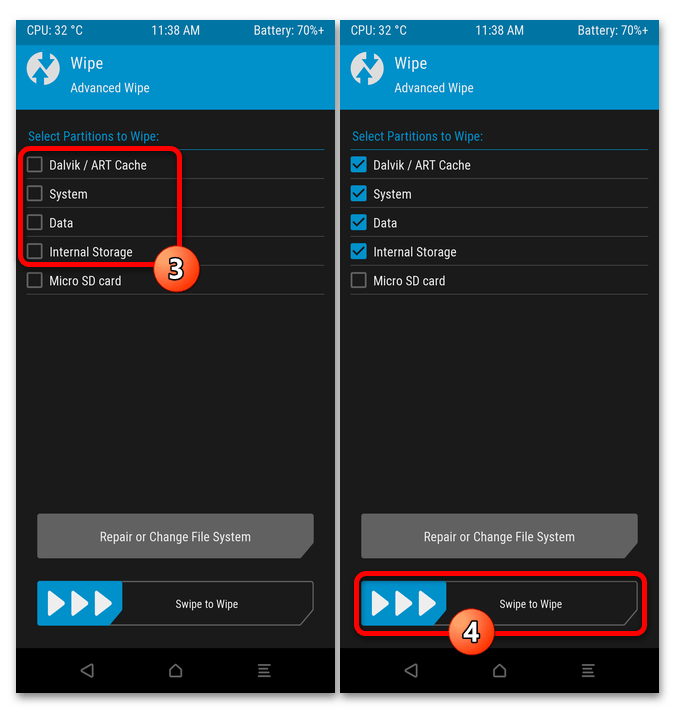
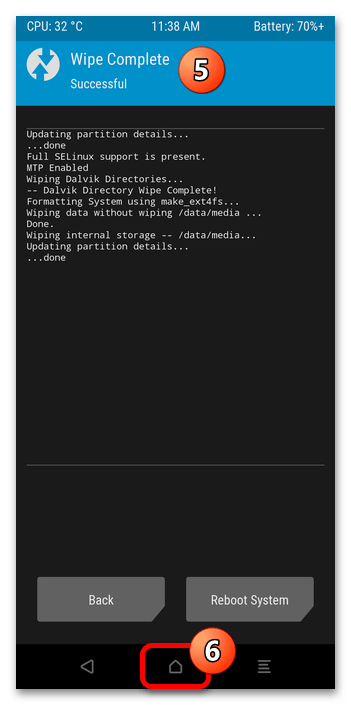
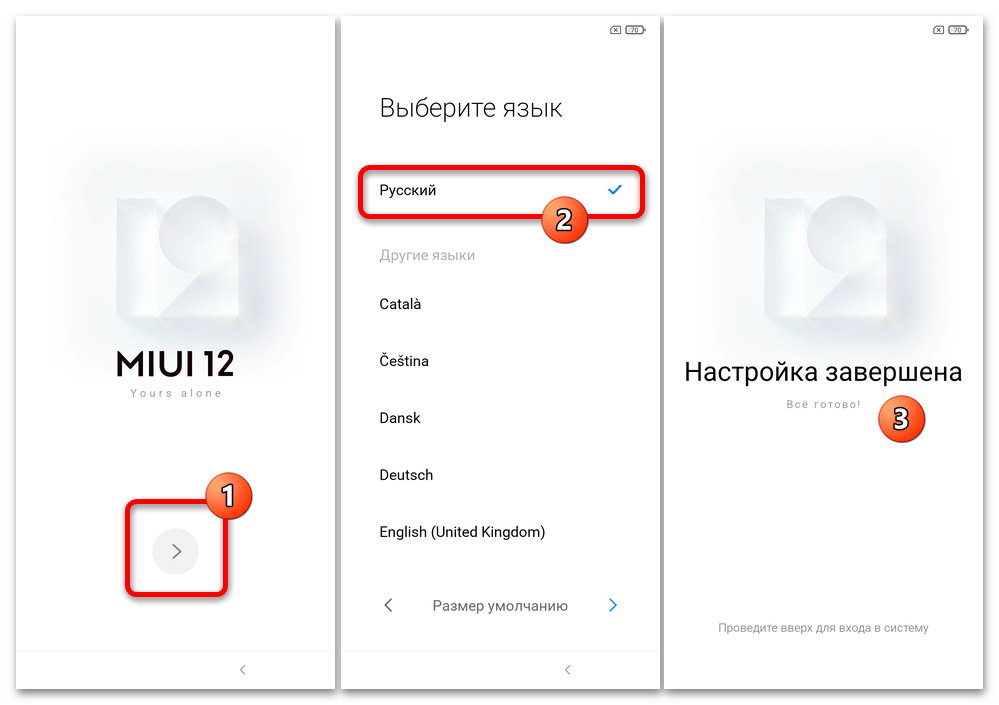

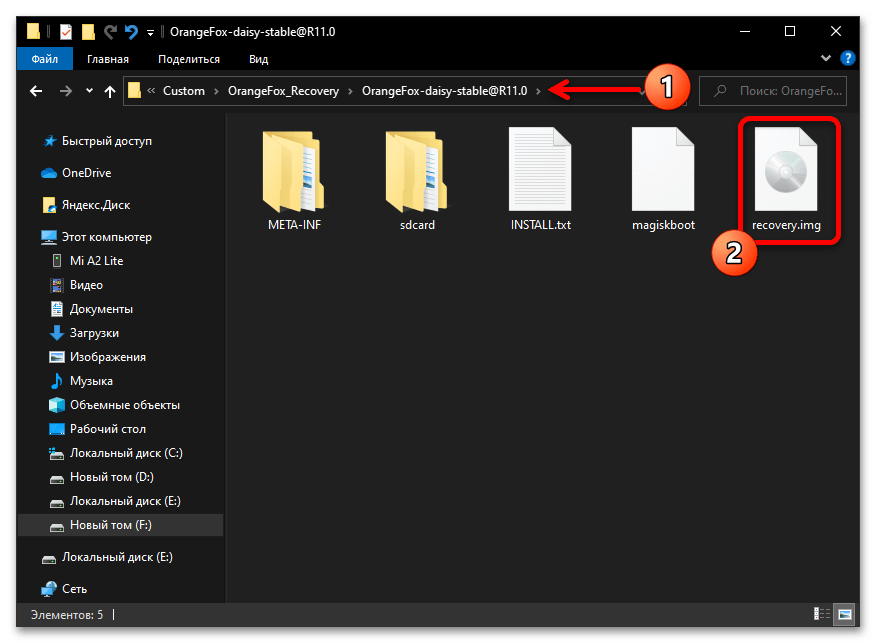
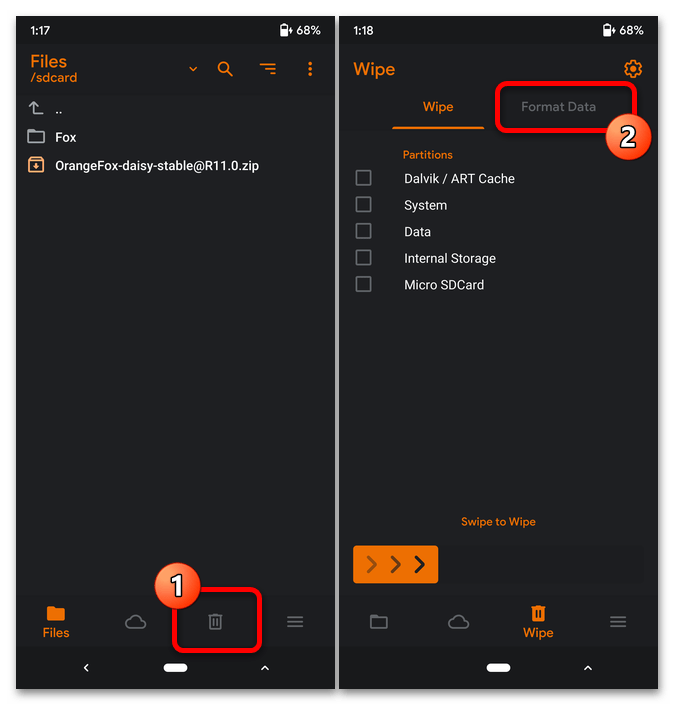
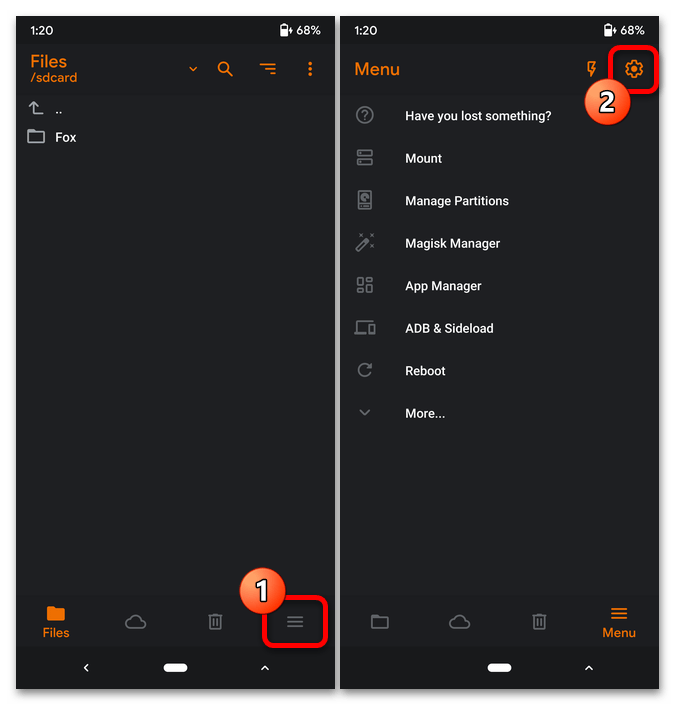

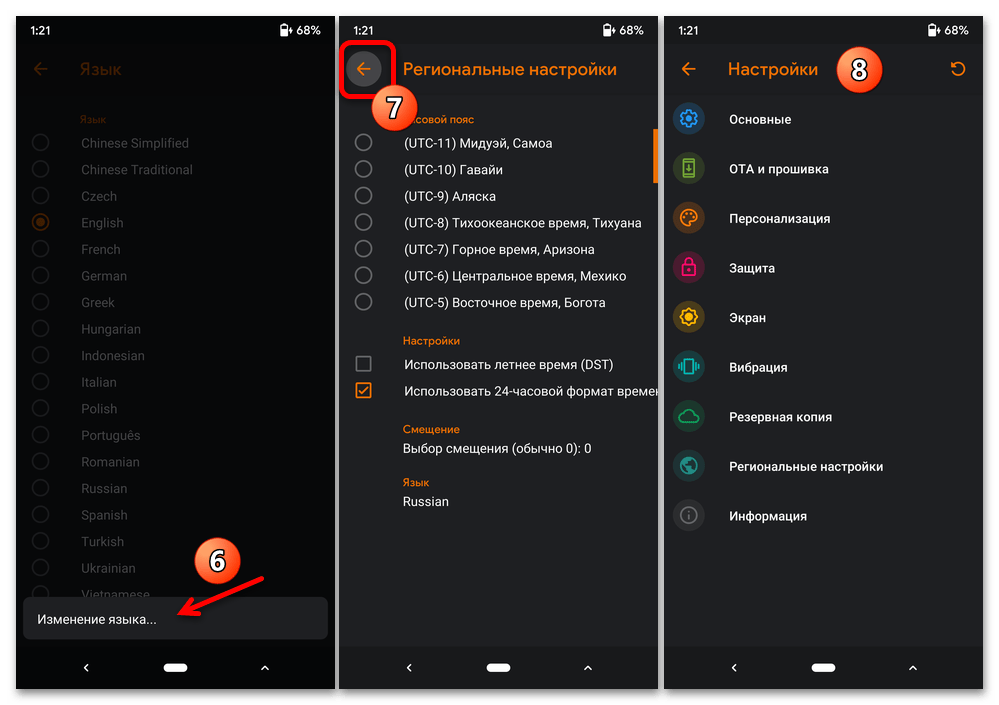
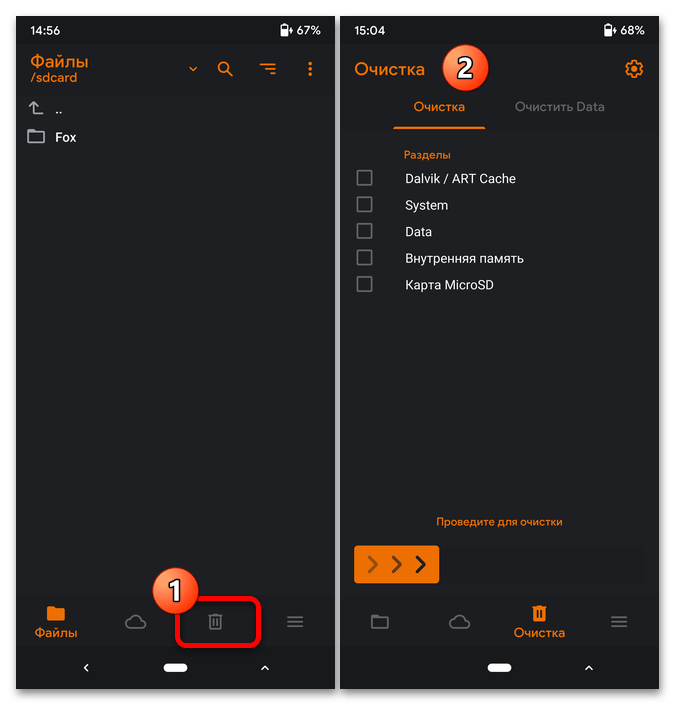

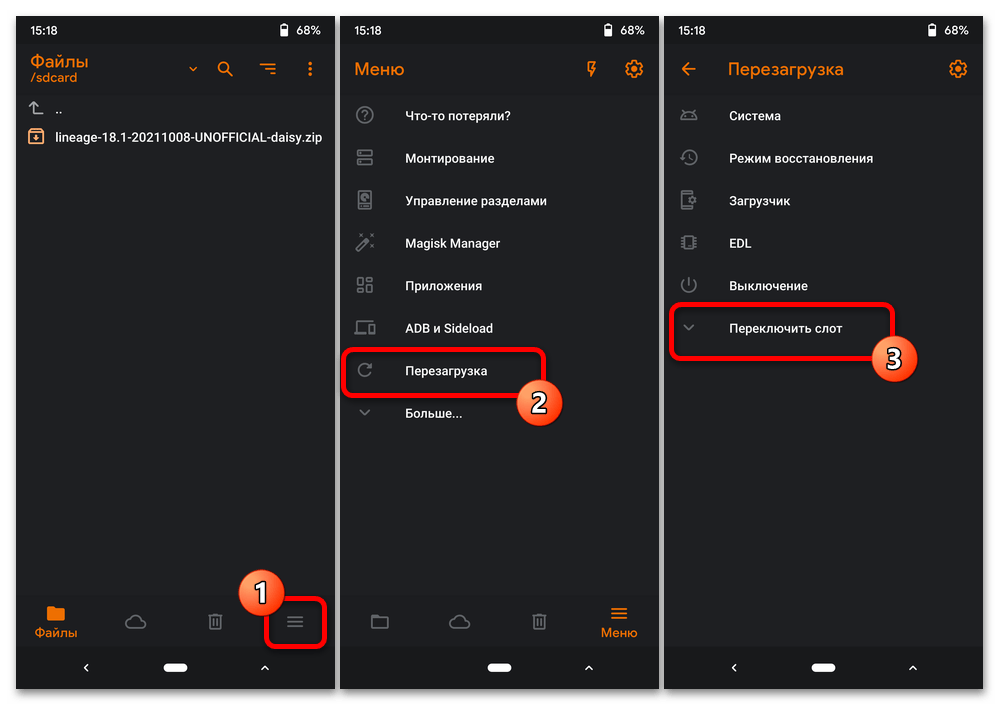
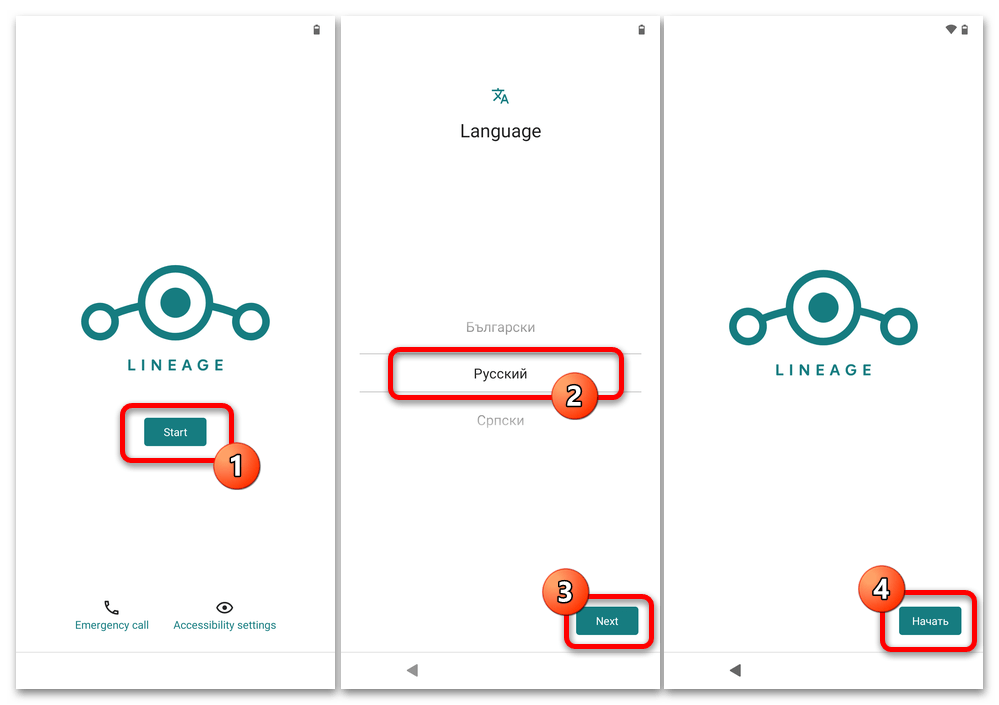
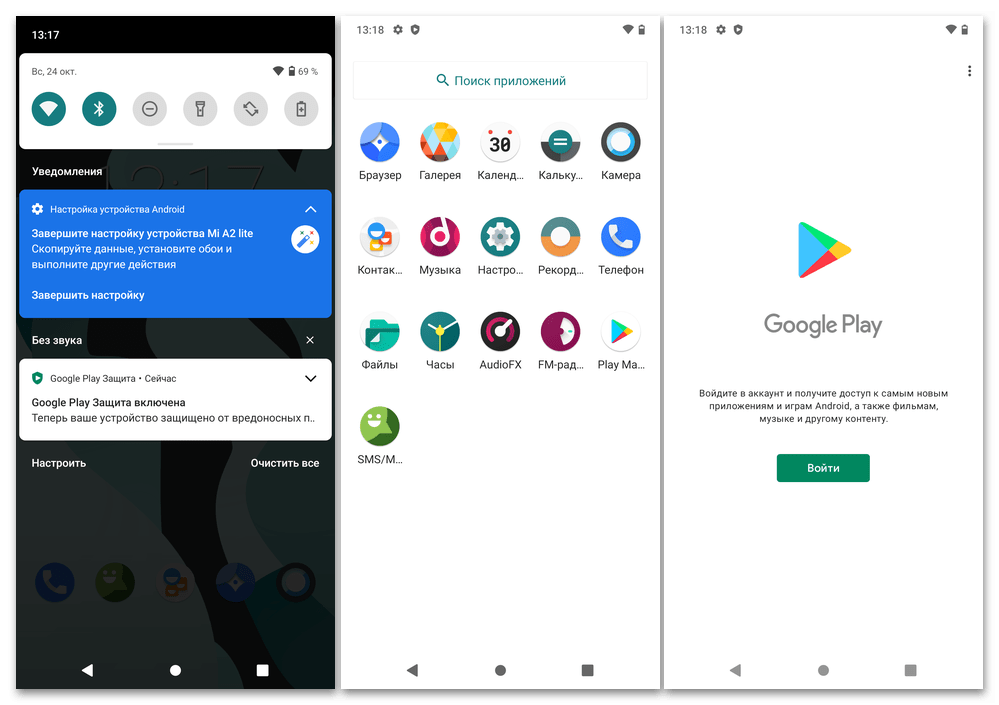




Здравствуйте. у меня телефон МИ А2 ЛАЙТ. в оперативке не держит программы. Версия андроид 10 официальная прошивка. в связи этим наткнулся на ваше статью. По вашей ссылке скачать не смог, RECOVERY И FASBOOT. что посоветуете, по прошивке? как мне скачать и каким методом прошить, чтобы было меньше проблем. так как я не прошивал, но тормознутость и проблемы с оперативкой, надоело.
Прошу помочь. заранее спасибо.
Здравствуйте, Элбек. Не совсем ясно, точнее совершенно не понятно излагаете… 1. Что означает «в оперативке не держит программы«?, — на простом примере поясните. 2. «По вашей ссылке скачать не смог, RECOVERY И FASBOOT», — с какой именно ссылкой проблемы, и в чём конкретно сложность; какой файл, пакет прошивки или программу вы не можете получить?
По поводу «что посоветуете по прошивке». Пока что нечего советовать, разве что для начала выполните сброс девайса к заводским настройкам, как предложено в описании подготовки Mi A2 Lite к перепрошивке из комментируемой статьи (инструкция «Программный сброс»), — основные проблемы, связанные с «тормознутостью» и «оперативкой» (хотя и не ясно имеется ли последнее вообще) данная процедура в целом устраняет…
Блин, спасибо огромное автору. Будь ты рядом расцеловал бы. Вы спасли мне телефон
Спасибо за обратную связь, Аноним. Очень приятно видеть, что, руководствуясь нашими инструкциями, вы получили нужный результат.
Добрый вечер, подскажите пожалуйста, имеется телефон Redmi note 9pro стоит MIUI 12.5.2.0 (RJZMIXM), прилетает по воздуху обновление, но при перезагрузке телефона грузится recovery orangefox, что мне сделать чтобы установить это обновление или отключить этот recovery orangefox, тел. покупался немного б/у, как я понял бывший владелец что-то сделал со стоковой прошивкой
Здравствуйте. После вмешательства в системное ПО любого Android-девайса Xiaomi и установки модификаций, получение обновлений его официальной ОС «по воздуху», действительно, часто становится невозможным. «Отключить этот recovery orangefox» как бы невозможно, только «перезаписать» его данными из образа с заводским рекавери, но такой подход часто неэффективен и, думаю, нецелесообразен в вашем случае. Если вы хотите использовать смартфон под управлением «чистой» официальной MIUI и без проблем получать OTA-обновления, то в текущей ситуации наиболее правильным решением будет перепрошить его полностью. Загрузчик вашего Redmi Note 9 PRO, судя по наличию на нём кастомного рекавери, разблокирован, поэтому перепрошивку можно выполнить при помощи консольной утилиты Fastboot или через программу MiFlash в режиме запуска девайса «FASTBOOT». В целом при выполнении указанной процедуры можете руководствоваться рекомендациями из комментируемой статьи, не смотря на то, что она описывает работу с отличной от вашей моделью устройства, принципы установки MIUI будут теми же. При этом, во избежание проблем будьте аккуратны и внимательны, а если есть какие-либо сомнения или потребуются подробные разъяснения в том или ином моменте, лучше спросите — постараемся помочь.
Спасибо за ответ, все что установлено на телефоне при этом сотрётся и придется ставить заново?
Да, сотрётся, но большинство пользовательских данных можно заранее сохранить в бэкап и затем восстановить.
Подробнее:
Резервное копирование данных на смартфонах Xiaomi
Восстановление информации на Android-девайсах Xiaomi
Кроме прочего, учтите, что если предыдущий владелец смартфона устанавливал кастомное рекавери и проводил с его помощью какие-либо, не совсем «законные» манипуляции, к примеру, попытки разблокировки залоченного Mi Аккаунтом/Google Аккаунтом девайса, после перепрошивки устройства могут возникнуть проблемы с доступом к его функциям. Это маловероятно, исходя из того, как вы описываете состояние программной части смартфона, но тем не менее, возможно; не забывайте, что всё выполняется на ваш страх и риск. Впрочем, если телефон «не чист», рано или поздно вы всё равно столкнётесь с проблемами, поэтому, считаю, лучше заранее переустановить операционную систему и быть уверенным в том, что девайс «не подведёт» вас в будущем, в самый не подходящий момент.
Через orangefox можно прошить на syberiaos
Здравствуйте, Андрей. Вы написали вопрос или утверждение? Можно ведь прочесть собственный комментарий перед отправкой, его же люди будут читать, а для формирования правильных рекомендаций в ваш адрес излагаемая вами информация должна быть минимум однозначной и понятной.
Спасибо вам большое за вашу работу. С помощью вашего поста прошил данную модель телефона прошивкой которая указана на сайте.На ми вай.. Прошивка супер. До этого пробовал это сделать по видео инструкции c ютуба но не чего не вышло. Наверное под тем видео размещу комментарий с ссылкой на ваш сайт . Что бы все у кого не получается обращались к вашему посту.
Здравствуйте, Виктор. Спасибо вам большое за добрые слова. Отлично, что вы получили хороший результат и довольный им, очень приятно это видеть, рады стараться!